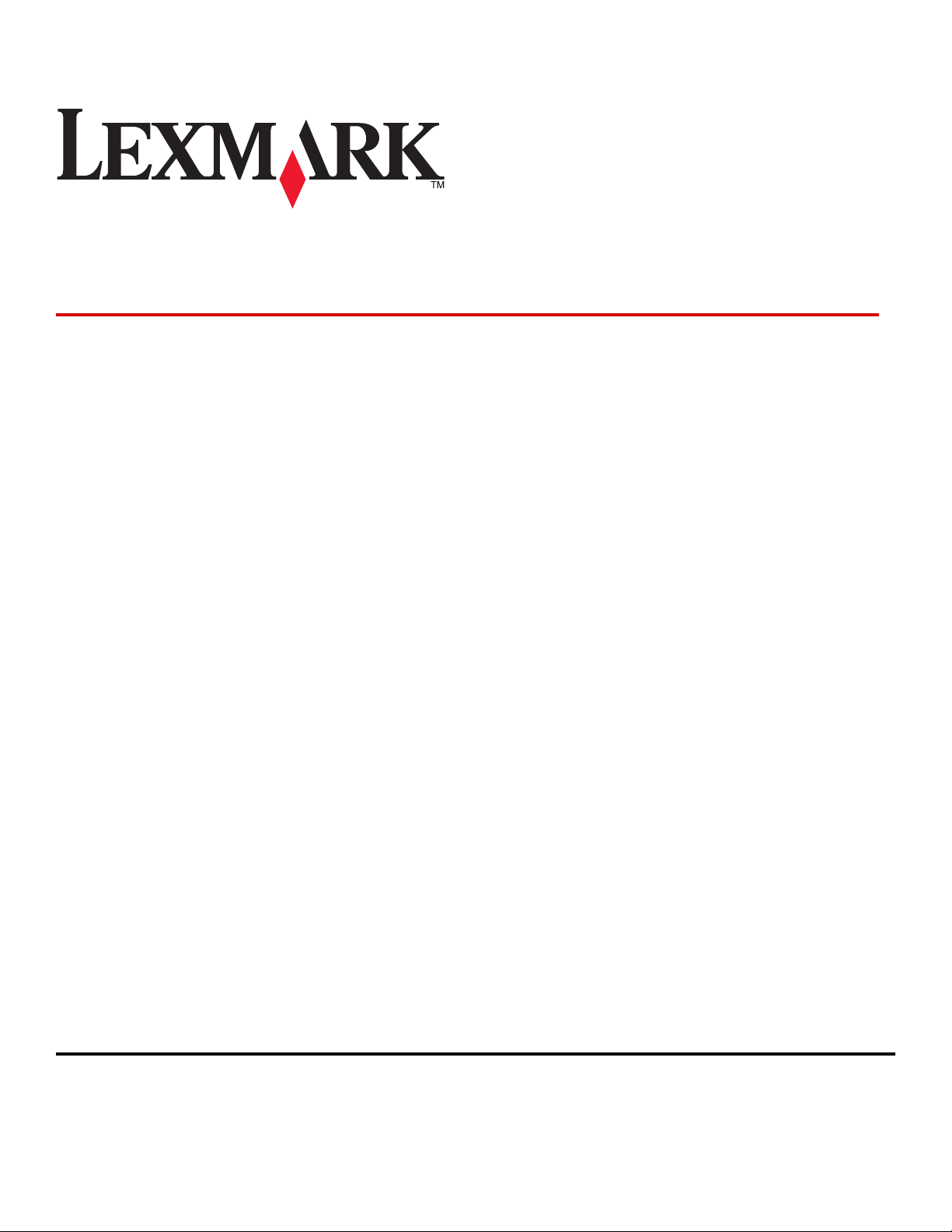
Lexmark series E360d y E360dn
Guía del usuario
Mayo de 2008 www.lexmark.com
Lexmark y Lexmark con el diseño de diamante son marcas comerciales de Lexmark International, Inc., registradas en los Estados Unidos o en otros países.
El resto de las marcas comerciales pertenecen a sus respectivos propietarios.
© 2008 Lexmark International, Inc.
Reservados todos los derechos.
740 West New Circle Road
Lexington, Kentucky 40550
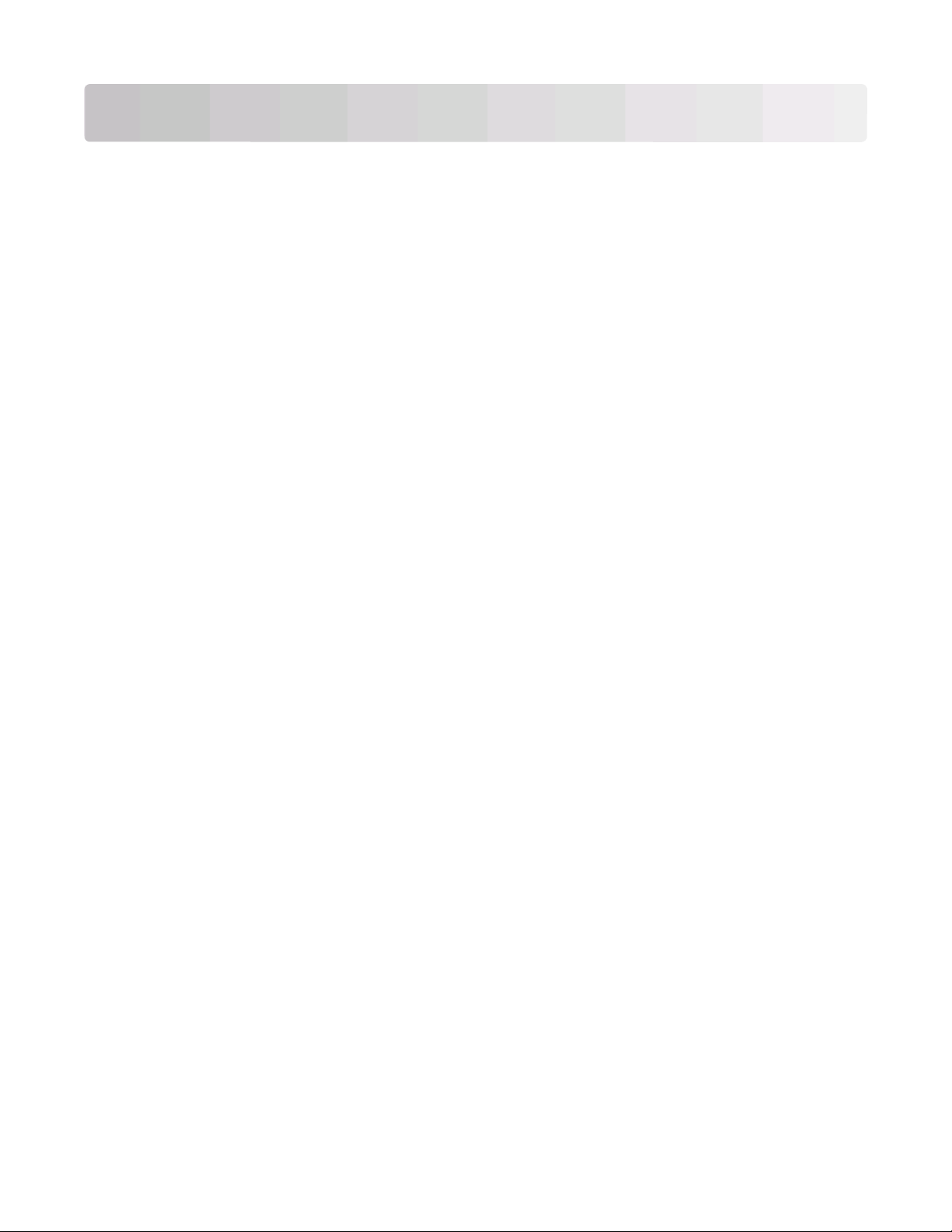
Índice general
Información de seguridad................................................................7
Información acerca de la impresora..............................................9
Búsqueda de información sobre la impresora............................................................................................................9
Configuraciones de la impresora...................................................................................................................................10
Descripción del panel de control de la impresora...................................................................................................14
Uso de la bandeja de salida estándar y el tope de papel......................................................................................15
Configuración de la impresora adicional....................................17
Instalación de opciones internas...................................................................................................................................17
Opciones internas disponibles .................................................................................................................................................. 17
Acceso a la placa del sistema para instalar opciones internas ....................................................................................... 18
Instalación de una tarjeta de memoria ................................................................................................................................... 19
Instalación de una tarjeta de memoria flash o de firmware............................................................................................ 20
Instalación de las opciones de hardware....................................................................................................................22
Instalación de un alimentador de 250 o 550 hojas............................................................................................................. 22
Conexión de cables.............................................................................................................................................................23
Instalación del software de la impresora....................................................................................................................24
Verificación de la instalación de la impresora...........................................................................................................25
Impresión de una página de valores de menú .................................................................................................................... 25
Impresión de una página de configuración de la red ....................................................................................................... 25
Carga de papel y material especial...............................................27
Configuración del tamaño y el tipo de papel............................................................................................................27
Configuración del valor de papel Universal...............................................................................................................27
Carga de la bandeja de 250 hojas estándar...............................................................................................................29
Carga de la bandeja opcional de 250 o 550 hojas...................................................................................................33
Uso del alimentador multiuso........................................................................................................................................34
Capacidad de papel............................................................................................................................................................38
Enlazar y desenlazar bandejas........................................................................................................................................39
Enlace de bandejas ........................................................................................................................................................................ 39
Desenlazar bandejas...................................................................................................................................................................... 39
Asignación de un nombre de tipo personalizado <x> ..................................................................................................... 39
Cambio de un nombre de tipo personalizado <x> ............................................................................................................ 40
Instrucciones sobre el papel y el material especial...................41
Instrucciones para el papel..............................................................................................................................................41
Índice general
2
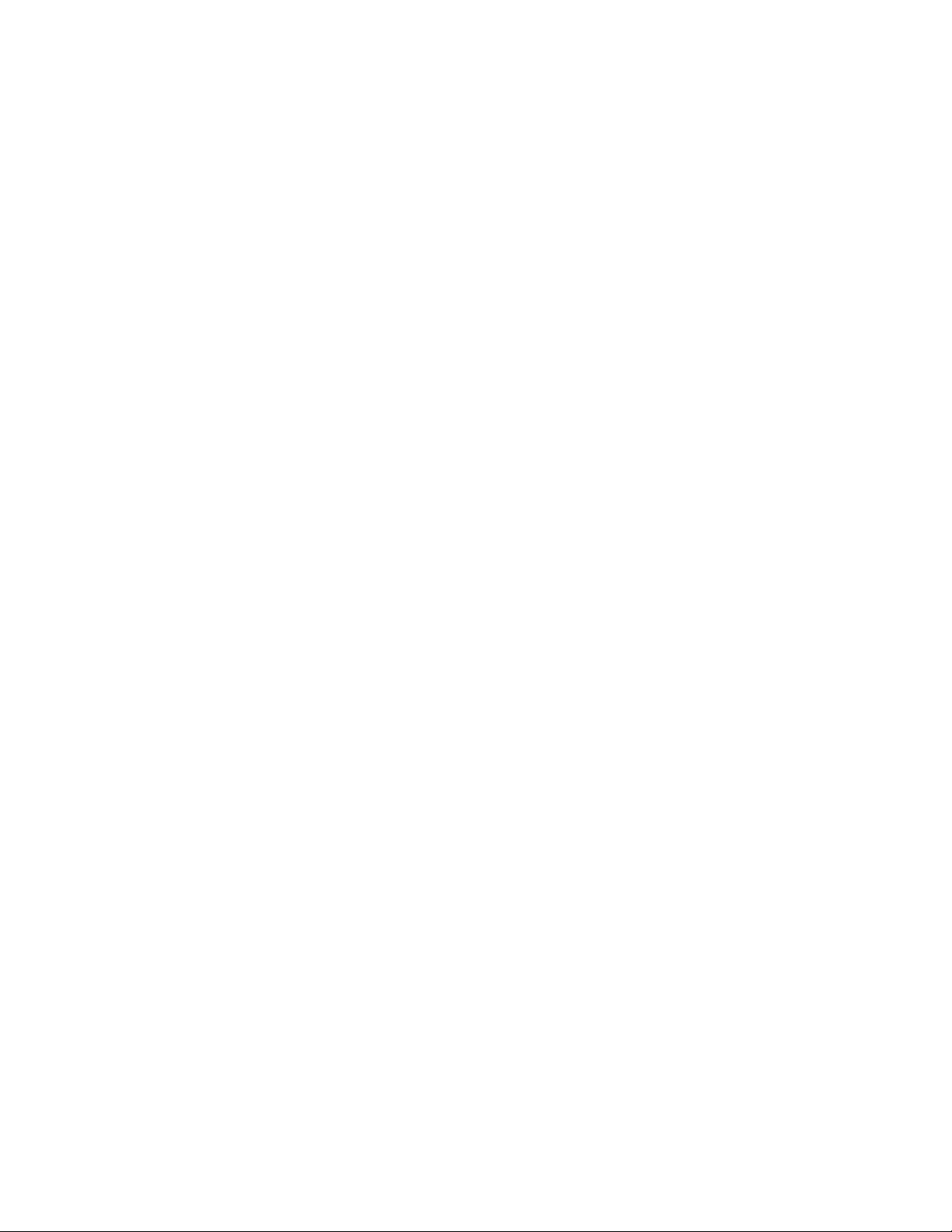
Características del papel .............................................................................................................................................................. 41
Papel no recomendado ................................................................................................................................................................ 42
Selección del papel ........................................................................................................................................................................ 42
Selección de formularios preimpresos y papel con cabecera ........................................................................................ 42
Uso de papel reciclado y otro papel de oficina.................................................................................................................... 43
Almacenamiento del papel..............................................................................................................................................43
Tamaños, tipos y pesos de papel admitidos..............................................................................................................44
Tipos y pesos de papel admitidos por la impresora........................................................................................................... 44
Tamaños de papel admitidos por la impresora ................................................................................................................... 45
Impresión...........................................................................................47
Impresión de un documento..........................................................................................................................................47
Impresión de documentos especiales.........................................................................................................................48
Consejos de uso de papel con cabecera ................................................................................................................................ 48
Consejos para el uso de transparencias ................................................................................................................................. 49
Consejos de uso de sobres.......................................................................................................................................................... 49
Consejos de uso de etiquetas .................................................................................................................................................... 50
Consejos de uso de cartulina...................................................................................................................................................... 51
Impresión de páginas de información.........................................................................................................................51
Impresión de una lista de muestras de fuentes................................................................................................................... 51
Impresión de una lista de directorios ...................................................................................................................................... 52
Impresión de las páginas de prueba de calidad.................................................................................................................. 52
Cancelación de un trabajo de impresión....................................................................................................................52
Cancelación de un trabajo de impresión desde el panel de control ........................................................................... 52
Cancelación de un trabajo de impresión desde el ordenador....................................................................................... 52
Eliminación de atascos....................................................................54
Cómo evitar atascos...........................................................................................................................................................54
Identificación de atascos en la trayectoria del papel.............................................................................................55
Descripción de los mensajes y las ubicaciones de los atascos............................................................................55
200 atasco de papel............................................................................................................................................................57
201 Atasco de papel ..........................................................................................................................................................59
202 Atasco de papel...........................................................................................................................................................60
231 Atasco de papel ..........................................................................................................................................................61
233 Atasco de papel ..........................................................................................................................................................62
234 Atasco de papel...........................................................................................................................................................63
235 Atasco de papel ..........................................................................................................................................................64
242 Atasco de papel...........................................................................................................................................................64
251 Atasco de papel...........................................................................................................................................................65
Índice general
3
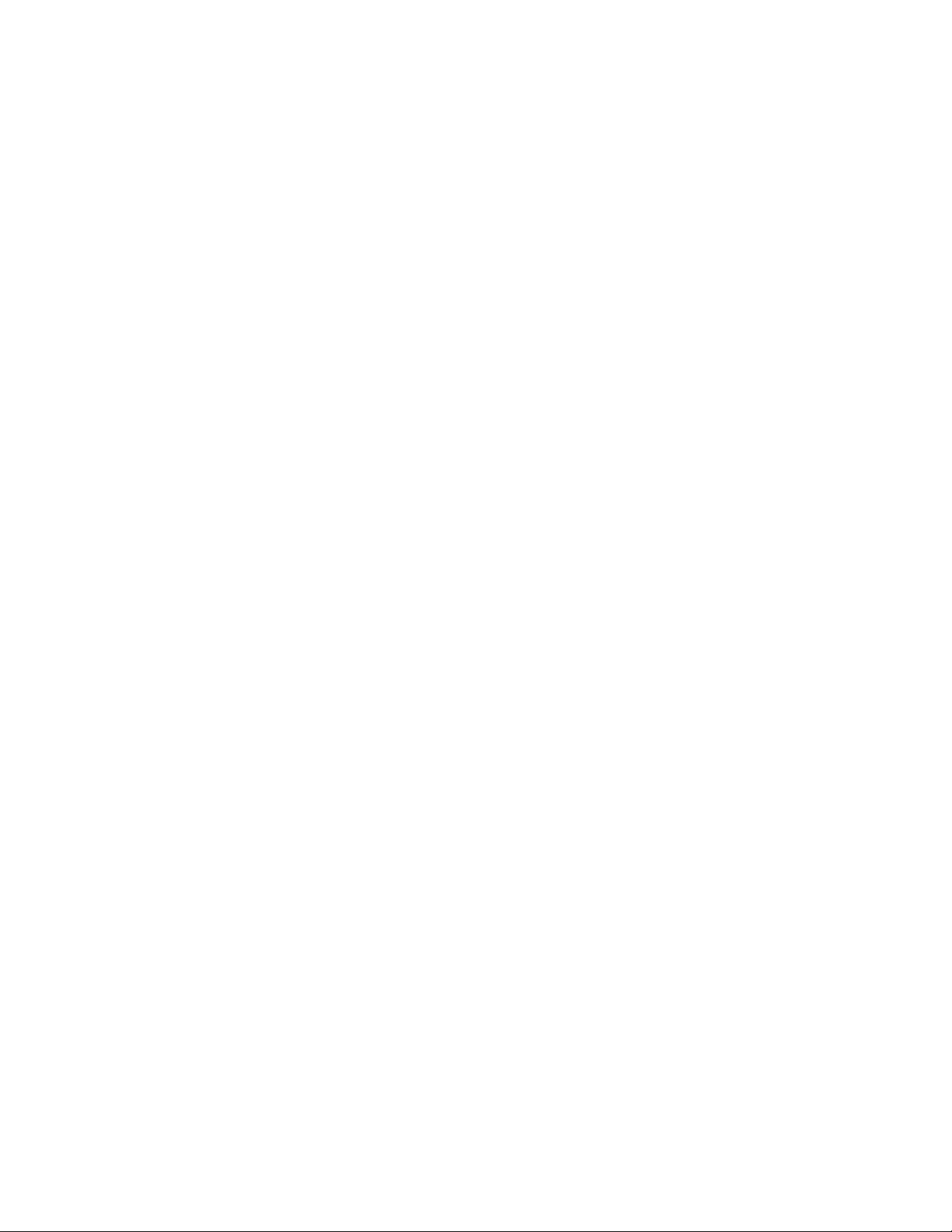
Descripción de los menús de la impresora.................................67
Lista de menús......................................................................................................................................................................67
Menú Papel............................................................................................................................................................................68
Menú Origen predeterminado................................................................................................................................................... 68
Menú Tamaño/tipo ........................................................................................................................................................................ 68
Menú Configurar multiuso .......................................................................................................................................................... 70
Textura del papel, menú .............................................................................................................................................................. 71
Menú Peso del papel ..................................................................................................................................................................... 72
Menú Carga de papel .................................................................................................................................................................... 72
Menú de tipos personalizados ................................................................................................................................................... 73
Configuración universal, menú.................................................................................................................................................. 73
Menú Informes.....................................................................................................................................................................74
Menú Informes................................................................................................................................................................................. 74
Menú Valores........................................................................................................................................................................75
Menú Valores generales............................................................................................................................................................... 75
Menú Configuración...................................................................................................................................................................... 78
Menú Acabado................................................................................................................................................................................. 79
Menú Calidad ................................................................................................................................................................................... 80
Menú Utilidades .............................................................................................................................................................................. 81
PostScript, menú ............................................................................................................................................................................. 82
Emulación PCL, menú ................................................................................................................................................................... 83
Menú de redes/puertos.....................................................................................................................................................85
Menú Tarjeta de red....................................................................................................................................................................... 85
Menú TCP/IP ..................................................................................................................................................................................... 85
IPv6, menú......................................................................................................................................................................................... 86
Menú Red........................................................................................................................................................................................... 87
AppleTalk, menú ............................................................................................................................................................................. 88
USB, menú ......................................................................................................................................................................................... 89
Menú Paralelo .................................................................................................................................................................................. 91
Descripción de los mensajes de la impresora.............................94
Lista de mensajes de error y de estado.......................................................................................................................94
Mantenimiento de la impresora..................................................102
Limpieza del exterior de la impresora.......................................................................................................................102
Almacenamiento de suministros................................................................................................................................102
Ahorro de suministros.....................................................................................................................................................103
Comprobación del estado de suministros desde un ordenador de red.......................................................103
Solicitud de suministros.................................................................................................................................................104
Pedido de cartuchos de tóner..................................................................................................................................................104
Solicitud de un kit fotoconductor...........................................................................................................................................105
Índice general
4
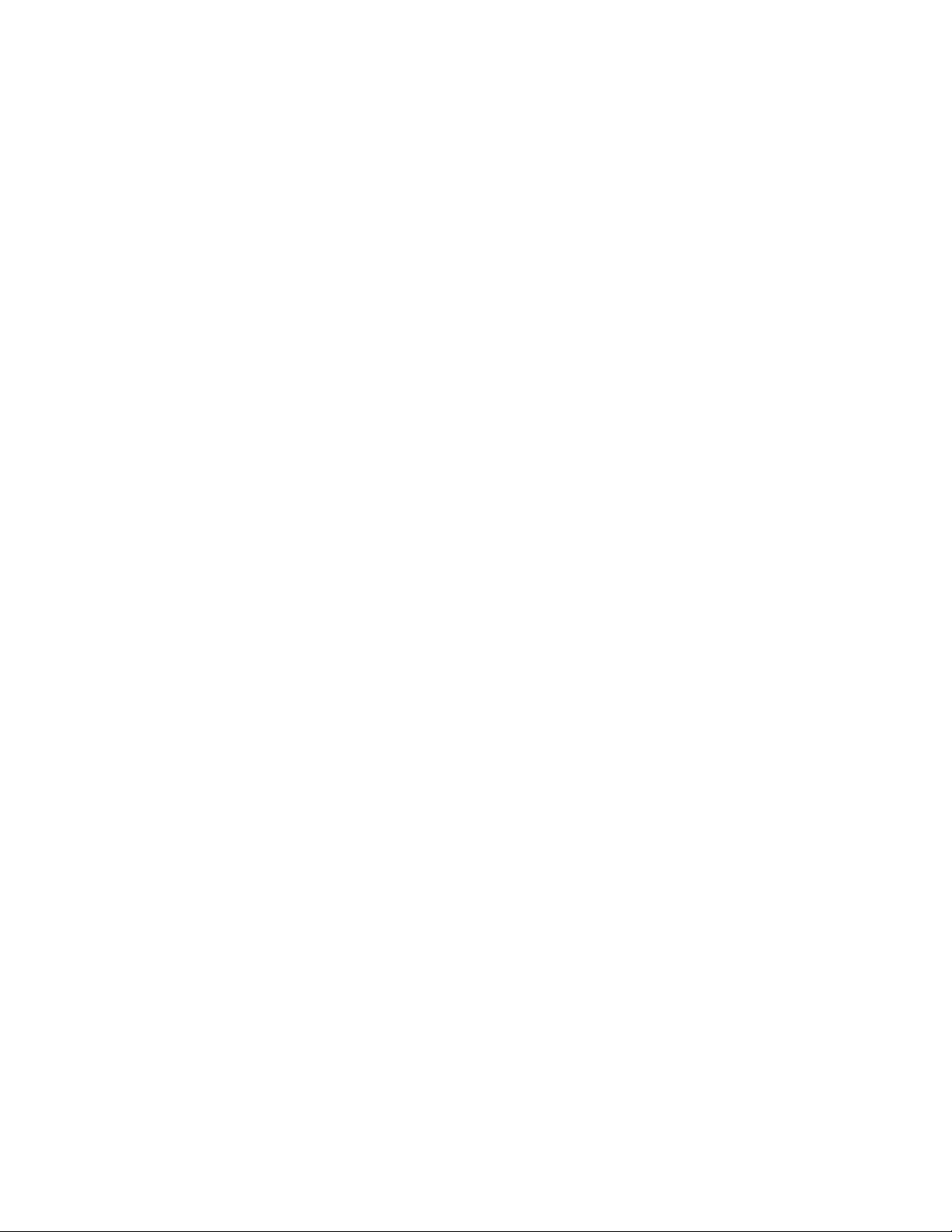
Sustitución de suministros............................................................................................................................................105
Sustitución del cartucho de tóner ..........................................................................................................................................105
Reemplazar el kit de fotoconductor ......................................................................................................................................106
Reciclaje de los productos de Lexmark.....................................................................................................................109
Desplazamiento de la impresora.................................................................................................................................109
Antes de desplazar la impresora .............................................................................................................................................109
Desplazamiento de la impresora a otra ubicación ...........................................................................................................109
Configuración de la impresora en una ubicación nueva................................................................................................110
Envío de la impresora..................................................................................................................................................................110
Soporte administrativo.................................................................111
Búsqueda de información sobre conexión y administración avanzada de redes.....................................111
Ajuste de ahorro de energía..........................................................................................................................................111
Restauración de los valores predeterminados de fábrica..................................................................................111
Utilización del servidor Web incorporado...............................................................................................................112
Ver informes........................................................................................................................................................................112
Comprobación del estado del dispositivo...............................................................................................................113
Restricción del acceso a los menús de la impresora.............................................................................................113
Configuración de alertas de e-mail.............................................................................................................................114
Configuración de notificaciones de suministros...................................................................................................114
Copiar valores a otras impresoras...............................................................................................................................115
Solución de problemas..................................................................116
Solución de problemas básicos de la impresora...................................................................................................116
La pantalla del panel de control está en blanco o sólo muestra diamantes...............................................116
Solución de problemas de impresión........................................................................................................................116
Los trabajos no se imprimen ....................................................................................................................................................116
No se imprimen los PDF en varios idiomas .........................................................................................................................117
El trabajo tarda mucho en imprimirse...................................................................................................................................117
El trabajo se imprime desde la bandeja incorrecta o en el papel incorrecto..........................................................118
Se imprimen caracteres incorrectos ......................................................................................................................................118
No funciona el enlace de bandejas ........................................................................................................................................118
Los trabajos grandes no se clasifican ....................................................................................................................................119
Se producen saltos de página inesperados ........................................................................................................................119
Solución de problemas de opción..............................................................................................................................119
La opción no funciona correctamente o deja de funcionar después de instalarla...............................................119
Alimentadores................................................................................................................................................................................120
Tarjeta de memoria flash ...........................................................................................................................................................120
Tarjeta de memoria......................................................................................................................................................................120
Solución de problemas de alimentación del papel..............................................................................................120
Índice general
5
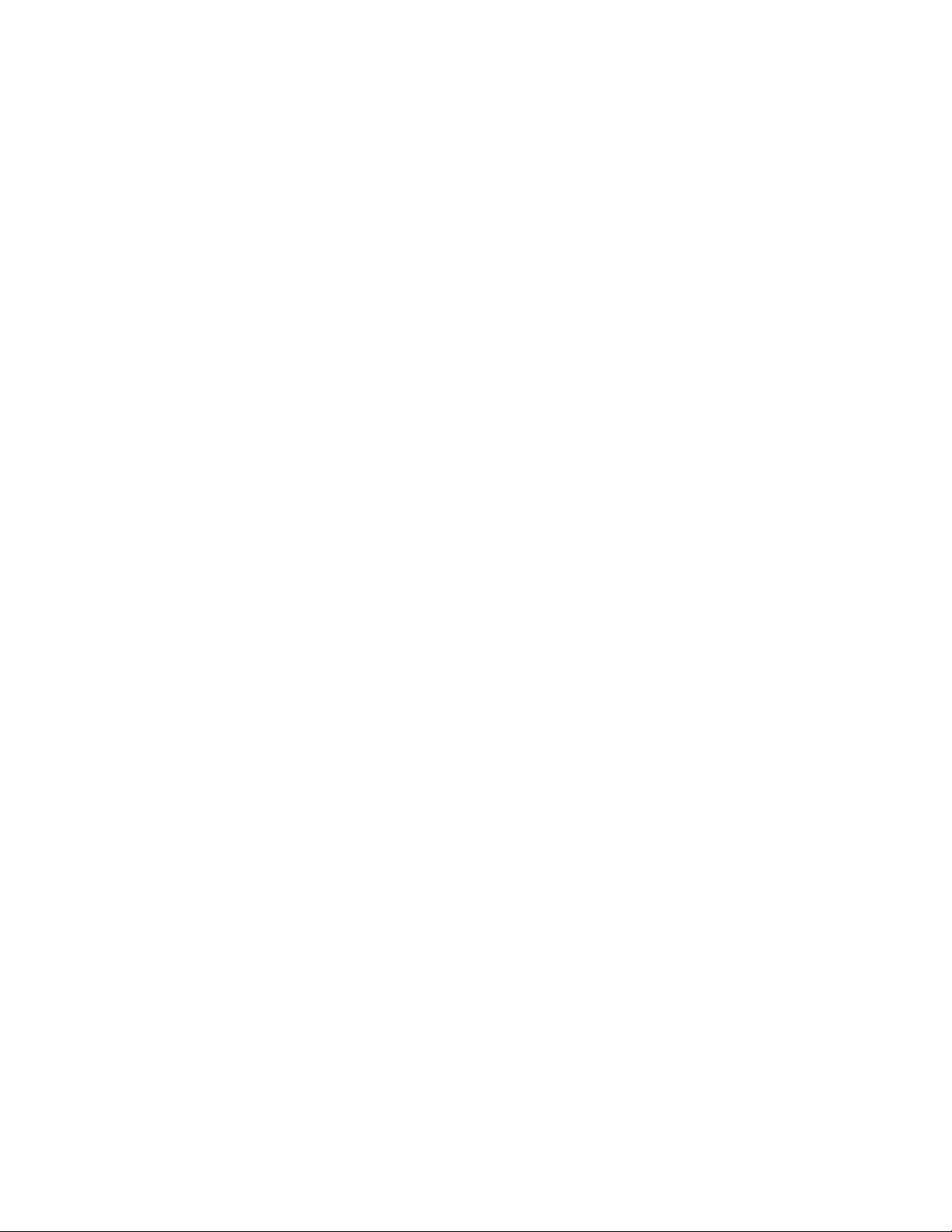
El papel se atasca frecuentemente.........................................................................................................................................120
El mensaje Atasco de papel permanece después de haber eliminado el atasco..................................................121
La página atascada no se vuelve a imprimir tras eliminar el atasco...........................................................................121
Solución de problemas de calidad de impresión..................................................................................................122
Identificación de problemas de calidad de impresión....................................................................................................122
Páginas en blanco.........................................................................................................................................................................123
Los caracteres tienen bordes dentados o desiguales......................................................................................................123
Imágenes recortadas ...................................................................................................................................................................123
Fondo gris........................................................................................................................................................................................124
Imágenes fantasma......................................................................................................................................................................124
Márgenes incorrectos..................................................................................................................................................................125
Curvatura del papel......................................................................................................................................................................125
La impresión es demasiado oscura ........................................................................................................................................126
La impresión es demasiado clara............................................................................................................................................127
Impresión sesgada .......................................................................................................................................................................128
La página presenta tóner borroso o manchas de fondo ................................................................................................128
El tóner se difumina .....................................................................................................................................................................128
Manchas de tóner.........................................................................................................................................................................129
La impresión de transparencias es de baja calidad..........................................................................................................129
Líneas horizontales ......................................................................................................................................................................129
Líneas verticales a trazos............................................................................................................................................................130
Aparecen líneas negras o blancas sólidas en las transparencias o el papel............................................................131
No se abre el servidor Web incorporado..................................................................................................................131
Compruebe las conexiones de red.........................................................................................................................................131
Compruebe los valores de red .................................................................................................................................................131
Cómo ponerse en contacto con el servicio de atención al cliente.................................................................132
Avisos................................................................................................133
Información de producto...............................................................................................................................................133
Aviso de la edición............................................................................................................................................................133
Consumo de energía........................................................................................................................................................138
Índice alfabético.............................................................................144
Índice general
6
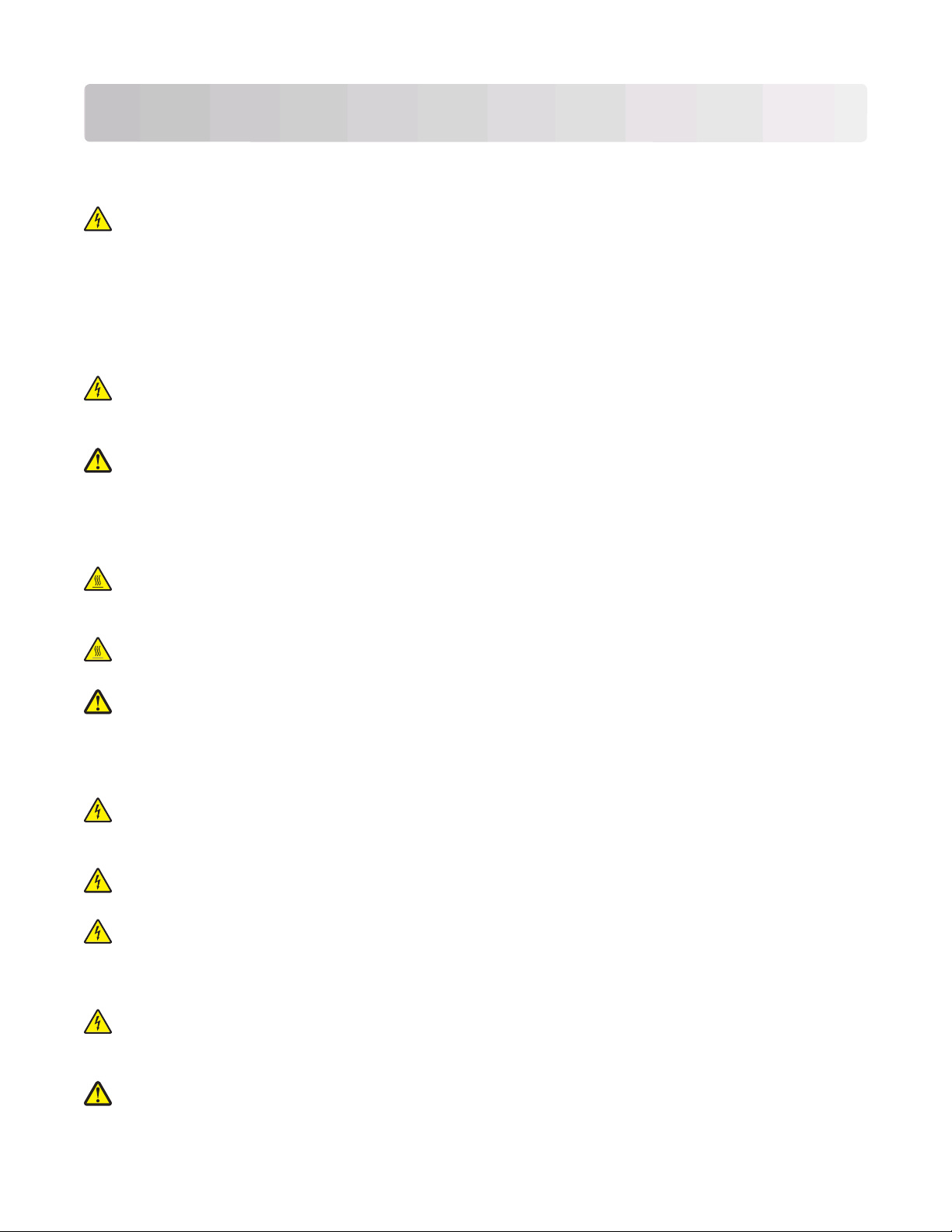
Información de seguridad
Conecte el cable de alimentación a una toma de alimentación eléctrica debidamente conectada a tierra, que se
encuentre cercana al dispositivo y sea de fácil acceso.
PRECAUCIÓN: PELIGRO DE DESCARGAS ELÉCTRICAS No instale este product o ni realice conexiones eléctricas
o de cableado (cable de alimentación, línea telefónica, etc.) durante tormentas eléctricas.
Las tareas de repar ación o mantenimiento de la impresora que no se describan en la s instrucciones de funcionami ento
deberá realizarlas un técnico autorizado.
Este producto se ha diseñado, probado y aprobado para que cumpla los estándares de seguridad más estrictos con
el uso de componentes específicos de Lexmark. Es posible que las características de seguridad de algunos
componentes no siempre sean evidentes. Lexmark no se responsabiliza del uso de consumibles de sustitución.
PRECAUCIÓN: PELIGRO DE DESCARGAS ELÉCTRICAS Asegúrese de que todas las conexiones externas (como
las conexiones de sistemas telefónicos y Ethernet) están instaladas correctamente en sus correspondientes
puertos plug-in.
PRECAUCIÓN: POSIBLES DAÑOS PERSONALES: Este producto utiliza un láser. El uso de los controles o ajustes
o el llevar a cabo procedimientos distintos a los especificados aquí puede causar niveles de radiación peligrosos.
Durante el proceso de impresión que utiliza este producto se calienta el medio de impresión y el calor puede provocar
que el medio emita gases. Para evitar emisiones peligrosas, el usuario deberá comprender y seguir lo expuesto en la
sección de las instrucciones de uti lización donde se describen las directrices para seleccionar el material de impresión.
PRECAUCIÓN: SUPERFICIE CALIENTE: Puede que el fusor y el interior de la impresora cerca del fusor estén
calientes. Para reducir el riesgo de heridas producidas por el contacto con un componente caliente, deje que la
superficie se enfríe antes de retirar el papel de estas áreas.
PRECAUCIÓN: SUPERFICIE CALIENTE: El interior de la impresora podría estar caliente. Para reducir el riesgo
de sufrir daños causados por un componente caliente, deje que la superficie se enfríe antes de tocarla.
PRECAUCIÓN: POSIBLES DAÑOS PERSONALES: No doble, ate, aplaste o coloque objetos pesados en el cable
de alimentación. No someta el cable de alimentación a abrasión o tensión. No aplaste el cable de alimentación
entre objetos como muebles y paredes. Si el cable de alimentación no se utiliza correctamente, existe riesgo de
fuego o descarga e léctrica. Inspeccione el cable regularmente y compruebe que no hay signos de u so incorrecto.
Retire el cable de alimentación de la toma eléctrica antes de inspeccionarlo.
PRECAUCIÓN: PELIGRO DE DESCARGAS ELÉCTRICAS Al acceder a la placa del sistema, apague la impresora
y desenchufe el cable de alimentación de la toma de la pared antes de continuar.Si hay otros dispositivos
instalados en la impresora, apáguelos también y desenchufe todos los cables conectados a la impresora.
PRECAUCIÓN: PELIGRO DE DESCARGAS ELÉCTRICAS Si va a instalar un alimentador opcional después de
instalar la impresora, apáguela y desenchufe el cable de alimentación de la toma de la pared antes de continuar.
PRECAUCIÓN: PELIGRO DE DESCARGAS ELÉCTRICAS Si va a acceder a la placa del sistema o instalar tarjetas
de memoria o de opción después de instalar la impresora, apáguela y desenchufe el cable de alimentación de
la toma de la pared antes de continuar. Si hay otros dispositivos instalados en la impresora, apáguelos también
y desenchufe todos los cables conectados a la impresora.
PRECAUCIÓN: PELIGRO DE DESCARGAS ELÉCTRICAS Para evitar el riesgo de shock eléctrico al limpiar el
exterior de la impresora, desconecte el cable de electricidad del enchufe de la pared y desconecte todos los
cables de la impresora antes de continuar.
PRECAUCIÓN: POSIBLES DAÑOS PERSONALES: Antes de mover la impresora, siga estas instrucciones para
evitar daños personales o en la impresora:
Información de seguridad
7
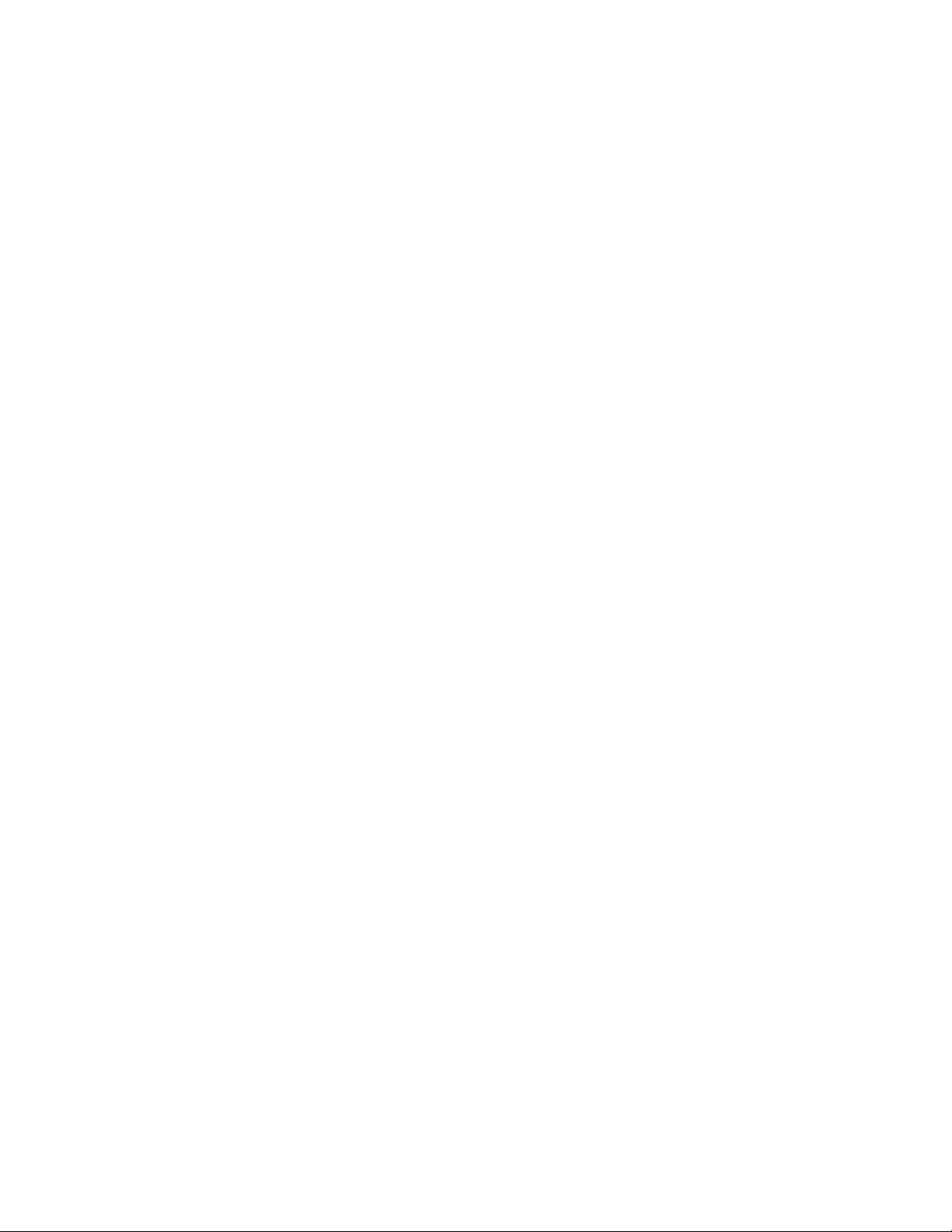
• Pulse el interruptor para apagar la impresora y desenchufe el cable de alimentación de la toma de la pared antes
de continuar.
• Desconecte todos los cables de la impresora antes de desplazarla.
• Levante la impresora del alimentador opcional y ponga la impresora a un lado en lugar de intentar levantar ambos
al mismo tiempo.
Nota: Utilice las agarraderas que se encuentran en ambos lados de la impresora para levantar el alimentador
opcional.
Información de seguridad
8
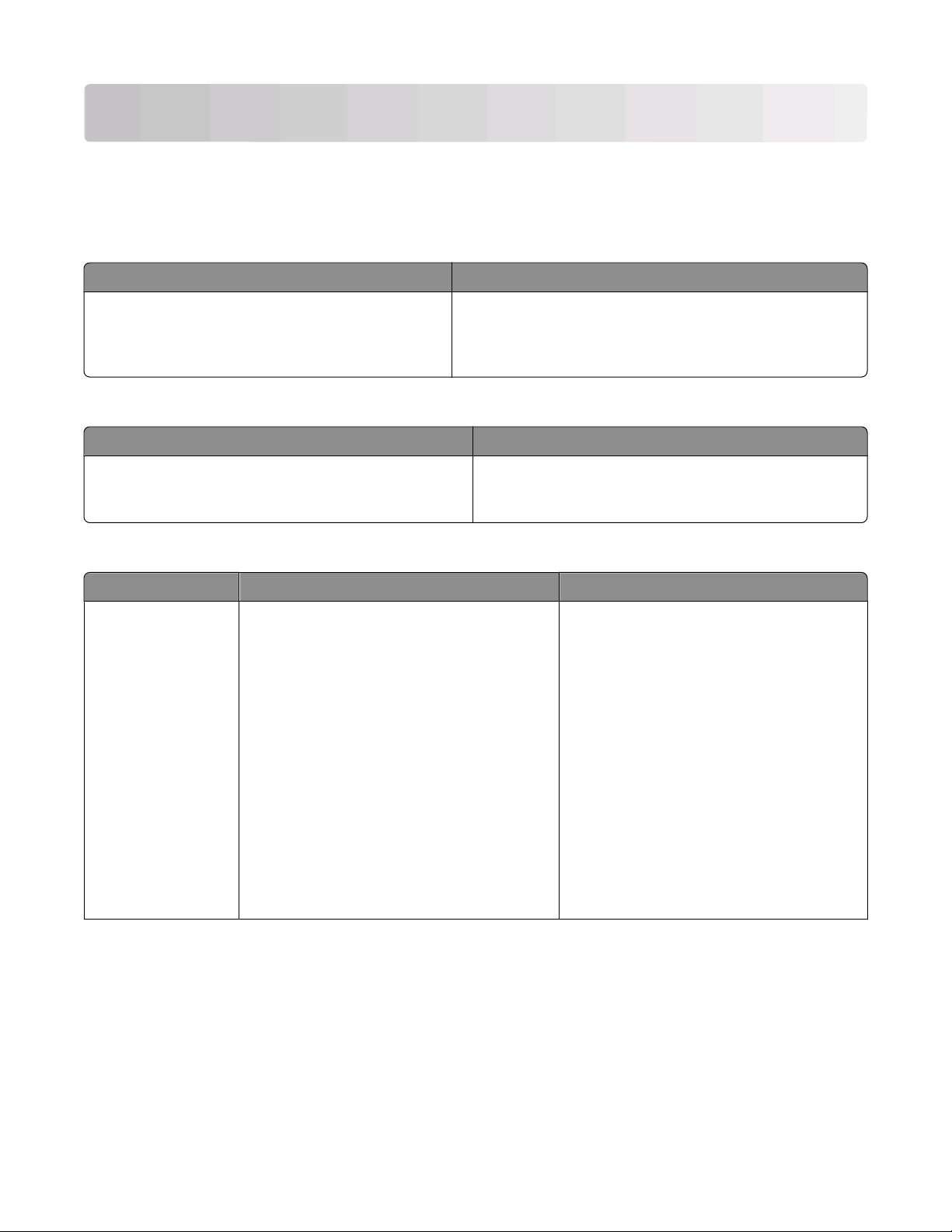
Información acerca de la impresora
Búsqueda de información sobre la impresora
Information de
Descripción Dónde encontrar
La información de Configuración le proporciona instrucciones para configurar la impresora. Siga las instrucciones para configuración local, de red o inalámbrica,
según lo que necesite.
configuración
La información de Configuración se encuentra en un lateral de
la caja de la impresora o en el sitio Web de Lexmark Web
www.lexmark.com.
Ayuda
Descripción Dónde encontrar
La Ayuda proporciona instrucciones para utilizar el
software.
Desde cualquier programa de software Lexmark, haga clic
en Ayuda, Sugerencias Ayuda, o Ayuda Temas de
Ayuda.
Servicio de atención al cliente
Descripción Dónde encontrar (Norteamérica) Dónde encontrar (resto del mundo)
Asistencia telefónica
Llámenos al
• EE.UU.: 1-800-332-4120
Lunes–Viernes (8:00 AM–11:00 PM ET)
Sábado (12:00–6:00 PM ET)
• Canadá: 1-800-539-6275
Lunes–Viernes (8:00 AM–11:00 PM ET)
Sábado (12:00–6:00 PM ET)
• México: 001-888-377-0063
Lunes–Viernes (8:00 AM-8:00 PM ET)
Nota: Los números de teléfono y los horarios de
asistencia pueden cambiar sin previo aviso.
Consulte los números de teléfono más recientes
en la declaración de garantía impresa que
acompaña a la impresora.
Los números de teléfono y los horarios de
asistencia varían según el país o región.
Visite nuestro sitio Web en
www.lexmark.com. Seleccione un país o
región y haga clic en el enlace Servicio de
atención al cliente.
Nota: Dispone de información adicional de
contacto con Lexmark en la declaración de
garantía impresa que acompaña a la
impresora.
Información acerca de la impresora
9
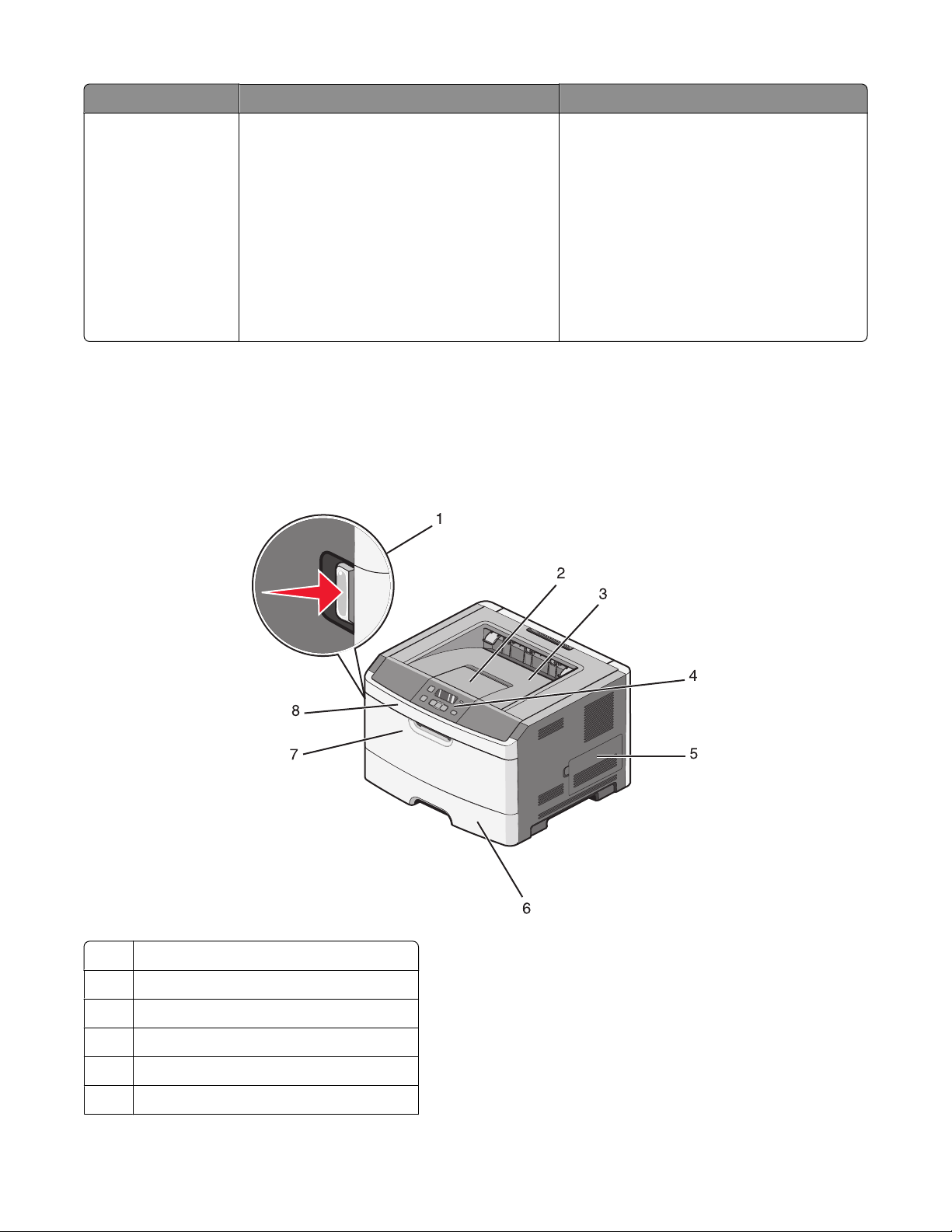
Descripción Dónde encontrar (Norteamérica) Dónde encontrar (resto del mundo)
Asistencia por e-mail
Si desea asistencia por e-mail, visite nuestro sitio
Web: www.lexmark.com.
1 Haga clic en SOPORTE.
2 Haga clic en Asistencia técnica.
3 Seleccione el tipo de impresora.
4 Seleccione el modelo de impresora.
5 En la sección Selecciones más populares,
haga clic en Asistencia por e-Mail.
6 Co mp le te el fo rmu la rio y h ag a c li c e n Enviar
solicitud.
La asistencia por e-mail varía según el país o
región, y puede no estar disponible en algunos
casos.
Visite nuestro sitio Web en
www.lexmark.com. Seleccione un país o
región y haga clic en el enlace Servicio de
atención al cliente.
Nota: Dispone de información adicional de
contacto con Lexmark en la declaración de
garantía impresa que acompaña a la
impresora.
Configuraciones de la impresora
Modelo básico
La siguiente ilustración muestra la impresora junto con sus características:
Botón de liberación de la puerta frontal
1
2 Tope de papel
Bandeja de salida estándar
3
4 Panel de control de la impresora
Puerta de acceso a la placa del sistema
5
Bandeja estándar de 250 hojas (bandeja 1)
6
Información acerca de la impresora
10
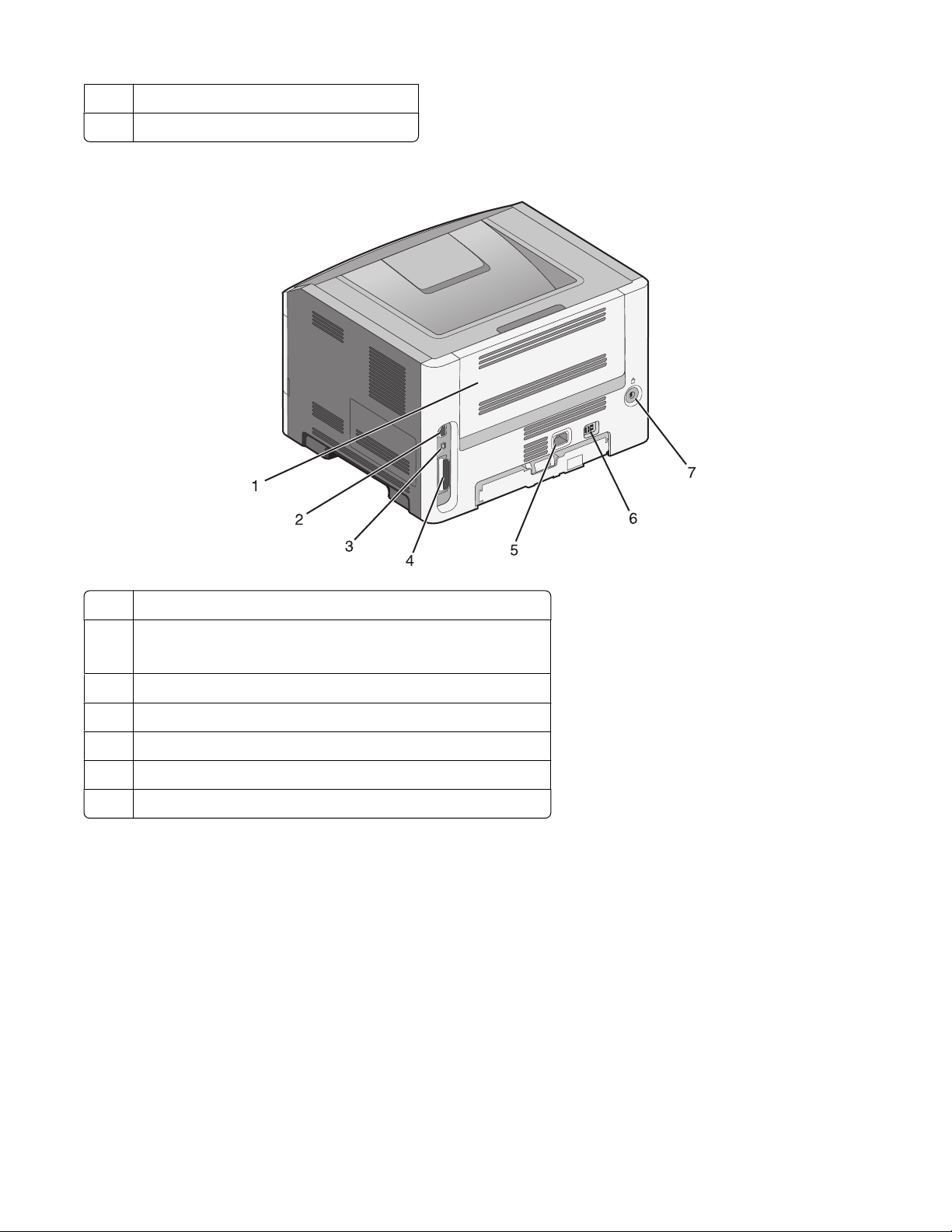
7 Puerta del alimentador multiuso
Puerta frontal
8
La siguiente ilustración muestra la parte posterior de la impresora con las piezas y las características básicas:
Puerta posterior
1
puerto Ethernet
2
Nota: El puerto Ethernet sólo se incluye en los modelos de red.
3 Puerto USB
Puerto paralelo
4
Enchufe para el cable de alimentación de la impresora
5
Interruptor de corriente
6
Dispositivo de bloqueo
7
Información acerca de la impresora
11
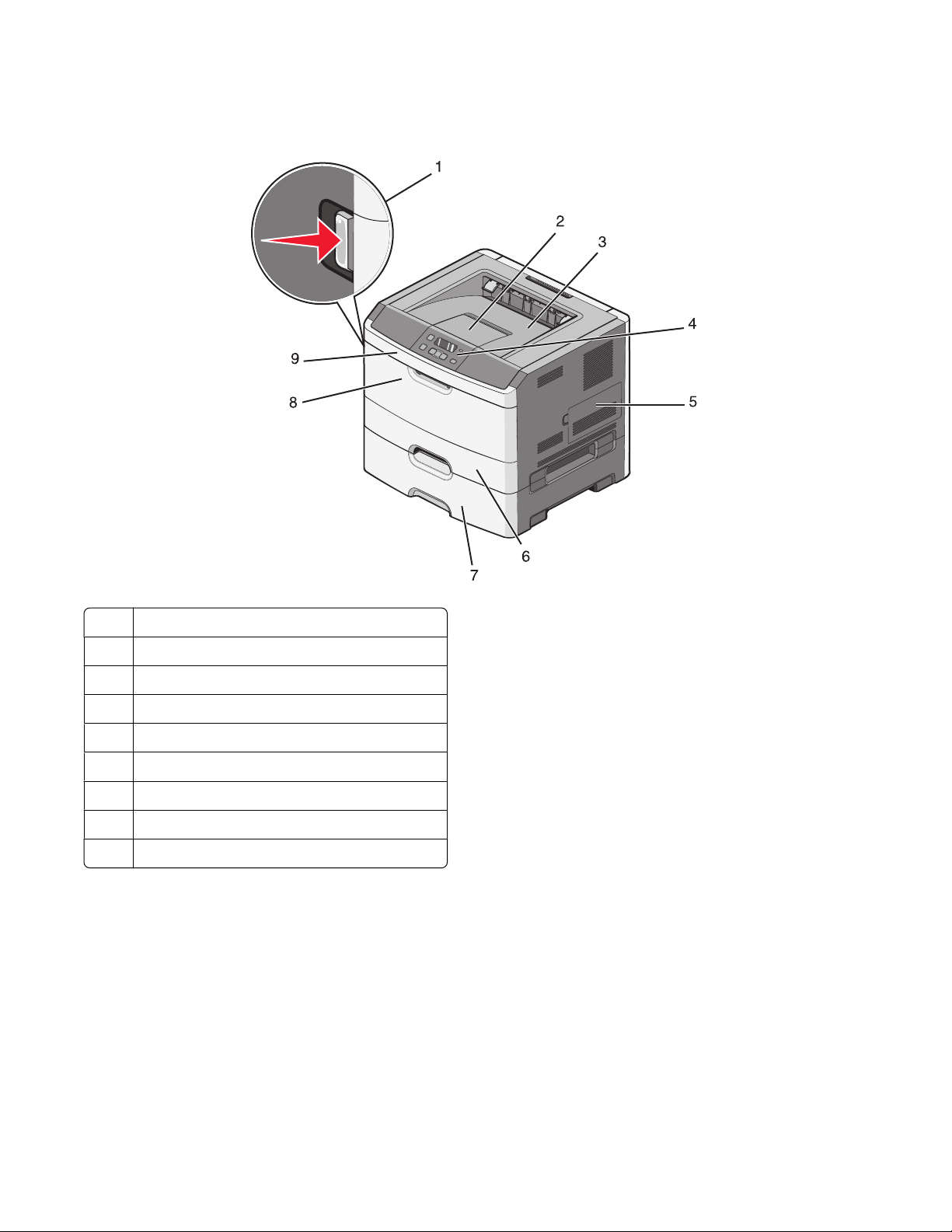
Modelos configurados
La siguiente ilustración muestra la impresora configurada con un alimentador opcional de 250 hojas:
Botón de liberación de la puerta frontal
1
2 Tope de papel
Bandeja de salida estándar
3
Panel de control de la impresora
4
Puerta de acceso a la placa del sistema
5
Bandeja estándar de 250 hojas (bandeja 1)
6
7 Alimentador opcional de 250 hojas (bandeja 2)
Puerta del alimentador multiuso
8
9 Puerta frontal
Información acerca de la impresora
12
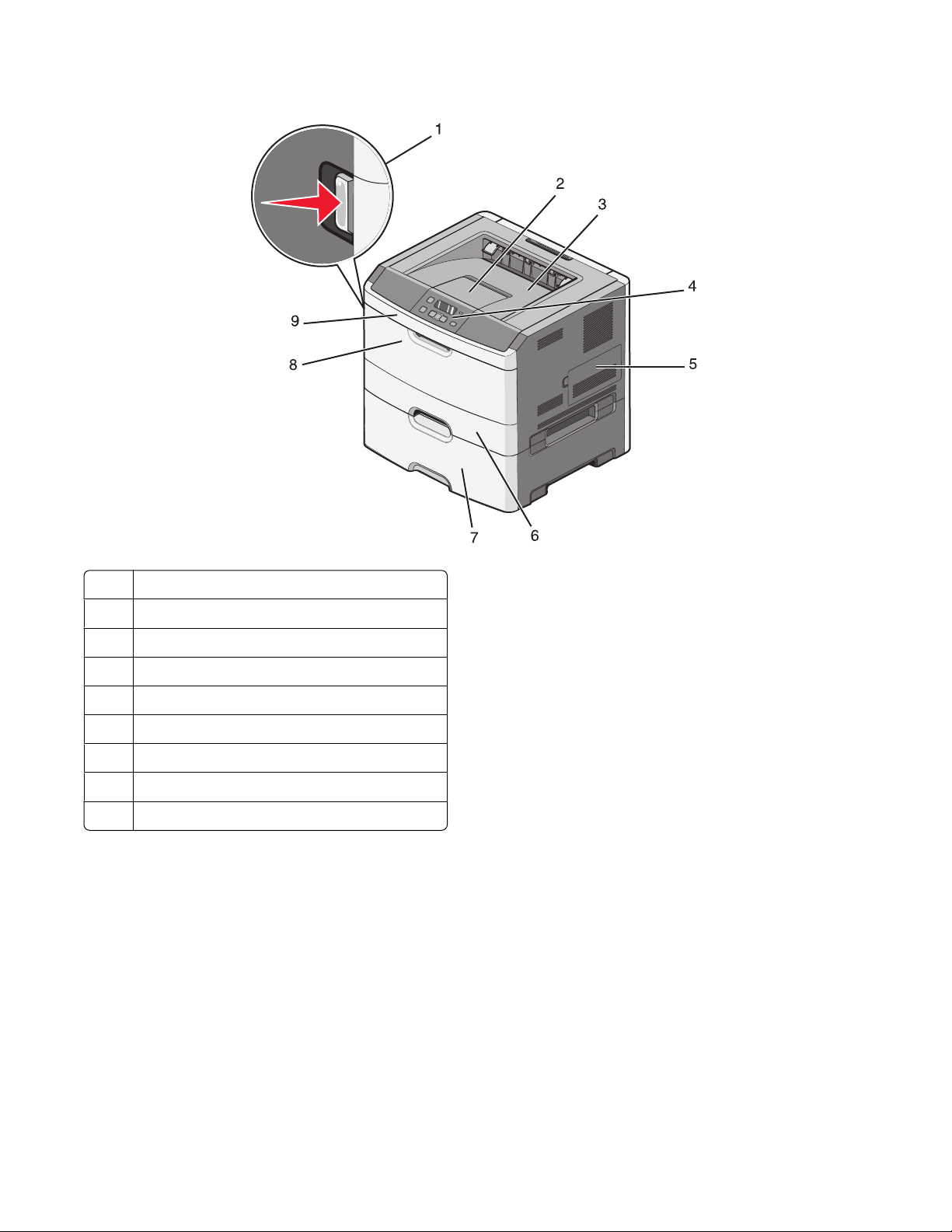
La siguiente ilustración muestra la impresora configurada con un alimentador opcional de 550 hojas:
Botón de liberación de la puerta frontal
1
Tope de papel
2
Bandeja de salida estándar
3
4 Panel de control de la impresora
Puerta de acceso a la placa del sistema
5
6 Bandeja estándar de 250 hojas (bandeja 1)
Alimentador opcional de 550 hojas (bandeja 2)
7
Puerta del alimentador multiuso
8
Puerta frontal
9
Información acerca de la impresora
13
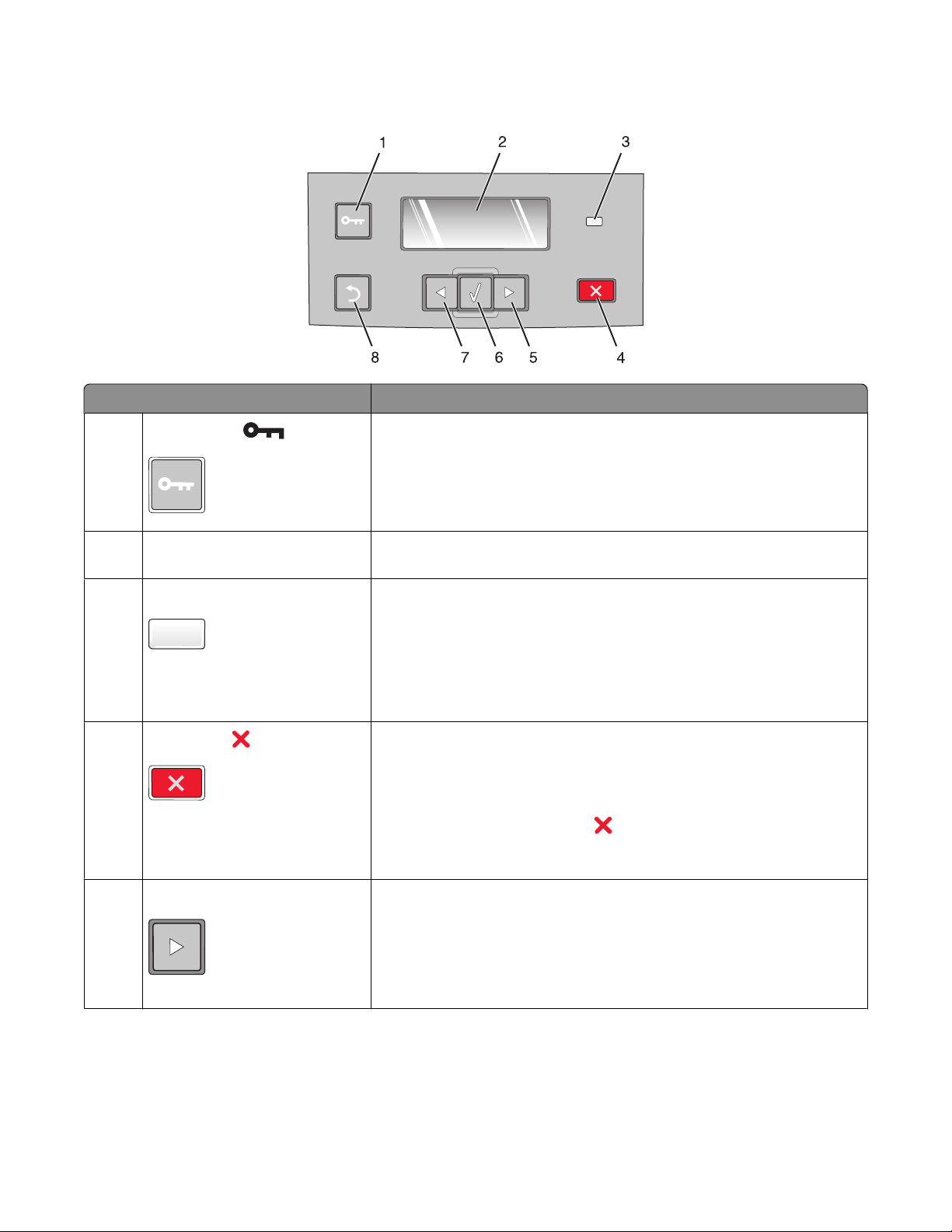
Descripción del panel de control de la impresora
Elemento Descripción
1
Botón Menús ( )
• Abre los menús.
Nota: Los menús sólo están disponibles cuando la impresora está en
estado Lista.
• Devuelve el panel de control de la impresora a la pantalla de menú del
nivel superior si se pulsa mientras se está en un menú.
2 Pantalla Muestra mensajes que describen el estado actual de la impresora e indican
posibles problemas de la impresora que se deben resolver.
3 Indicador Indica el estado de la impresora:
• Desactivado: la impresora está apagada.
• Verde con parpadeo: la impresora se está calentando, procesando datos
o imprimiendo.
• Verde fijo: la impresora está encendida, pero inactiva.
• Rojo fijo: se necesita la intervención del operador.
4
Botón Parar ( )
• Pulse para salir de todos los menús y que la impresora vuelva al estado
Lista.
• Pulse para detener la actividad de la impresora, como imprimir o
descargar fuentes.
• Si está imprimiendo, al pulsar aparece la pantalla Parar. A conti-
nuación aparece la pantalla Detenido en la que se muestran los valores
que puede seleccionar.
5 Botón de flecha hacia la derecha
Información acerca de la impresora
• Pulse para desplazarse por los menús, elementos de menús, valores o
para moverse por las pantallas y opciones de menú.
• Pulse para desplazarse por los valores o texto. Para los elementos de
menú con valores numéricos, como Copias, mantenga pulsado este
botón para desplazarse por los valores. Suelte el botón cuando aparezca
el número que desee.
14
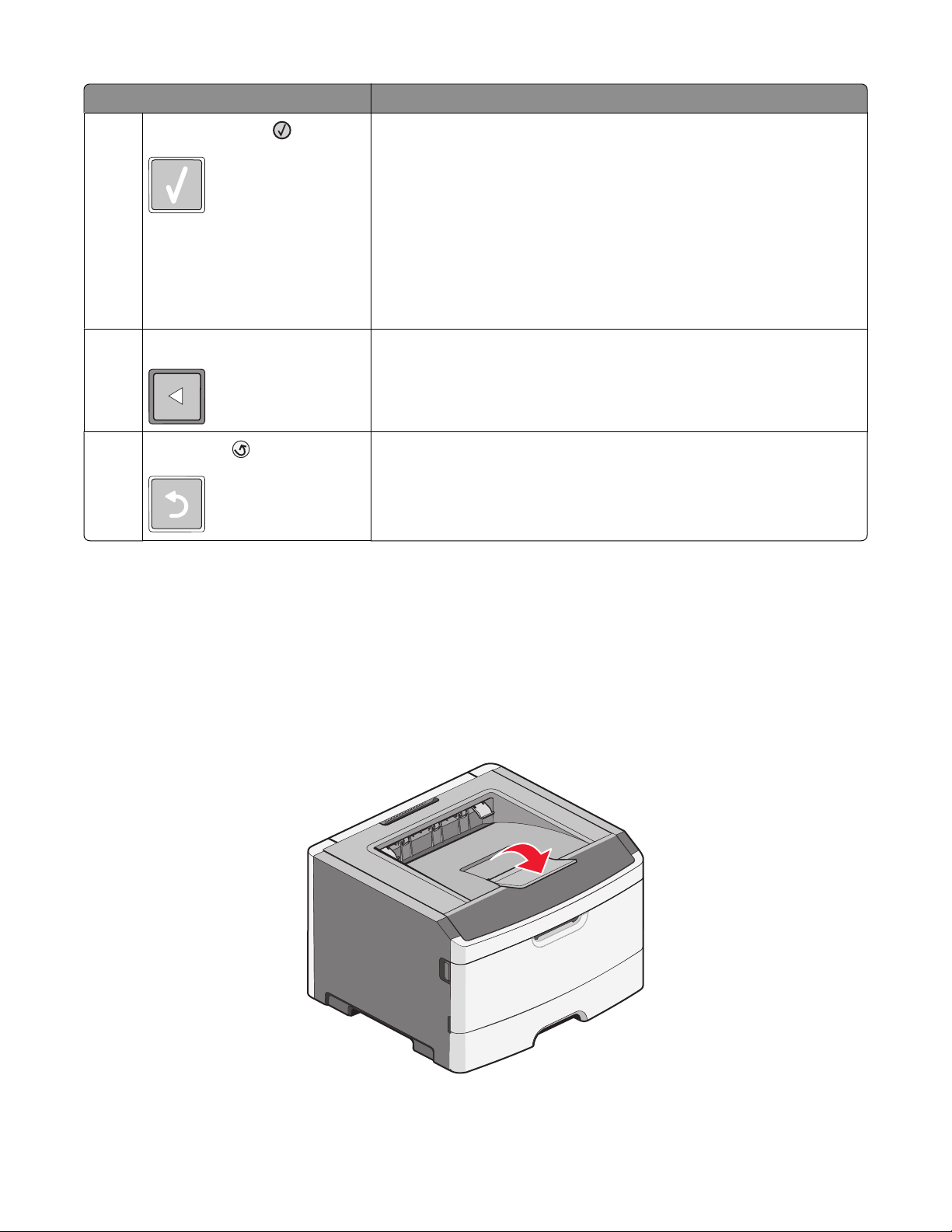
Elemento Descripción
6
Botón Seleccionar ( )
• Abrir un menú y mostrar el primer elemento que aparece en él
(denominado elemento de menú).
• Abre el elemento de menú y muestra el valor predeterminado. El
asterisco (*) indica que éste es el valor predeterminado de fábrica.
• Guarda un valor como el nuevo valor predeterminado del usuario
Nota: cuando se guarda un nuevo valor como valor predeterminado del
usuario, permanece activo hasta que se guardan nuevos valores o hasta que
se restauran los valores de fábrica. Los valores seleccionados de la aplicación
de software también pueden cambiar o anular los valores predeterminados
del usuario seleccionados desde el panel el panel de control de la impresora.
Botón de flecha hacia la izquierda Botón de flecha de desplazamiento a la derecha. Botón de flecha de despla-
7
zamiento a la derecha.
8
Botón Atrás ( )
Vuelve a la pantalla anterior.
Uso de la bandeja de salida estándar y el tope de papel
La bandeja d e sa lid a es tánd ar a dmi te h ast a 150 hoj as d e pa pel de 20 lib ras . Al macena l os t rab ajo s de impresió n ha cia
abajo. La bandeja de salida estándar incluye un tope de papel que evita que el papel caiga por la parte delantera al
apilarse en la bandeja. El tope de papel también ayuda a apilar el papel de manera ordenada.
Para abrir el tope de papel, tire de él para que dé la vuelta hacia delante.
Información acerca de la impresora
15
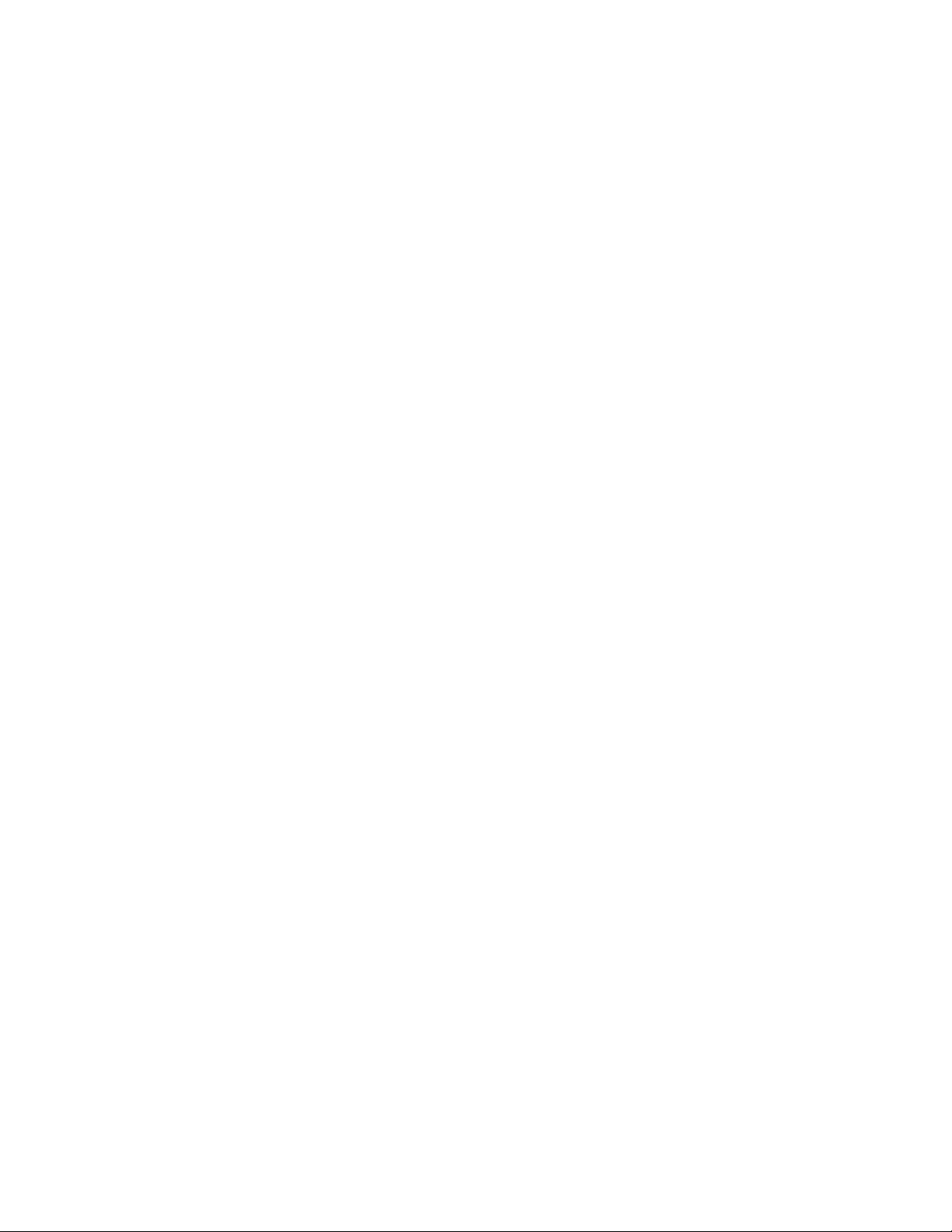
Notas:
• No deje el tope de papel en posición abierta si está imprimiendo transparencias. Si lo hace, puede producir
arrugas en las transparencias.
• Cuando traslade la impresora, asegúrese de cerrar el tope de papel.
Información acerca de la impresora
16
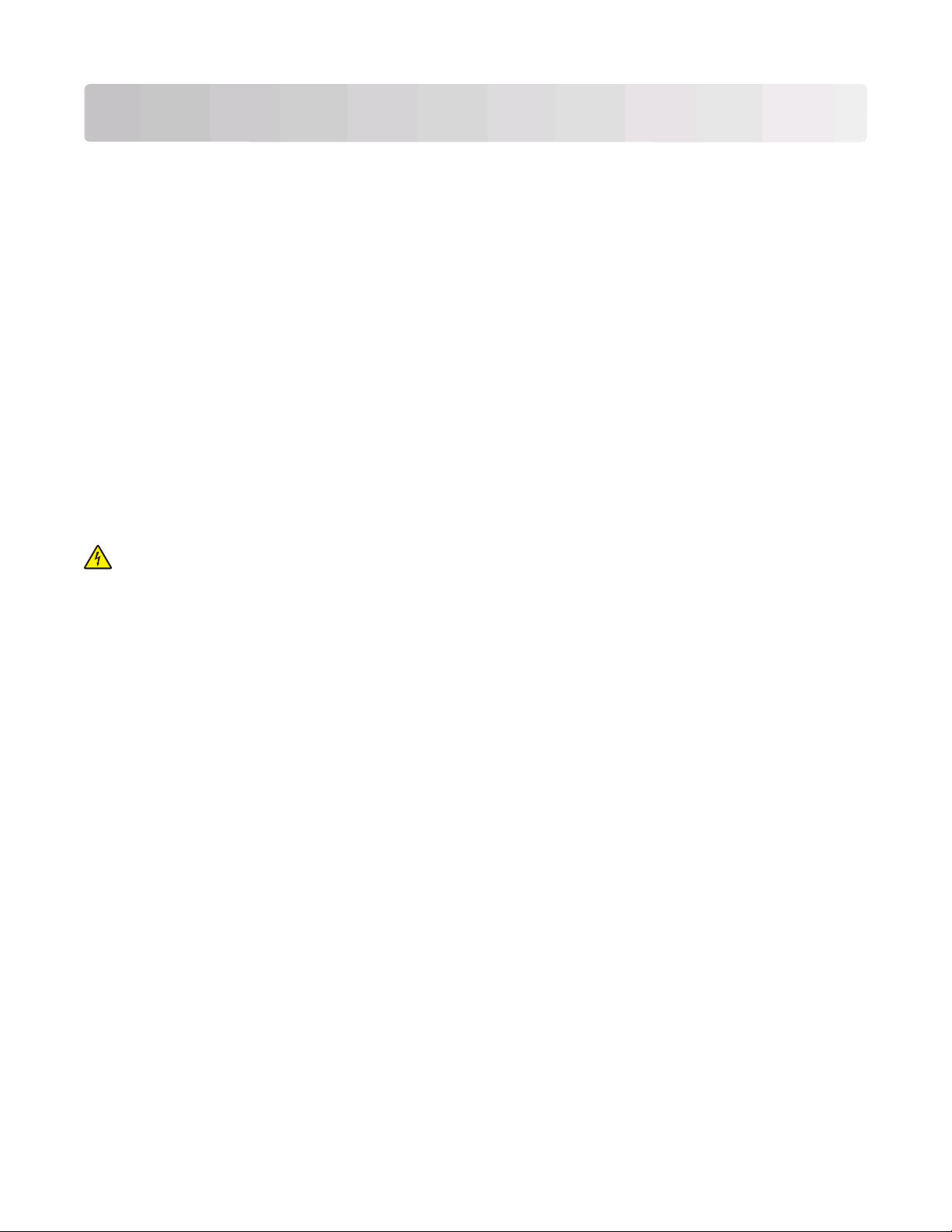
Configuración de la impresora adicional
Después de haber finalizado la configuración de la impresora adicional, imprima la página de valores de menú para
comprobar que todas las opciones de la impresora se han instalado correctamente. Consulte “Impresión de una
página de valores de menú” en la página 25 para obtener más información. Los nombres de las opciones aparecen
en esta p ágina si est án instaladas correcta mente.Debido a que aún no ha r ealizado ni ngún cambio en la configurac ión,
si imprime la página ahora, en ella se mostrarán los valores predeterminados de fábrica. Después de que haya
seleccionado y guardado otros valores desde los menús, al imprimir esta página, los valores predeterminados del
usuario aparecerán enumerados en la página en cuestión.
Estos valores se llaman valores predeterminados del usuario porque usted seleccionó los valores y los guardó como
los nuevos valores.
El valor predeterminado del usuario permanece activo hasta que vuelve a acceder al menú. Elija otro valor y guárdelo.
Aparece un asterisco (*) junto a cada valor predeterminado de fábrica, pero una vez que el valor predeterminado del
usuario se encuentra activo, el asterisco aparece en la pantalla junto al valor predeterminado del usuario.
Se pueden restablecer los valores predeterminados de fábrica. Consulte “Restauración de los valores
predeterminados de fábrica” en la página 111 para obtener más información.
Instalación de opciones internas
PRECAUCIÓN: PELIGRO DE DESCARGAS ELÉCTRICAS Si desea instalar opciones internas, tar jetas de memoria,
una tarjeta de memoria flash o de firmware después de instalar la impresora, apáguela y desenchufe el cable de
alimentación de la toma de la pared antes de continuar. Si hay otros dispositivos instalados en la impresora,
apáguelos también y desenchufe todos los cables conectados a la impresora.
Puede personalizar la conectividad y la capacidad de memoria de la impresora agregando tarjetas adicionales. En
las instrucciones de esta sección se explica cómo se instalan las tarjetas disponibles; también puede utilizarlas para
localizar una tarjeta y extraerla.
Opciones internas disponibles
Tarjetas de memoria
• Memoria de la impresora
• Memoria flash
• Fuentes
Configuración de la impresora adicional
17
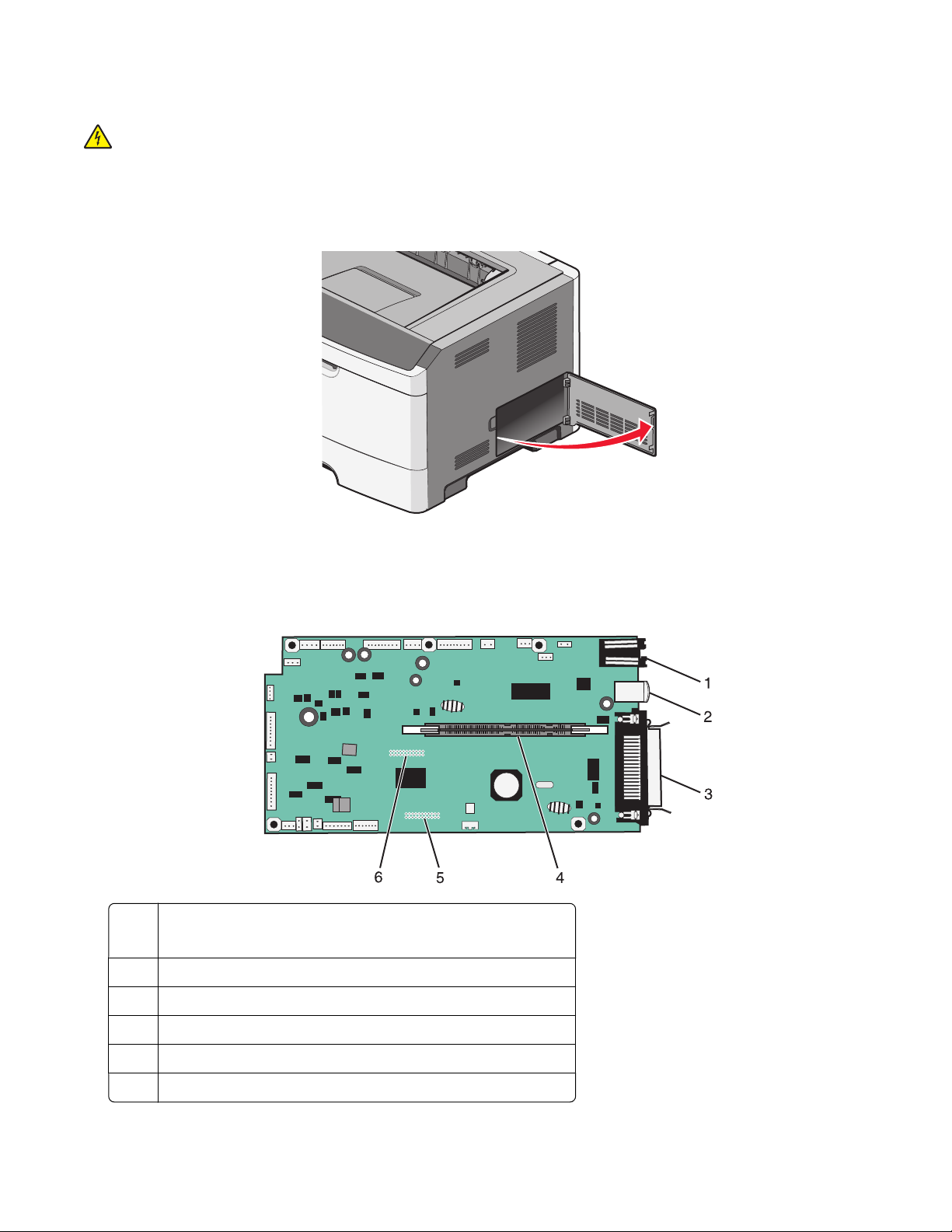
Acceso a la placa del sistema para instalar opciones internas
PRECAUCIÓN: PELIGRO DE DESCARGAS ELÉCTRICAS Al acceder a la placa del sistema, apague la impresora
y desenchufe el cable de alimentación de la toma de la pared antes de continuar.Si hay otros dispositivos
instalados en la impresora, apáguelos también y desenchufe todos los cables conectados a la impresora.
1 Mirando la impresora de frente, la puerta de la placa del sistema está en el lado derecho. Abra la puerta de acceso
a la placa del sistema.
2 La siguiente ilustración le muestra la localización del conector adecuado.
Advertencia—Posibles daños: Los componentes electrónicos de la placa del sistema se dañan fácilmente con
la electricidad estática. Toque algo metálico en la impresora antes de tocar ningún conector o componente
electrónico de la placa del sistema.
Conector Ethernet
1
Nota: El puerto Ethernet sólo se incluye en los modelos de red.
Puerto USB
2
Conector paralelo
3
Conector de la tarjeta de memoria
4
5 Conector de tarjeta de opción
Conector de tarjeta de opción
6
Configuración de la impresora adicional
18
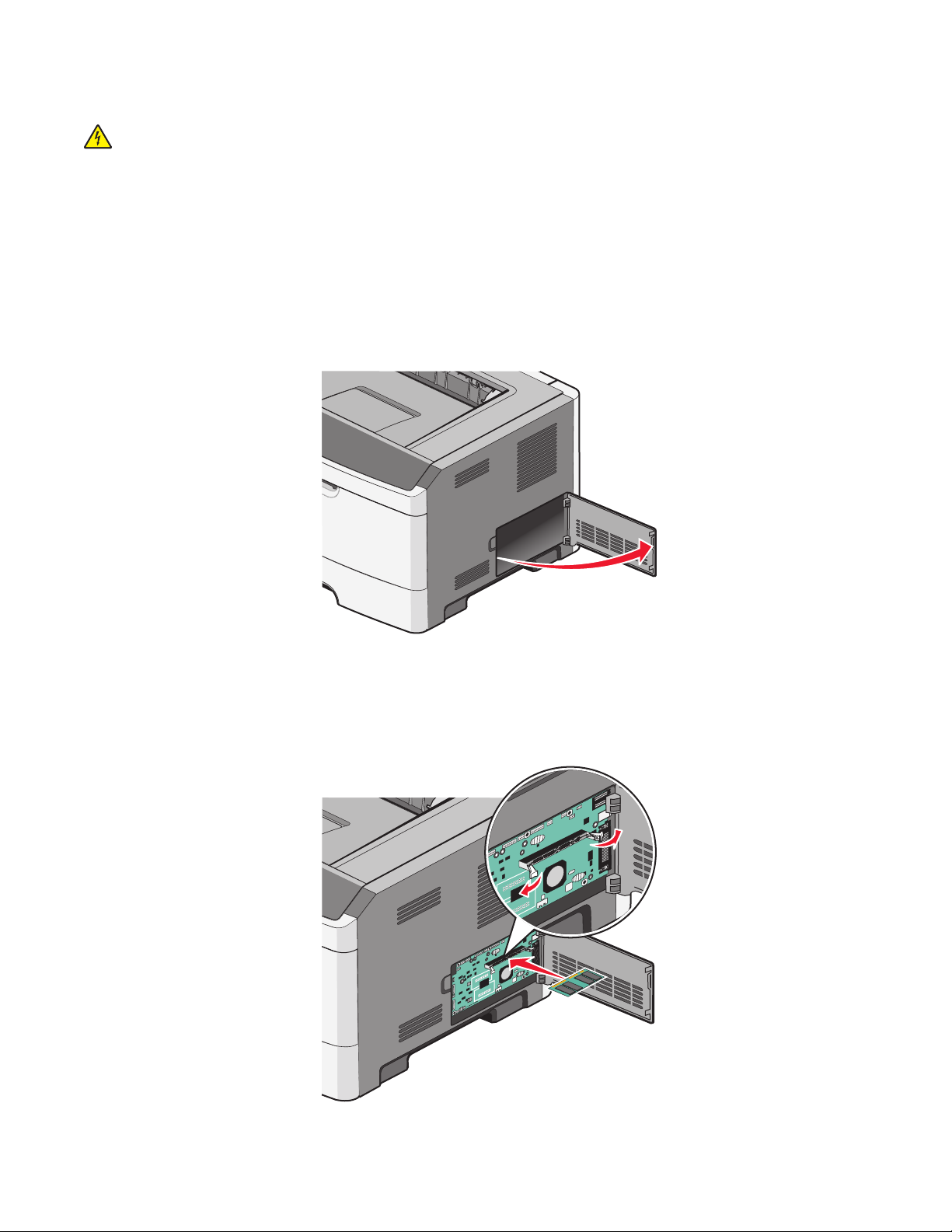
Instalación de una tarjeta de memoria
PRECAUCIÓN: PELIGRO DE DESCARGAS ELÉCTRICAS Si va a acceder a la placa del sistema o instalar tarjetas
de memoria o de opción después de instalar la impresora, apáguela y desenchufe el cable de alimentación de
la toma de la pared antes de continuar. Si hay otros dispositivos instalados en la impresora, apáguelos también
y desenchufe todos los cables conectados a la impresora.
Advertencia—Posibles daños: Los componentes electrónicos de la placa del sistema se dañan fácilmente con la
electricidad estática. Toque algo metálico en la impresora antes de tocar ningún conector o componente electrónico
de la placa del sistema.
Puede adquirir una tarjeta de memoria opcional por separado e instalarla en la placa del sistema. Para instalar la
tarjeta de memoria:
1 Acceda a la placa del sistema.
2 Extraiga la tarjeta de memoria del embalaje.
Nota: No toque los puntos de conexión que hay en el borde de la tarjeta.
3 Alinee la tar jeta de memori a con su conector de la placa del sistema. Empuje los pestillos del conector para abrirlos
si no están ya abiertos.
Configuración de la impresora adicional
19
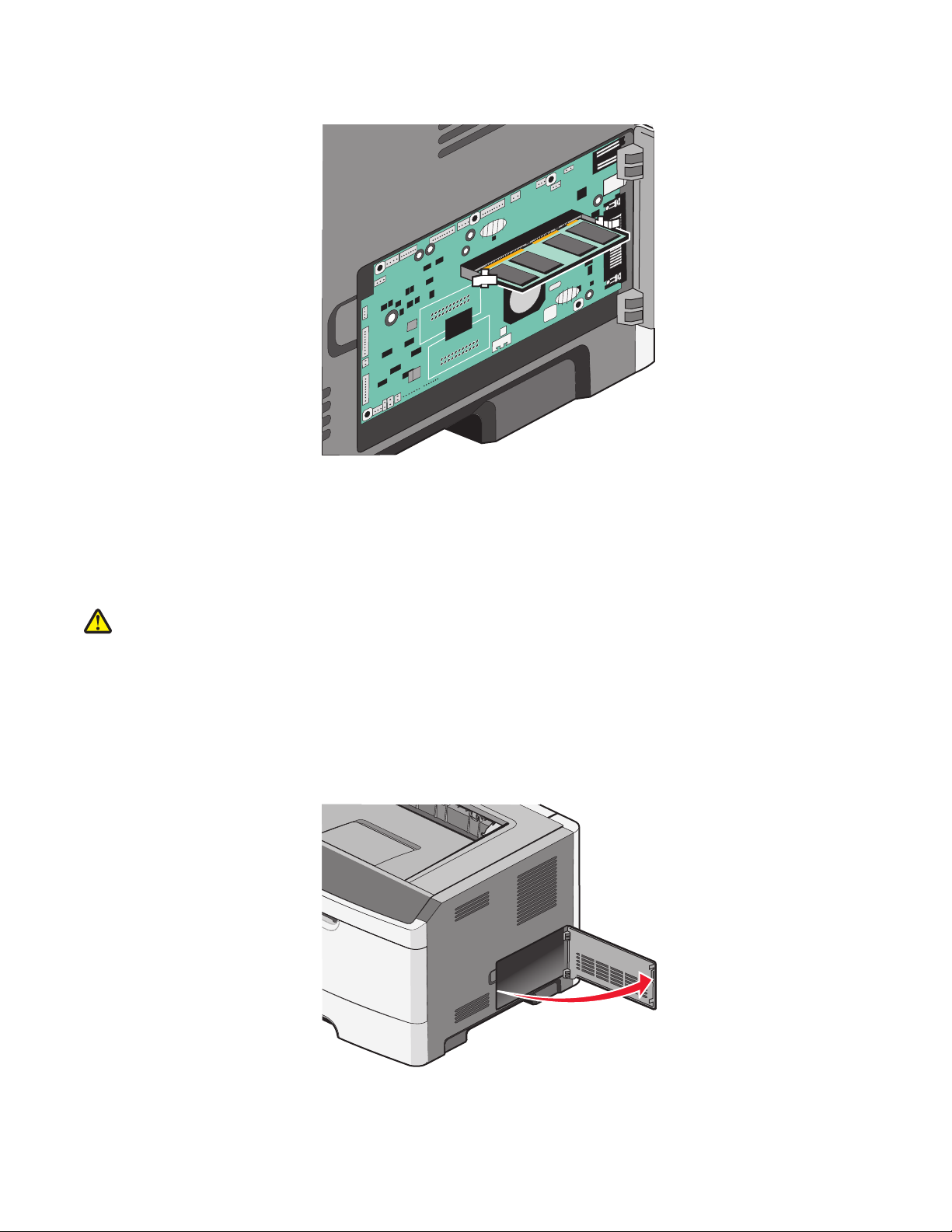
4 Introduzca la tarjeta de memoria en el conector hasta que los pestillos encajen en su lugar.
5 Cierre la cubierta de la placa del sistema.
Instalación de una tarjeta de memoria flash o de firmware
La placa del sistema tiene dos conexiones para una tarjeta de memoria flash o de firmware opcional. Sólo puede
instalarse una de cada tipo, pero los conectores son intercambiables.
PRECAUCIÓN: POSIBLES DAÑOS PERSONALES: Si desea instalar opciones internas, tarjetas de memoria, una
tarjeta de memoria flash o de firmware después de instalar la impresora, apáguela y desenchufe el cable de
alimentación de la toma de la pared antes de continuar. Si hay otros dispositivos instalados en la impresora,
apáguelos también y desenchufe todos los cables conectados a la impresora.
Advertencia—Posibles daños: Los componentes electrónicos de la placa del sistema se dañan fácilmente con la
electricidad estática. Toque algo metálico en la impresora antes de tocar ningún conector o componente electrónico
de la placa del sistema.
1 Abra la puerta de acceso a la placa del sistema.
Configuración de la impresora adicional
20
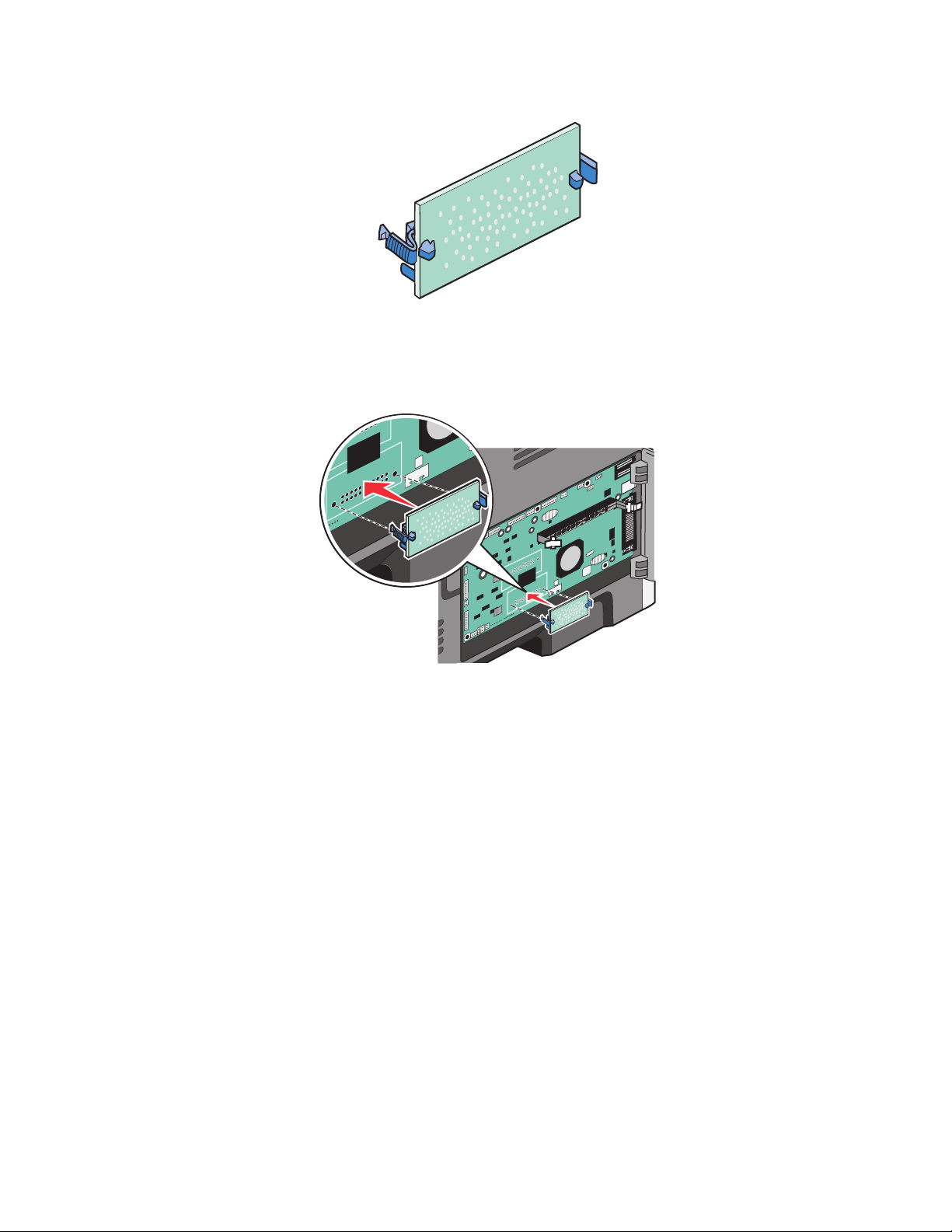
2 Desembale la tarjeta.
Nota: No toque los puntos de conexión que hay en el borde de la tarjeta.
3 Sujete la tarjeta por los lados y alinee la tarjeta con el conector de la placa del sistema.
4 Empuje la tarjeta con firmeza para encajarla.
Notas:
• todo el conector de la tarjeta debe tocar y estar nivelado con la placa del sistema.
• Tenga cuidado de no dañar los conectores.
5 Cierre la cubierta de la placa del sistema.
Configuración de la impresora adicional
21
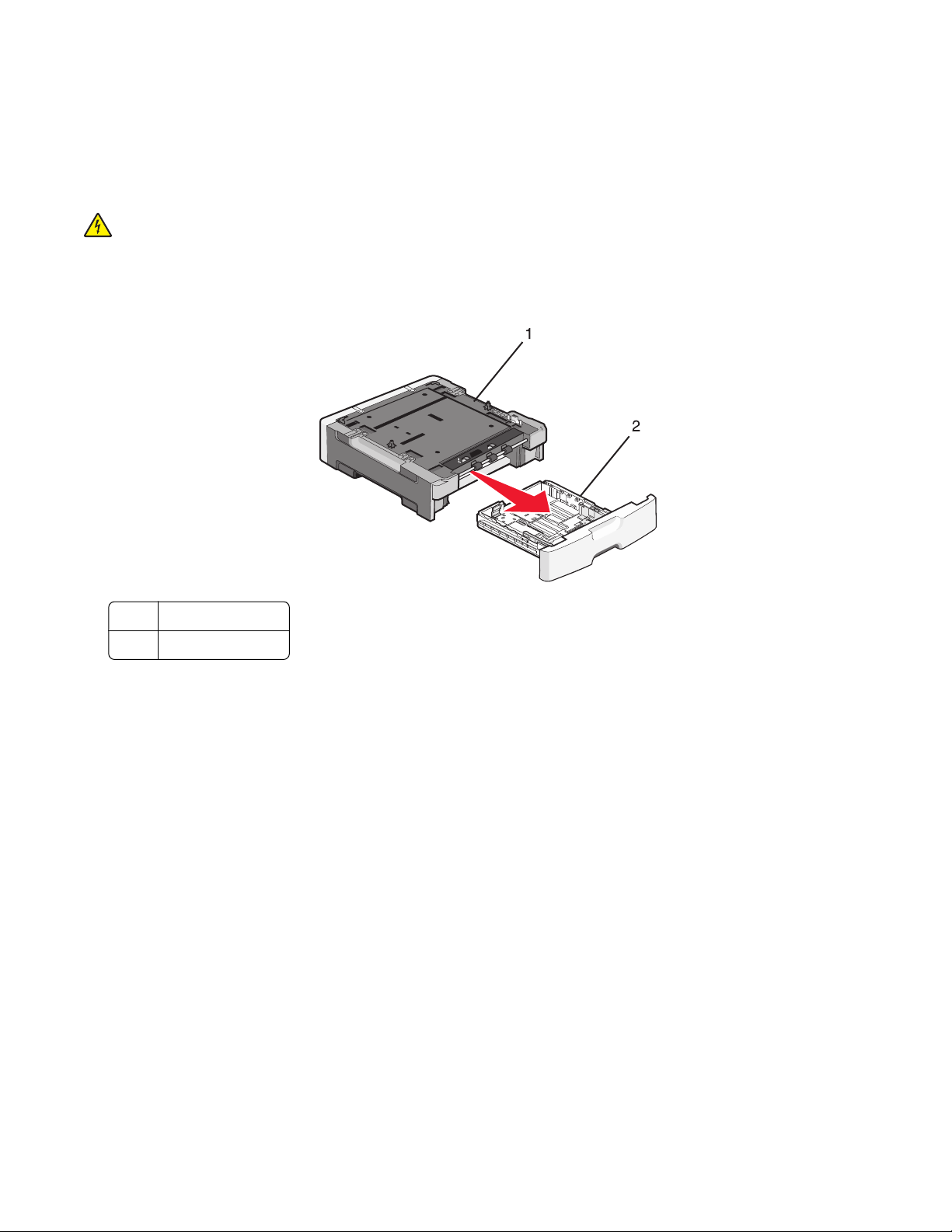
Instalación de las opciones de hardware
Instalación de un alimentador de 250 o 550 hojas
La impresora admite un alimentador opcional; puede instalar un alimentador de 250 o 550 hojas.
PRECAUCIÓN: PELIGRO DE DESCARGAS ELÉCTRICAS Si va a instalar un alimentador opcional después de
instalar la impresora, apáguela y desenchufe el cable de alimentación de la toma de la pared antes de continuar.
1 Desembale el alimentador y extraiga el material de embalaje desde fuera del alimentador.
2 Extraiga la bandeja de la unidad de soporte.
Unidad de soporte
1
Bandeja
2
3 Extraiga el material de embalaje y la cinta del interior de la bandeja.
4 Introduzca la bandeja en la unidad de soporte.
5 Coloque el alimentador en la ubicación que haya elegido para la impresora.
Configuración de la impresora adicional
22
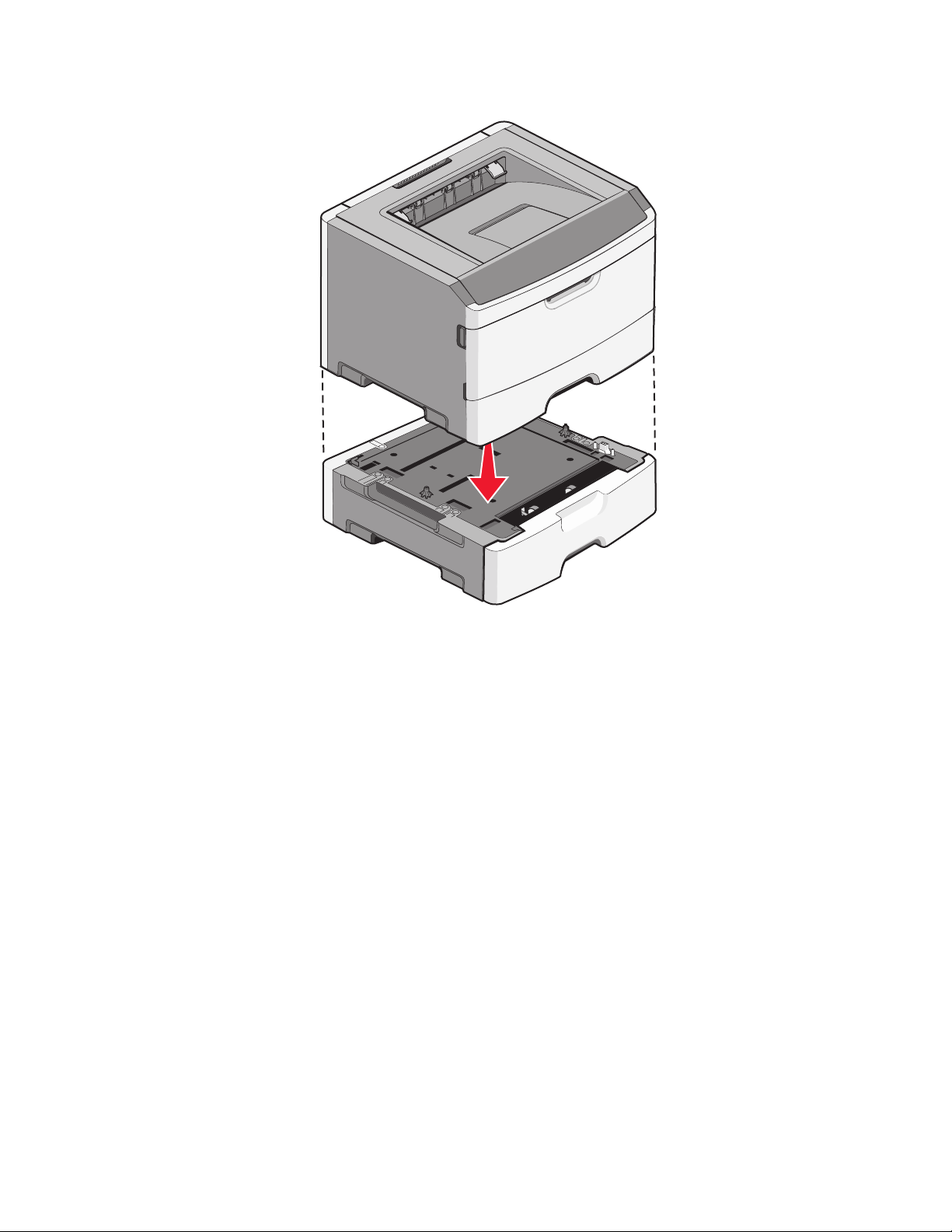
6 Alinee la impresora con el alimentador y baje la impresora hasta que encaje.
Conexión de cables
1 Conecte la impresora a un ordenador o red.
• En una conexión local, utilice un cable USB o paralelo.
• En una conexión de red, utilice un cable Ethernet.
2 Conecte el cable de alimentación a la impresora y, a continuación, a un enchufe.
Configuración de la impresora adicional
23
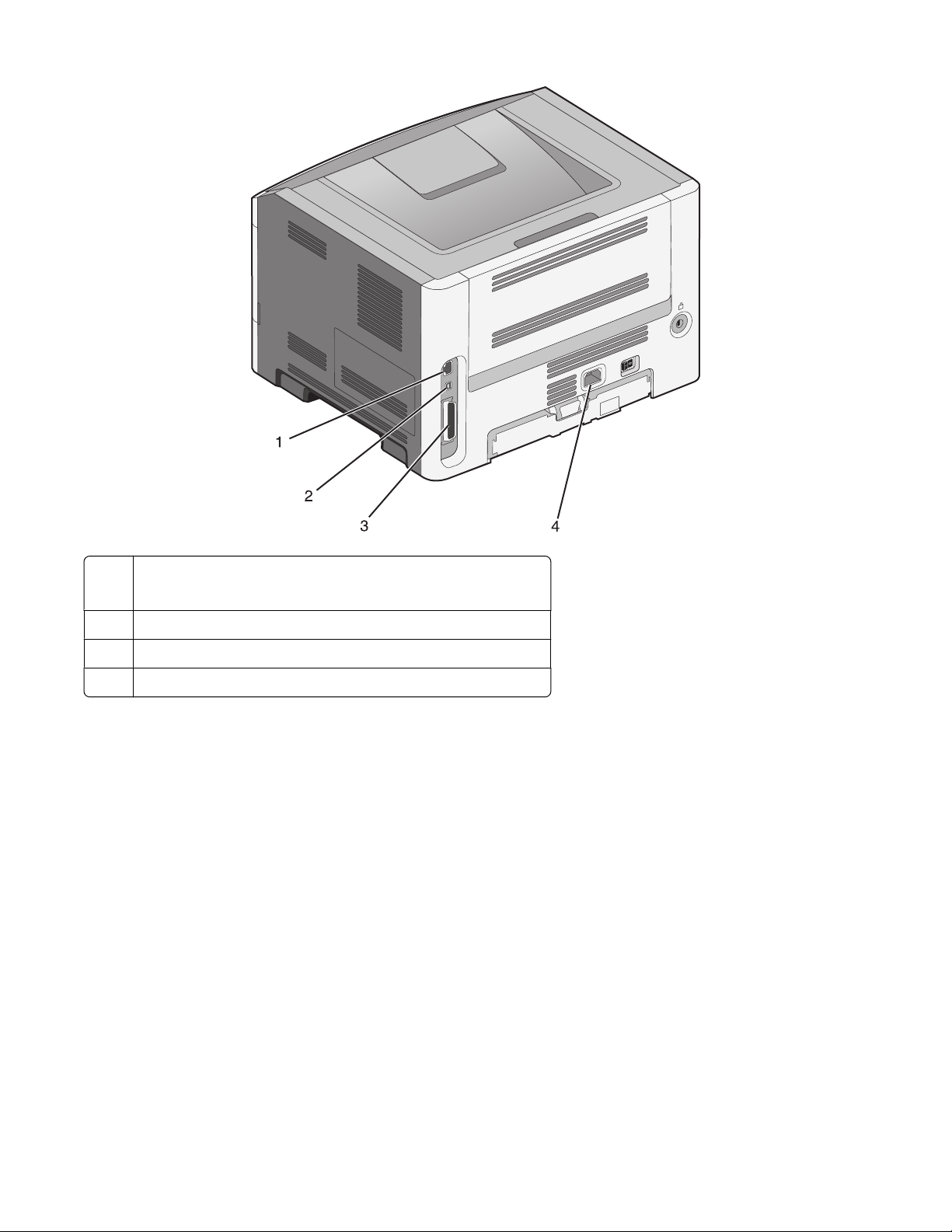
Puerto Ethernet
1
Nota: El puerto Ethernet sólo se incluye en los modelos de red.
2 Puerto USB
Puerto paralelo
3
Enchufe para el cable de alimentación de la impresora
4
Instalación del software de la impresora
Un controlador de impresora es sofware que permite al ordenador comunicarse con la impresora. El software de la
impresora se instala normalmente durante la configuración inicial de la impresora. Si necesita instalar el software
después de la configuración, siga estas instrucciones:
Para usuarios de Windows
1 Cierre todos los programas de software abiertos.
2 Inserte el CD Software y documentación.
3 En el cuadro de diálogo principal de instalación, haga clic en Instalar.
4 Siga las instrucciones que aparecen en la pantalla.
Configuración de la impresora adicional
24
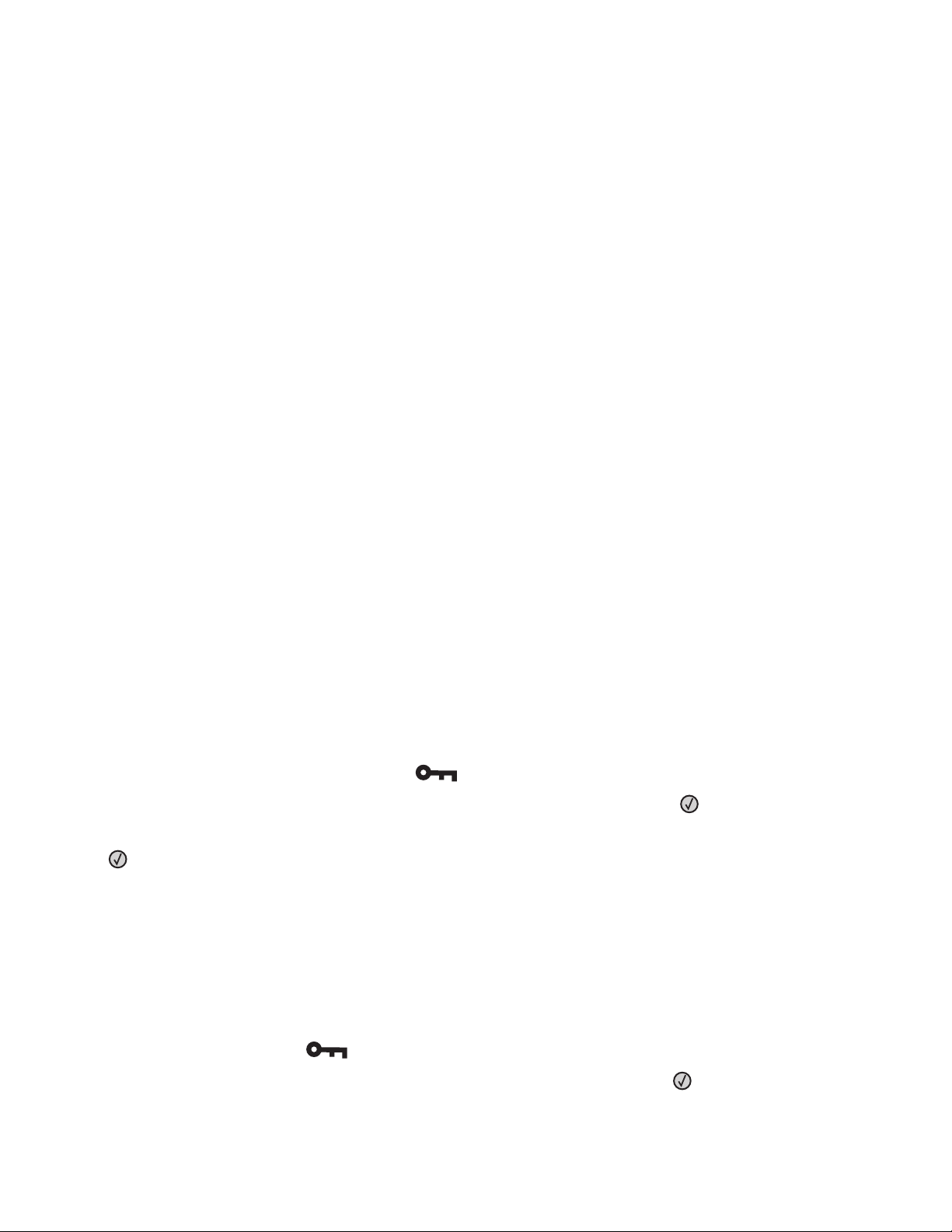
Para usuarios de Macintosh
1 Cierre todas las aplicaciones de software.
2 Inserte el CD Software y documentación.
3 En el Finder, haga doble clic en el icono del CD de la impresora que aparece automáticamente.
4 Haga doble clic en el icono Instalar.
5 Siga las instrucciones que aparecen en la pantalla.
Utilizando la World Wide Web
1 Visite el sitio Web de Lexmark www.lexmark.com.
2 En el menú Controladores y descargas, haga clic en Buscar controladores.
3 Seleccione primero la impresora y después el sistema operativo.
4 Descargue el controlador e instale el software de la impresora.
Verificación de la instalación de la impresora
Impresión de una página de valores de menú
Imprima una página de valores de menú para revisar los valores de menú actuales y verificar que las opciones de la
impresora se han instalado correctamente.
Nota: Si no ha modificado todavía ningún valor de elemento de menú, la página de valores de menú presenta todos
los valores predeterminados de fábrica. Una vez que seleccione y guarde otros valores de los menús, sustituirán a
los valores predeterminados de fábrica como valores predeterminados del usuario. Un valor predeterminado del
us uar io se man tien e ac tivo has ta q ue a cced e al men ú de nuevo , elige ot ro v alor y lo guard a. Pa ra r est aur ar l os v alo res
predeterminados de fábrica, consulte “Restauración de los valores predeterminados de fábrica” en la página 111.
1 Asegúrese de que la impresora está encendida y de que aparece el mensaje Lista.
2 En el panel de control de la impresora, pulse .
3 Pulse los botones de flecha hasta que aparezca Informes y, a continuación, pulse .
4 Pulse los botones de flecha hasta que aparezca Página de valores de menú y, a continuación, pulse
.
Después de imprimir la página de valores de menú, aparece el mensaje Lista.
Impresión de una página de configuración de la red
Si la impresora está conectada a una red, imprima una página de configuración de la red para verificar la conexión.
Esta página también proporciona información importante que facilita la configuración de la impresión en red.
1 Asegúrese de que la impresora está encendida y de que aparece el mensaje Lista.
2 En el panel de control, pulse .
3 Pulse los botones de flecha hasta que aparezca Informes y, a continuación pulse .
Configuración de la impresora adicional
25
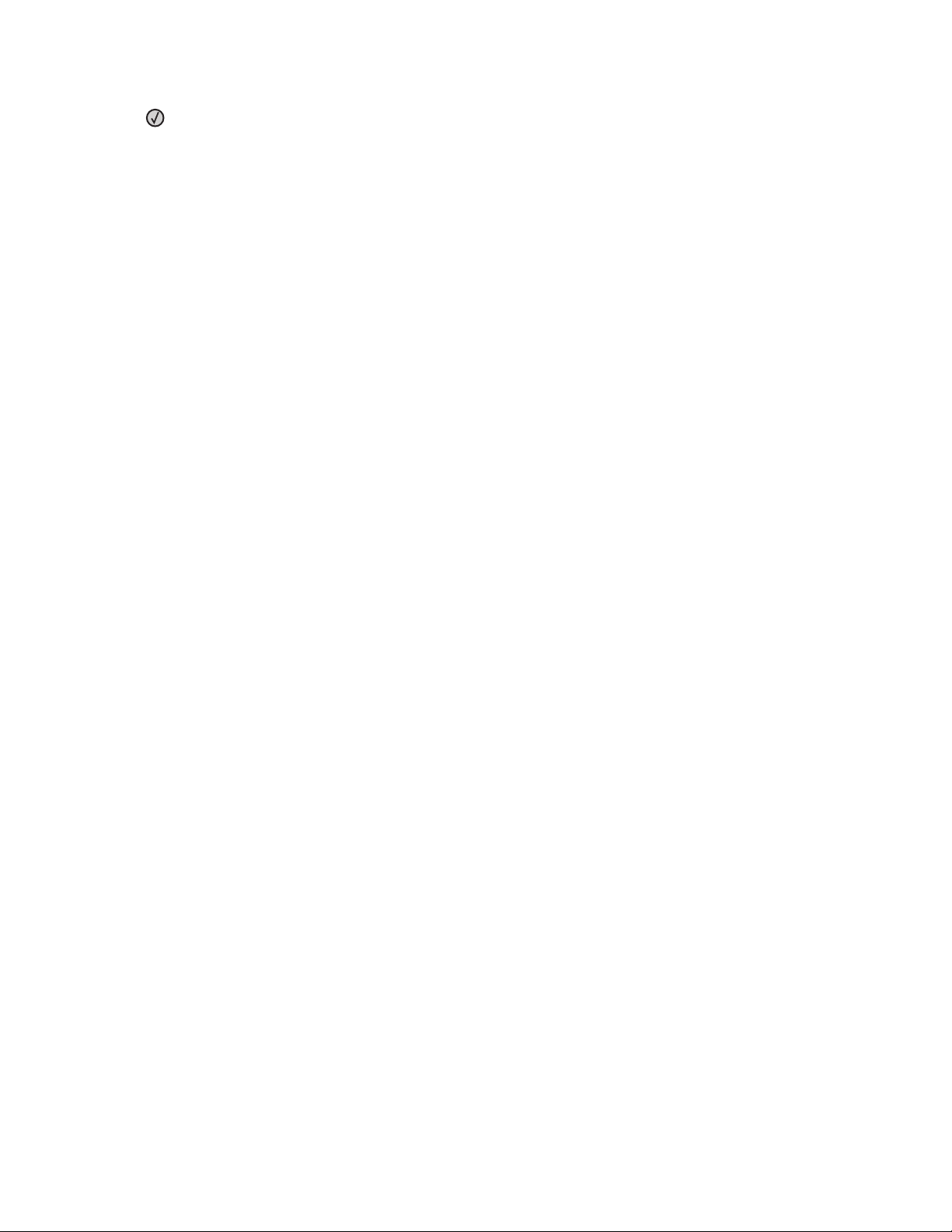
4 Pulse los botones de flecha hasta que aparezca Página de configuración de la red y, a continuación
pulse
Una vez impresa la página de configuración de la red, aparece el mensaje Lista.
.
5 Compruebe la primera sección de la página de configuración de la red y confirme que el estado es “Conectado”.
Si el estado es "Sin conexión", puede que el concentrador de LAN no esté activo o que el cable de red no funcione
correctamente. Póngase en contacto con el personal de soporte del sistema para obtener una solución y, a
continuación, imprima otra página de configuración de la red.
Configuración de la impresora adicional
26
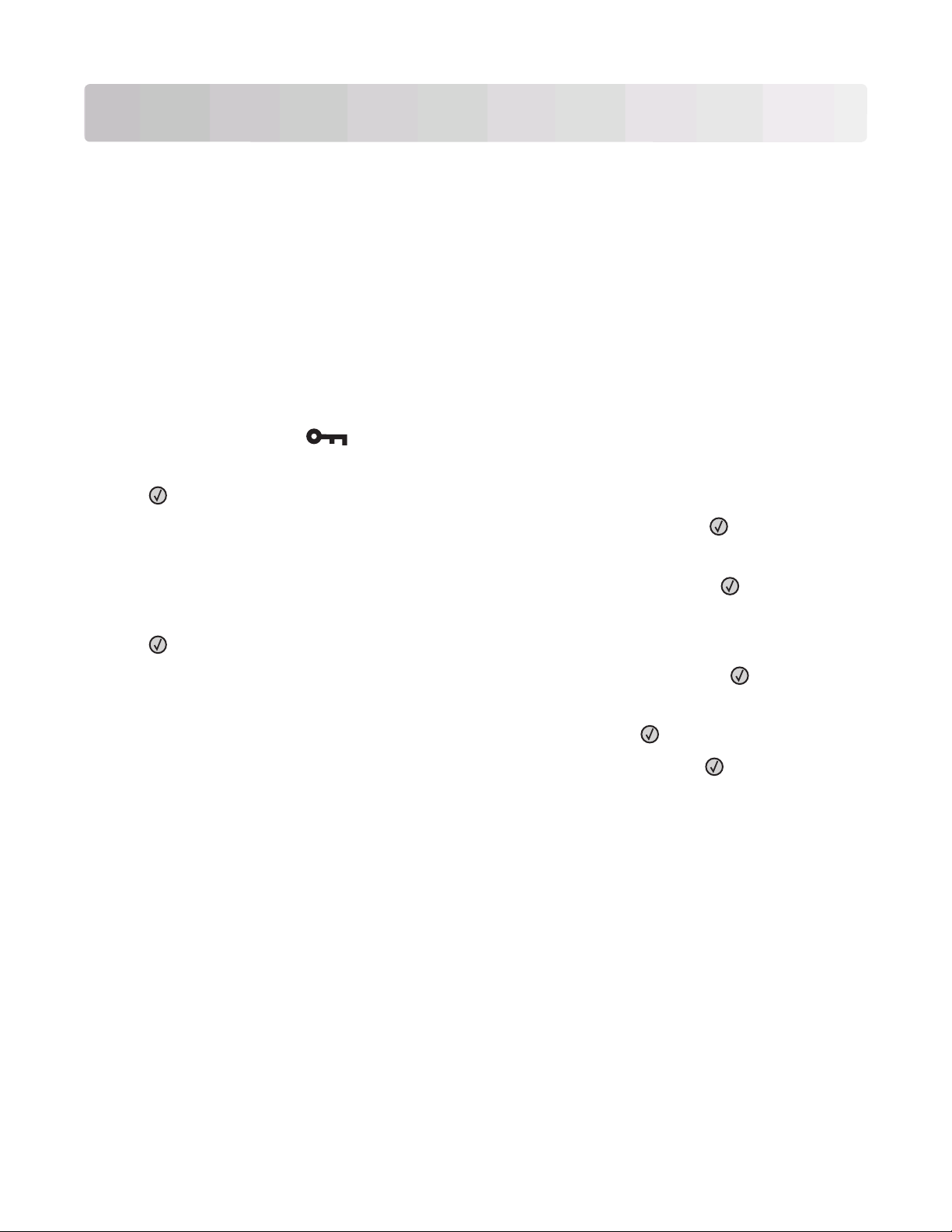
Carga de papel y material especial
En esta sección se explica cómo cargar las bandejas de 250 y 550 hojas y el alimentador multiuso. También incluye
información acerca de la orientación de papel, la configuración del tamaño y el tipo de papel y cómo enlazar y
desenlazar bandejas.
Configuración del tamaño y el tipo de papel
Después de definir los valores correctos Tipo de papel y Tamaño del papel para el tipo y el tamaño utilizados en las
bandejas, se enlazarán automáticamente en la impresora las bandejas que contengan el mismo tamaño y tipo.
Nota: si el tamaño del papel que desea cargar es el mismo que el del papel cargado anteriormente, no tiene que
cambiar el valor Tamaño del papel.
1 Asegúrese de que la impresora está encendida y de que aparece el mensaje Lista.
2 En el panel de control, pulse .
Aparecerá el Menú papel.
3 Pulse .
4 Pulse los botones de flecha hasta que aparezca Tamaño/tipo y, a continuación, pulse .
Aparecerá Seleccione fuente.
5 Pulse los botones de flecha hasta que aparezca la fuente correcta y, a continuación, pulse .
Bajo el nombre de la fuente aparecerá Tamaño.
6 Pulse .
7 Pulse los botones de flecha hasta que aparezca el tamaño correcto y, a continuación, pulse .
Aparece Enviando cambios, seguido del Tamaño.
8 Pulse los botones de flecha hasta que aparezca Tipo y, a continuación, pulse .
9 Pulse los botones de flecha hasta que aparezca el tipo correcto y, a continuación, pulse .
Aparecerá Enviando cambios seguido de Tipo.
Configuración del valor de papel Universal
El tamaño de papel Universal es un valor definido por el usuario que permite imprimir en tamaños de papel no
incluidos en los menús de la impresora. Defina el tamaño del papel para la bandeja especificada con el valor Universal
si desea un tamaño no disponible en el menú Tamaño del papel. A continuación, especifique los siguientes valores
para el tamaño de papel Universal:
• Unidades de medida (milímetros o pulgadas)
• Altura vertical y anchura vertical
• Dirección alimentación
Nota: El tamaño de papel Universal admitido más pequeño es 76.2 x 127 mm (3 x 5 pulg.); el más grande es
216 x 356 mm (8.5 x 14 pulg.).
Carga de papel y material especial
27
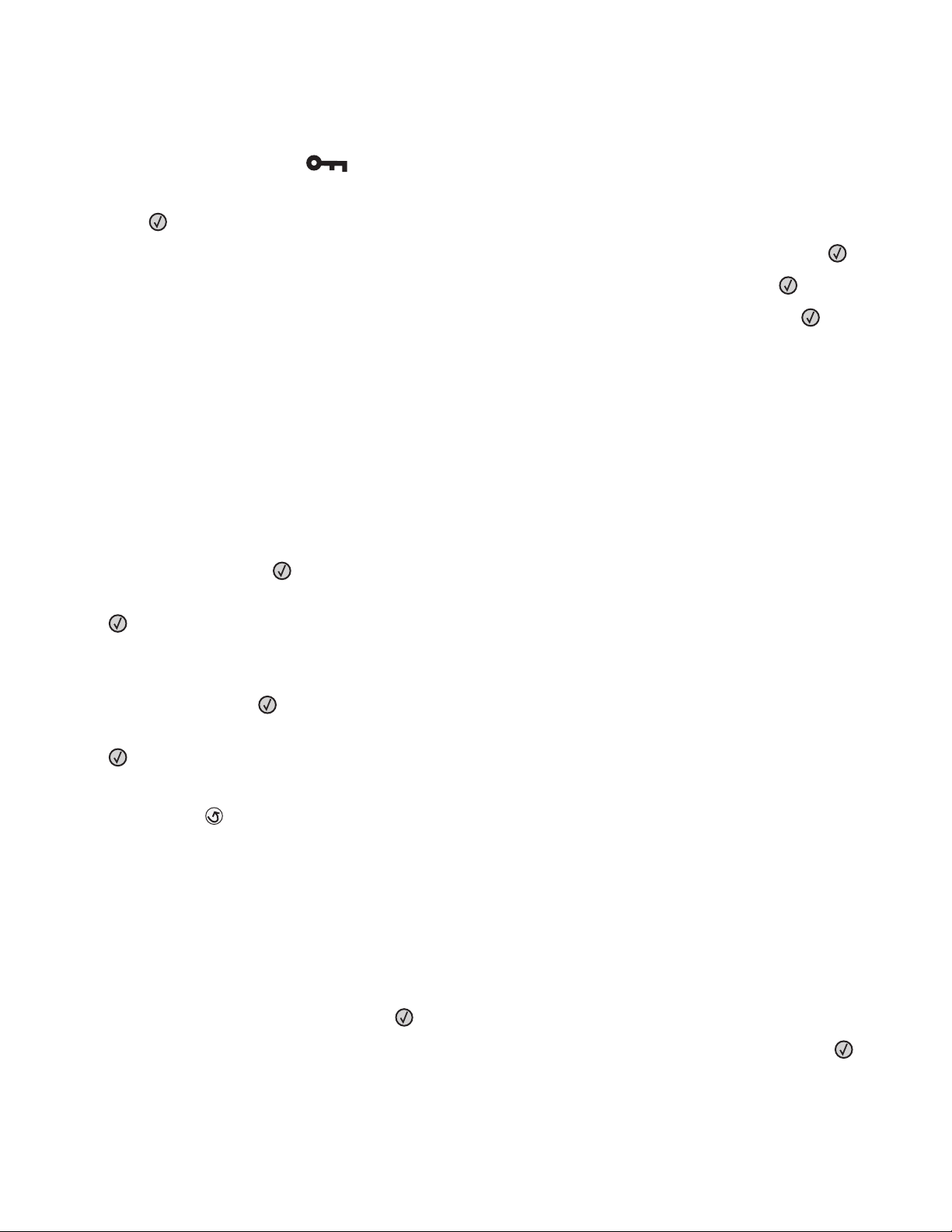
Especifique una unidad de medida.
1 Asegúrese de que la impresora está encendida y de que aparece el mensaje Lista.
2 En el panel de control, pulse .
Aparecerá el Menú papel.
3 Pulse .
4 Pulse los botones de flecha hasta que aparezca Configuración universal y, a continuación, pulse .
5 Pulse los botones de flecha hasta que aparezca Unidades de medida y, a continuación, pulse .
6 Pulse los botones de flecha hasta que aparezca la unidad de medida correcta y, a continuación, pulse .
Aparecerá Enviando cambios y, a continuación, el menú Configuración universal.
Indique la altura y anchura del papel.
Al definir una altura y anchura específicas para el tamaño de papel Universal (en orientación vertical), la impresora
admitirá el tamaño especificado y se podrán utilizar las funciones estándar para ese papel, como impresión dúplex
e impresión de varias páginas en una hoja.
Nota: Seleccione Altura vertical para ajustar el valor de altura del papel o Anchura vertical para ajustar
el valor de anchura del papel, o ajuste ambos. Las instrucciones para ajustar los dos valores son las siguientes.
1 En el menú Configuración universal, presione los botones de flecha hasta que aparezca Anchura vertical
y, a continuación, pulse
.
2 Presione la flecha de la izquierda para reducir el valor o la de la derecha para aumentarlo y, a continuación, pulse
.
Aparecerá Enviando cambios y, a continuación, el menú Configuración universal.
3 En el menú Configuración universal, presione los botones de flecha hasta que aparezca Altura vertical y,
a continuación, pulse
.
4 Presione la flecha de la izquierda para reducir el valor o la de la derecha para aumentarlo y, a continuación, pulse
.
Aparecerá Enviando cambios y, a continuación, el menú Configuración universal.
5 Pulse y suelte
hasta que aparezca el mensaje Lista.
Especifique una dirección de alimentación
El valor predeterminado de fábrica es Borde corto para la dirección de alimentación del papel Universal. El menú
Dirección de alimentación no aparecerá en el de Configuración universal a menos que el valor Borde largo esté
disponible. Si es necesario, especifique si el papel entrará por la impresora por la parte del borde largo o corto.
1 En el menú Configuración universal, pulse los botones de flecha hasta que aparezca Dirección de
alimentación y, a continuación, pulse
2 Pulse los botones de flecha hasta que aparezca Borde corto o Borde largo y, a continuación, pulse .
.
Carga de papel y material especial
28
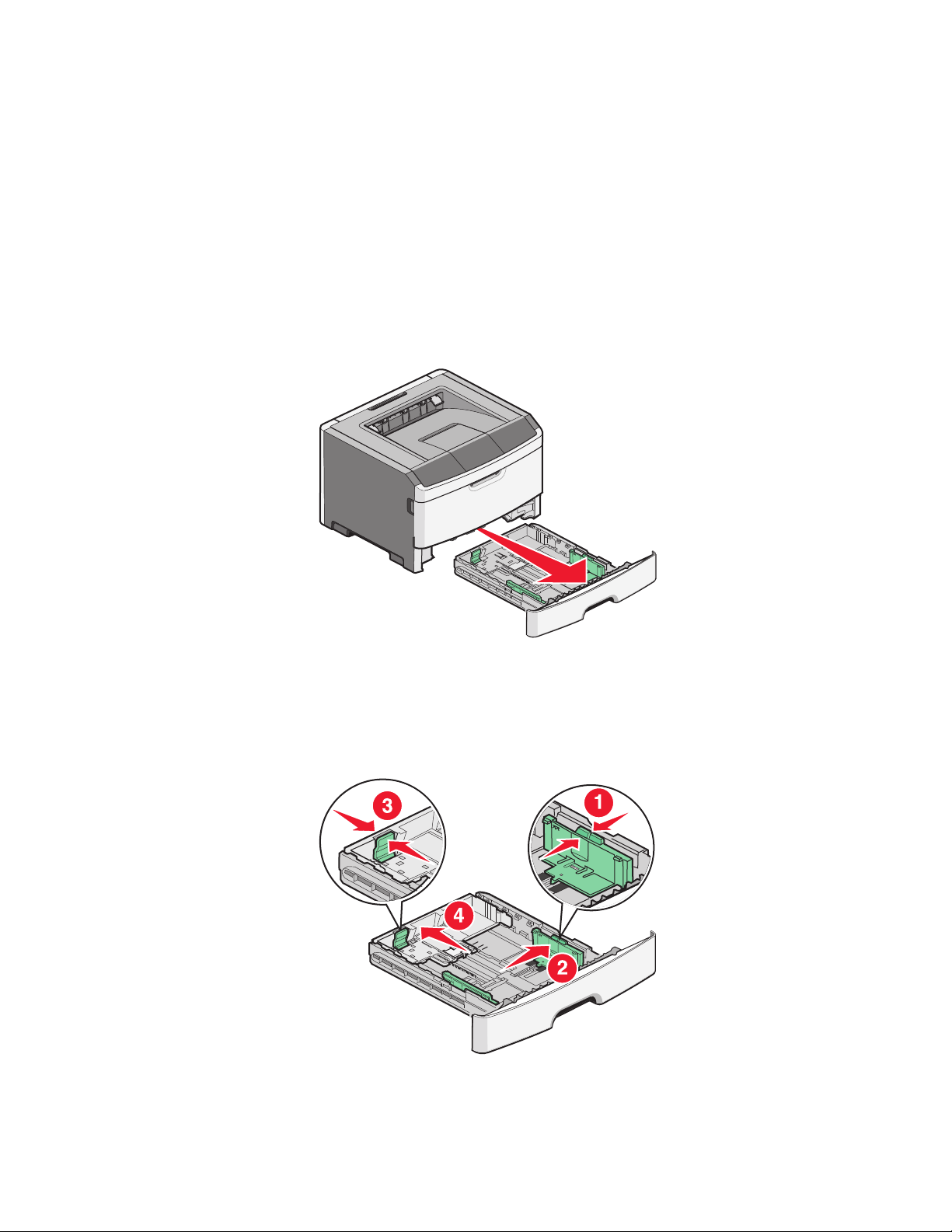
Carga de la bandeja de 250 hojas estándar
La impresora tiene dos bandejas entre las que se puede seleccionar: la bandeja estándar (bandeja 1), también
denominada bandeja de 250 hojas, y la bandeja opcional de 250 hojas o la bandeja opcional de 550 hojas (bandeja
2). Única mente el alimentador opc ional (que inclu ye una bandeja opc ional) puede conectarse a la impresora al m ismo
tiempo.
Notas:
• Una carga adecuada del papel ayuda a evitar atascos y facilita una impresión sin problemas.
• No extraiga las bandejas mientras se imprime un trabajo o mientras se muestra Ocupada en la pantalla. Si lo
hace, podría causar un atasco.
1 Extraiga la bandeja por completo.
2 Presione las lengüetas de la guía de anchura de la derecha, tal como se muestra, y deslice las guías de anchura
hacia los lados de la bandeja. Observe que las dos guías de anchura se mueven al mismo tiempo cuando mueve
la guía de la derecha.
3 Presione las lengüetas de la guía de longitud para que se junten, tal como se muestra, y desplace la guía de
longitud a la posición adecuada según el tamaño del papel que desee cargar.
Carga de papel y material especial
29
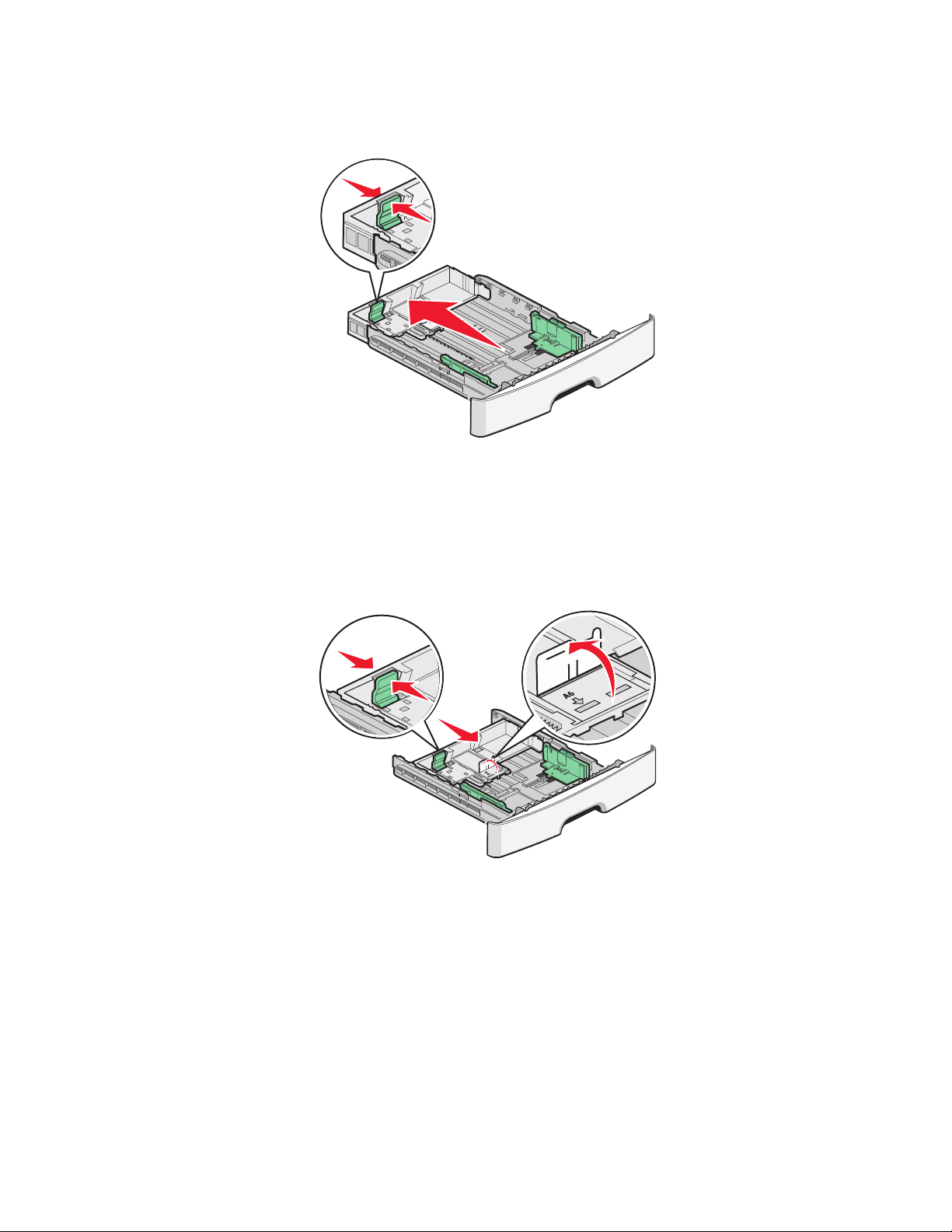
Si desea cargar un papel más largo como A4 o legal, presione las lengüetas de la guía de longitud y desplácela
hacia atrás a la posición para la longitud del papel que desee cargar. La bandeja se extiende hacia atrás, tal como
se muestra.
Si desea cargar un papel tamaño A6:
a Presione la lengüeta de la guía de longitud, tal y como se muestra, y desplácela hacia el centro de la bandeja
a la posición para el tamaño A5.
b Levante el tope A6.
Nota: La bandeja estándar sólo tiene capacidad para 150 hojas de papel A6. Observe la línea de relleno máximo en
el tope A6 que indica la altura máxima de carga de papel A6. No intente sobrecargar la bandeja.
Notas:
• O bs er v e l os in di c ad or es de ta ma ño de la pa rt e i nf er i or de la ba n de ja . U ti l íc el os com o a yu da pa r a l a c ol oc ac i ón
de la guía.
• Para realizar la configuración, cargue papel de tamaño Carta o A4 dependiendo del tamaño estándar utilizado
en su país o región.
Carga de papel y material especial
30

4 Flexione las hojas para separarlas y, a continuación, airéelas. No doble ni arrugue el papel. Alinee los bordes en
una superficie nivelada.
5 Cargue la pila de papel hacia el fondo de la bandeja, tal como se muestra, con la cara de impresión recomendada
hacia abajo.
Nota: Observe la línea de carga máxima en la guía de anchura que indica la altura máxima de carga del papel.
No intente sobrecargar la bandeja. No cargue papel A6 hasta la línea de relleno máxima, ya que la bandeja sólo
admite 150 hojas de papel A6.
Línea de relleno máxima
1
Al cargar papel con cabecera, coloque el borde superior de la hoja hacia la parte frontal de la bandeja. Cargue el
papel con cabecera con el diseño hacia abajo.
Carga de papel y material especial
31

6 Presione las lengüetas de la guía de anchura y desplácela hasta que toque ligeramente el lateral de la pila.
7 Inserte la bandeja.
8 Si carga un tipo de papel distinto del cargado anteriormente en la bandeja, cambie el valor de tipo de papel de
la bandeja en el panel de control de la impresora. Para obtener más información, consulte “Configuración del
tamaño y el tipo de papel” en la página 27.
Nota: La diferencia entre la bandeja estándar de 250 hojas y las bandejas opcionales de 250 y 550 hojas es que la
primera admite papel tamaño A6, de manera que las guías de anchura se desplazan hasta el centro de la bandeja.
También tendrá que ajustar la guía de longitud creada específicamente para el tamaño A6.
Carga de papel y material especial
32

Carga de la bandeja opcional de 250 o 550 hojas
En la impresora sólo se puede instalar a la vez un alimentador opcional, que incluye una bandeja de 250 o 550 hojas.
Independientemente del número de hojas en la bandeja opcional, ésta se denomina bandeja 2.
1 Saque totalmente la bandeja.
2 Consulte “Carga de la bandeja de 250 hojas estándar” en la página 29 para realizar los pasos para cargar una
bandeja. La bandeja estándar y la bandeja opcional se cargan del mismo modo.
3 Introduzca la bandeja.
Carga de papel y material especial
33

Uso del alimentador multiuso
Quizás quiera utilizar el alimentador multiuso cuando imprima en distintos tamaños y tipos de papel o material de
impresión, como cartulina, transparencias y sobres. También querrá utilizar el alimentador multiuso para trabajos de
impresión de una sola página en papel con cabecera o en otro material especial que no tiene en la bandeja.
Apertura del alimentador multiuso.
1 Sujete la palanca, y tire hacia abajo de la puerta del alimentador multiuso.
2 Sujete la palanca elevada y tire de la extensión hacia fuera.
3 Sujete la palanca y tire de la extensión para que dé la vuelta hacia delante.
Carga de papel y material especial
34

4 Mueva con cuidado la extensión hacia abajo para abrir por completo el alimentador multiuso.
Carga del alimentador multiuso
1 Presione la lengüeta colocada en la guía de anchura derecha, y retire las guías por completo.
2 Prepare el papel o el material especial para la carga.
• Flexione el papel o las etiquetas de papel hacia atrás y hacia delante para separarlas y, a continuación, airéelas.
No doble ni arrugue el papel ni las etiquetas. Alinee los bordes en una superficie nivelada.
• Sujete las transparencias por los bordes y airéelas. Alinee los bordes en una superficie nivelada.
Nota: Evite tocar la cara de impresión de las transparencias. Tenga cuidado de no rayarlas.
Carga de papel y material especial
35

• Flexione una pila de sobres para evitar que se peguen entre sí y, a continuación, airéelos. Alinee los bordes
en una superficie nivelada.
Nota: Al airearlos se evita que los bordes del papel se peguen. También ayuda a una correcta alimentación
para evitar atascos. No doble ni arrugue los sobres.
3 Cargue el papel o el material de impresión especial.
Notas:
• No fuerce papel en el alimentador multiuso. Si lo hace, puede provocar atascos.
• No exceda la altura de pila máxima intentando introducir papel o cualquier material de impresión especial
bajo los limitadores de altura de pila, colocados en las guías.
Carga de papel y material especial
36

• Cargue el papel, la cartulina y las transparencias con la cara de impresión recomendada hacia arriba e
introduciendo primero el borde superior. Para obtener más información sobre cómo cargar transparencias,
consulte el paquete en el que vienen las transparencias.
• Cargue el papel con cabecera con el logotipo hacia arriba de forma que el borde superior entre primero en
la impresora.
• Cargue los sobres con la solapa hacia abajo y con el espacio del sello en la posición que se indica.El sello y la
dirección se muestran para indicar la orientación correcta para cargar los sobres.
Advertencia—Posibles daños: No utilice nunca sobres con sellos, cierres, broches, ventanas,
revestimientos oleosos o autoadhesivos. Este tipo de sobres puede dañar seriamente la impresora.
Carga de papel y material especial
37

4 Presione la lengüeta colocada en la guía de anchura derecha para ajustar las guías hasta que toquen ligeramente
el lateral de la pila de papel.
5 Deslice con suavidad el papel en el alimentador multiuso hasta que se detenga. El papel debe estar plano en el
alimentador multiuso. Compruebe que el papel cabe con holgura en el alimentador multiuso y que no está
doblado ni arrugado.
6 En el panel de control de la impresora, defina el tamaño y el tipo de papel.
Capacidad de papel
Las capacidades de las bandejas y del alimentador multiuso se basan en el papel de 75 g/m 2 (20 libras).
Cargue un máximo de Notas
Bandeja 1
250 hojas de papel
150 hojas de papel tamaño A6
50 etiquetas de papel
50 transparencias
Nota: No se admiten las etiquetas de vinilo, las usadas en farmacia y las de doble cara.
Utilice sólo etiquetas de papel. La impresora admite el uso esporádico de etiquetas
de papel de una sola cara diseñadas para su uso con impresoras láser. Se recomienda
imprimir no más de 20 páginas de etiquetas de papel al mes.
Carga de papel y material especial
38

Cargue un máximo de Notas
Bandeja 2
250 ó 500 hojas de papel
50 etiquetas de papel
Alimentador multiuso
50 hojas de papel
15 etiquetas de papel
10 transparencias
10 hojas de cartulina
7 sobres
Nota: Sólo puede haber instalada una bandeja opcional en la impresora cada vez. La
cantidad máxima de papel que puede cargarse depende de si tiene una bandeja
opcional de 250 o de 500 hojas.
Nota: Cargue papel en el alimentador multiuso sólo hasta que su borde delantero
toque las guías del papel. No fuerce papel en el alimentador.
Enlazar y desenlazar bandejas
Enlace de bandejas
E l e nl ac e d e b an de ja s es út il pa r a t ra baj os de im pres ió n g ra n de s o pa ra h ac er va ri a s c op ia s. Cua nd o s e vac ía la ba nd ej a
enlazada, el papel se carga de la siguiente bandeja enlazada. Cuando los valores de tamaño y tipo coinciden en todas
las bandejas, éstas s e enlazan automáticamente. Los valores de tamaño y tipo deben definirse par a todas las bandejas
en el menú Papel.
Desenlazar bandejas
Los valores de las bandejas desenlazadas son diferentes a los de cualquier otra bandeja. Para desenlazar una bandeja
utilizando el menú Papel, cambie los valores de tamaño y tipo de papel para que no coincidan con ningún otro tipo
de bandeja.
1 Desde el menú Papel, asegúrese de que el valor Tipo (por ejemplo, Papel normal, papel con cabecera, Tipo
personalizado <x>) de la bandeja que desee desenlazar no coincide con el valor Tipo de ninguna otra bandeja.
Si el nombre que mejor describe su tipo de papel se utiliza en bandejas enlazadas, asigne un nombre de Tipo de
papel diferente a la bandeja, como Tipo personalizado <x>, o su propio nombre personalizado.
2 Asegúrese de que el valor Tamaño (por ejemplo, carta, A4, declaración) de la bandeja que desee desenlazar no
coincide con el valor Tamaño de ninguna otra bandeja.
Nota: El valor Tamaño del papel no es automático; debe definirse manualmente en el menú Papel.
Advertencia—Posibles daños: No asigne un nombre de Tipo de papel que no describa de forma precisa el tipo de
papel cargado en la bandeja.La temperatura del fuso varía según el Tipo de papel especificado.Es posible que el
papel no se procese adecuadamente si se selecciona un Tipo de papel impreciso.
Asignación de un nombre de tipo personalizado <x>
Asigne un nombre de tipo personalizado <x> a una bandeja para establecer o anular un enlace con la misma. Asocie
el mismo nombre de tipo personalizado <x > a cada bandeja que desee enlazar. Sólo quedarán enlazadas las ban dejas
a las que se asigne el mismo nombre personalizado.
1 Asegúrese de que la impresora está encendida y que aparece Lista.
2 En el panel de control, pulse .
3 Pulse los botones de flecha hasta que aparezca Menú Papel y, a continuación, pulse .
Carga de papel y material especial
39

4 Pulse los botones de flecha hasta que aparezca Tamaño/tipo y, a continuación, pulse .
5 Pulse los botones de flecha hasta que aparezca Seleccionar fuente y, a continuación, pulse .
6 Pulse los botones de flecha hasta que aparezca el nombre de la bandeja que quiere y, a continuación, pulse .
Aparecerá el menú Definir tamaño.
7 Pulse los botones de flecha hasta que aparezca el tamaño que quiere y, a continuación, pulse .
Aparecerá el Menú papel.
8 Pulse los botones de flecha hasta que aparezca Tipos personalizados y, a continuación pulse .
9 Pulse los botones de flecha varias veces hasta que aparezca Tipo personalizado <x> o cualquier otro
nombre personalizado y, a continuación, pulse
Aparecerá Enviando cambios y, a continuación, Menú Papel.
.
10 Compruebe que se ha asociado el tipo de papel correcto al nombre personalizado.
Nota: Papel normal es el tipo predeterminado de fábrica asociado a todos los nombres Tipo personalizado <x>
y a los nombres personalizados definidos por el usuario.
11 Pulse y suelte hasta que aparezca Lista.
Cambio de un nombre de tipo personalizado <x>
Si la impresora está conectada a una red, puede utilizar el servidor Web incorporado para definir un nombre distinto
al tipo personalizado <x> para cada tipo de papel personalizado que se vaya a cargar. Si realiza el cambio, los menús
mostrarán los nombres nuevos en lugar del tipo personalizado <x>.
Para cambiar un nombre de tipo personalizado <x>:
1 Introduzca la dirección IP de la impresora en el campo de dirección del navegador Web.
Nota: Si no conoce la dirección IP de la impresora, imprima una página de configuración de red y busque la
dirección IP en la sección TCP/IP.
2 Haga clic en Valores.
3 Haga clic en Menú Papel.
4 Haga clic en Nombre personalizado.
5 Introduzca un nombre para el tipo de papel en el cuadro Nombre personalizado <x>.
Nota: Este nombre personalizado sustituirá a otro de tipo personalizado <x> en los menús Tipos personalizados
y Tamaño/tipo de papel.
6 Haga clic en Enviar.
7 Haga clic en Tipos personalizados.
Aparecerá el menú Tipos personalizados con el nombre personalizado que haya introducido.
8 Seleccione un valor para el tipo de papel en la lista que se muestra junto al nombre personalizado.
9 Haga clic en Enviar.
Carga de papel y material especial
40

Instrucciones sobre el papel y el material especial
Instrucciones para el papel
Si se selecciona el papel y el material especial adecuados se reducen los problemas de impresión. Para obtener la
mejor calidad de impresión, pruebe una muestra del papel o material especial antes de comprar grandes cantidades.
Características del papel
Las características de papel definidas a continuación afectan a la calidad y fiabilidad de la impresión. Tenga en cuenta
estas características al planificar la adquisición de grandes cantidades de papel.
Peso
Las bandejas de la impresora pueden cargar automáticamente papel de fibra larga de hasta 90 g/m2 (24 libras de
alta calidad). El alimentador multiuso puede cargar automáticamente papel de fibra larga de hasta 163 g/m
2
libras de alta calidad). El papel de menos de 60 g/m
alimentación, lo que provocaría atascos. Para obtener los mejores resultados, utilice papel de 75 g/m
alta calidad) de fibra larga. Para el papel menor de 182 x 257 mm (7,2 x 10,1 pulg.), recomendamos un peso de 90
2
(24 libras) o superior.
g/m
Nota: La impresión dúplex se admite sólo en papel de 60–90 g/m
(16 libras) puede que no sea lo bastante rígido para una correcta
2
2
(16–24 libras de alta calidad).
2
(43
(20 libras de
Curvatura
La curvatura es la tendencia del papel a curvarse por los bordes. La curvatura excesiva puede provocar problemas
de alimentación del papel. La curvatura puede producirse después de que el papel pase por la impresora, donde
queda expuesto a altas temperaturas. Asimismo, almacenar el papel sin empaqu etar en ambientes cálidos, húmedos,
fríos o secos, incluso en la bandeja de papel, puede causar curvaturas en el papel antes de su impresión y provocar
problemas de alimentación.
Suavidad
La suavidad del papel afecta directamente a la calidad de impresión. Si el papel es demasiado áspero, el tóner no se
impregna de forma adecuada. Si el papel es demasiado suave, puede provocar problemas de alimentación o de
calidad de impresión. Utilice siempre papel que esté comprendido entre 100 y 300 puntos Sheffield; la suavidad que
proporciona la mejor calidad de impresión oscila entre los 150 y 200 puntos Sheffield.
Nivel de humedad
La cantidad de humedad del papel afecta tanto a la calidad de impresión como a la capacidad que tiene la impresora
para cargar el papel correctamente. Deje el papel en su embalaje original hasta el momento de utilizarlo. De esta
forma, se limita la exposición del papel a los cambios de humedad que pueden degradar su rendimiento.
Acondicione el papel antes de imprimir guardándolo en su embalaje original en el mismo ambiente que la impresora
durante 24-48 horas antes de imprimir. Prolongue el tiempo a varios días si el entorno de almacenamiento o
transporte es muy diferente del entorno de la impresora. El papel grueso puede requerir un período de
acondicionamiento más prolongado.
Instrucciones sobre el papel y el material especial
41

Dirección de la fibra
Fibra hace referencia a la alineación de las fibras del papel en una hoja. La fibra puede ser del tipo fibra larga, en el
sentido de la longitud del papel, o fibra corta, en el sentido de la anchura del papel.
2
Para papel de 60–90 g/m
(16–24 libras de alta calidad), se recomienda la fibra larga.
Contenido de fibra
La mayoría del papel xerográfico de alta calidad está fabricado a partir de pulpa de madera 100% tratada
químicamente. Este contenido le proporciona un alto grado de estabilidad, provoca menos problemas de
alimentación y produce una mejor calidad de impresión. El papel que contiene fibras como el algodón puede afectar
negativamente al manejo del papel.
Papel no recomendado
No es aconsejable utilizar con la impresora los tipos de papel siguientes:
• Tipos de papel tratados químicamente, utilizados para hacer copias sin papel carbón, también denominados
tipos de papel sin carbón, papel sin copia carbón (CCP) o papel que no necesita carbón (NCR).
• Tipos de papel preimpresos con productos químicos que puedan contaminar la impresora.
• Tipos de papel preimpresos que se puedan ver afectados por la temperatura del fusor de la impresora.
• Tipos de papel preimpresos que necesiten un registro (ubicación exacta de la impresión en la página) mayor que
± 2,3 mm (± 0,09 pulg.), como los formularios de reconocimiento óptico de caracteres (OCR).
En algunos casos, se puede ajustar el registro con una aplicación de software para imprimir correctamente en
estos formularios.
• Tipos de papel tratado (borrable de alta calidad), papel sintético, térmico
• Tipos de papel con bordes ásperos, con superficie de textura áspera o gruesa o con curvaturas
• Papel reciclado que no cumpla la normativa EN12281:2002 (europea)
• Papel con un peso inferior a 60 g/m
• Formularios o documentos multicopia
2
(16 libras).
Selección del papel
El uso del papel correcto evita los atascos y garantiza una impresión sin problemas.
Para evitar atascos y una baja calidad de impresión:
• Utilice siempre papel nuevo, sin dañar.
• Antes de cargar el papel, es preciso conocer la cara de impresión recomendada del papel. Esta información suele
venir indicada en el embalaje del material.
• No utilice papel, etiquetas de papel o cartulina cortados ni recortados manualmente.
• No mezcle tamaños, pesos o tipos de material en el mismo origen, ya que se pueden producir atascos.
• No utilice papeles tratados a menos que estén diseñados específicamente para la impresión electrofotográfica.
Selección de formularios preimpresos y papel con cabecera
Siga estas instrucciones cuando seleccione formularios preimpresos y papel con cabecera:
• Utilice papeles de fibra larga con un peso de entre 60 y 90 g/m
• Utilice sólo formularios y papel con cabecera impresos mediante un proceso de impresión litográfica o grabado.
Instrucciones sobre el papel y el material especial
42
2
.

• Evite los papeles con superficies de textura áspera o gruesa.
Utilice papeles impresos con tintas resistentes al calor, diseñados para su uso en copiadoras xerográficas. La tinta
debe poder soportar temperaturas de hasta 230 °C (446 °F) sin derretirse o liberar emisiones peligrosas. Utilice tintas
que no se vean afectadas por la resina del tóner. Normalmente, las tintas que se imprimen mediante un proceso de
oxidación y las tintas oleosas cumplen estos requisitos, las de látex puede que no. En caso de duda, póngase en
contacto con su proveedor de papel.
Los tipos de papel preimpresos, como el papel con cabecera, deben poder soportar temperaturas de hasta 230 °C
(446 °F) sin derretirse o liberar emisiones peligrosas.
Uso de papel reciclado y otro papel de oficina
Puede usar en la impresora papel reciclado diseñado específicamente para impresoras láser (electrofotográficas). En
1998, Lexmark presentó al gobierno de EE.UU. un estudio que demostraba que el papel reciclado que producían las
principales papeleras del país se alimentaba tan bien como el papel no reciclado. Sin embargo, no se puede asegurar
que la alimentación se realice correctamente con todo tipo de papel reciclado.
Lexmark siempre prueba sus impresoras con papel reciclado (20–100% de material de desecho) y una variedad de
papeles de prueba de todo el mundo, utilizando cámaras con diferentes temperaturas y condiciones de humedad.
Lexmark no ha encontrado motivos para no recomendar el uso de los papeles de oficina reciclados actuales, pero
ofrece las siguientes directrices de propiedad para el papel reciclado.
• Bajo contenido en humedad (4% – 5%)
• Suavidad adecuada (100–200 unidades Sheffield, o 140–350 unidades Bendtsen en Europa)
Nota: Algunos tipos de papel mucho más suaves (como los papeles para láser de 24 lb de alta calidad, 50–90
unidades Sheffield) y mucho más ásperos (como los papeles de algodón de alta calidad, 200–300 unidades
Sheffield) han sido desarrollados para funcionar muy bien en las impresoras láser, a pesar de su textura de
superficie. Antes de usar estos tipos de papel, consulte con su proveedor de papel.
• Coeficiente de fricción adecuado (0,4 – 0,6)
• Suficiente resistencia a la flexión en la dirección de la alimentación
2
Es posible que el papel reciclado, el papel más ligero (<60 g/m
[0,1 mm]) y el papel de fibra corta para impresoras con alimentación en orientación vertical (o borde corto) tengan
menos resistencia a la flexión de lo requerido para realizar una alimentación de papel fiable. Antes de usar estos tipos
de papel para impresión (electrofotográfica) láser, consulte con su proveedor de papel. Recuerde que se trata de
meras directrices generales y que es posible que incluso aunque el papel cumpla estos requisitos puede ocasionar
problemas en la alimentación).
[16 lb de alta calidad]) y/o de menor espesor (<3,8 mils
Almacenamiento del papel
Utilice estas instrucciones de almacenamiento del papel para evitar los atascos y la calidad de impresión desigual:
• Para obtener los mejores resultados, almacene el papel con una temperatura de 21 °C (70 °F) y una humedad
relativa del 40%. La mayoría de fabricantes de etiquetas recomiendan imprimir dentro de un intervalo de
temperaturas entre 18 y 24 °C (de 65 a 75 °F) con una humedad relativa entre el 40 y el 60%.
• Almacene el papel en cajas siempre que sea posible, preferiblemente en una plataforma o estantería en lugar de
en el suelo.
• Almacene paquetes individuales en una superficie plana.
• No coloque nada sobre los paquetes individuales de papel.
Instrucciones sobre el papel y el material especial
43

Tamaños, tipos y pesos de papel admitidos
En las siguientes tablas se proporciona información sobre las fuentes de papel estándares y opcionales y los tipos de
papel que admiten.
Nota: Para un tamaño de papel que no aparezca en la lista, seleccione el tamaño más grande que más se parezca de
los que aparecen.
Para obtener información acerca de las cartulinas y etiquetas, consulte Card Stock & Label Guide (disponible sólo en
inglés).
Tipos y pesos de papel admitidos por la impresora
El motor de la impresora y el trayecto dúplex admiten papeles de 60–90 g/m2 (16–24 libras) de peso. El alimentador
multiuso admite papel de 60–163 g/m
2
(16–43 libras) de peso.
Tipo de papel Bandeja estándar
de 250 hojas
Papel
Bandeja opcional
de 250 ó 550 hojas
Alimentador
multiuso
• Normal
• Ligero
• Pesado
• Rugoso/algodón
• Reciclado
• Personalizado
Alta calidad
Papel con cabecera
Preimpreso
Papel de color
Cartulina X X X
Papel glossy X X X X
Etiquetas de papel
1
Trayecto dúplex
X
Transparencias X X
Sobres (suave)
1
La impresora admite el uso esporádico de etiquetas de papel de una sola cara diseñadas para su uso con impresoras
láser. Se recomienda imprimir no más de 20 páginas de etiquetas de papel al mes. No se admiten las etiquetas de vinilo,
las usadas en farmacia y las de doble cara
2
Utilice sobres que queden planos al colocarlos hacia abajo sobre una mesa.
2
X X X
Instrucciones sobre el papel y el material especial
44

Tamaños de papel admitidos por la impresora
Tamaño del papel Dimensiones Bandeja
estándar de 250
hojas
A4 210 x 297 mm
(8,3 x 11,7 pulgadas)
A5
148 x 210 mm
(5,8 x 8,3 pulgadas)
A6
1
105 x 148 mm
(4,1 x 5,8 pulgadas)
Ejecutivo
184 x 267 mm
(7,3 x 10,5 pulgadas)
Folio
216 x 330 mm
(8,5 x 13 pulgadas)
JIS B5 182 x 257 mm
(7,2 x 10,1 pulgadas)
Legal
216 x 356 mm
(8,5 x 14 pulgadas)
Carta
216 x 279 mm
(8,5 x 11 pulgadas)
Oficio (México)
216 x 340 mm
(8,5 x 13,4 pulgadas)
Bandeja
opcional de 250
Alimentador
multiuso
ó 550 hojas
X X
Trayecto
dúplex
X
X
X
Media carta 140 x 216 mm
X
(5,5 x 8,5 pulgadas)
Universal
2
76,2 x 127 mm (3 x 5
3
X
pulgadas) hasta
216 x 356 mm
(8,5 x 14 pulgadas)
Sobre B5
176 x 250 mm
X X X
(6,9 x 9,8 pulgadas)
Sobre C5
162 x 229 mm (6,4 x 9
X X X
pulgadas)
Sobre DL 110 x 220 mm
X X X
(4,3 x 8,7 pulgadas)
Sobre 7 3/4
(Monarch)
Sobre 9
98 x 191 mm (3,9 x 7,5
pulgadas)
98 x 225 mm (3,9 x 8,9
X X X
X X X
pulgadas)
1
A6 sólo se admite para papeles de fibra larga.
2
Para utilizar un tamaño de papel que no aparezca en la lista, configure un tamaño de papel universal. Para obtener más
información, consulte “Configuración del valor de papel Universal” en la página 27.
3
La trayectoria dúplex admite papeles de tamaño universal a partir de 210 x 279 mm (8,3 x 11 pulg.).
Instrucciones sobre el papel y el material especial
45

Tamaño del papel Dimensiones Bandeja
estándar de 250
hojas
Bandeja
opcional de 250
ó 550 hojas
Alimentador
multiuso
Trayecto
dúplex
Sobre 10 105 x 241 mm
X X X
(4,1 x 9,5 pulgadas)
Otros sobres 229 x 356 mm (9 x 14
X X X
pulgadas)
1
A6 sólo se admite para papeles de fibra larga.
2
Para utilizar un tamaño de papel que no aparezca en la lista, configure un tamaño de papel universal. Para obtener más
información, consulte “Configuración del valor de papel Universal” en la página 27.
3
La trayectoria dúplex admite papeles de tamaño universal a partir de 210 x 279 mm (8,3 x 11 pulg.).
Instrucciones sobre el papel y el material especial
46

Impresión
Este capítulo trata sobre la impresión, los informes de impresora y la cancelación de trabajos. La selección y el manejo
de papel y material especial pueden afectar a la fiabilidad de la impresión de documentos. El programa de línea de
comandos “Cómo evitar atascos” en la página 54 y “Almacenamiento del papel” en la página 43.
Impresión de un documento
1 Cargue papel en una bandeja o alimentador.
2 En el menú Papel, defina los valores de Tamaño del papel y Tipo de papel coincidiendo con el papel cargado.
3 Realice uno de los procedimientos siguientes:
Para usuarios de Windows
a Con un documento abierto, haga clic en Archivo Imprimir.
b Haga clic en Propiedades, Preferencias, Opciones o Configuración.
c En el cuadro de lista Origen del papel, seleccione el origen que contiene el papel que ha cargado.
d En el cuadro de lista Tipo de papel, seleccione el tipo deseado.
e En el cuadro de lista Tamaño del papel, seleccione el tamaño del papel.
f Haga clic en Aceptar y, a continuación, en Imprimir.
Para usuarios de Macintosh
En Mac OS X:
a Personalice los valores como necesite en el cuadro de diálogo Ajustar página.
1 Con un documento abierto, seleccione Archivo > Ajustar página.
2 En el menú emergente Tamaño del papel, seleccione el tamaño de papel o cree uno personalizado que
coincida con el papel cargado.
3 Haga clic en Aceptar.
b Personalice los valores como necesite en el cuadro de diálogo Imprimir:
1 Con un documento abierto, haga clic en Archivo Imprimir.
Si es necesario, haga clic en el triángulo de información para ver mas opciones.
2 En las opciones de impresión o en el menú emergente Copias y páginas, seleccione Características de
la impresora.
3 En el menú emergente Conjuntos de características, seleccione Papel.
4 En el menú emergente Tipo de papel, seleccione un tipo de papel.
5 Haga clic en Imprimir.
En Mac OS 9:
a Personalice los valores como necesite en el cuadro de diálogo Ajustar página:
1 Con un documento abierto, seleccione Archivo > Ajustar página.
2 En el menú emergente Papel, seleccione el tamaño de papel o cree uno personalizado que coincida con
el papel cargado.
3 Haga clic en Aceptar.
Impresión
47

b Personalice los valores como necesite en el cuadro de diálogo Imprimir:
1 Con un documento abierto, seleccione Archivo Imprimir.
2 Seleccione una opción de Origen del papel y, a continuación, seleccione la bandeja cargada con el papel
apropiado.
3 Haga clic en Imprimir.
Impresión de documentos especiales
Consejos de uso de papel con cabecera
La orientación de la pá gina es impo rtante al imprimir en papel con cabecera. Utilice la siguiente tabla para determinar
en qué dirección debe cargar la cabecera:
Origen de material o
proceso
• Bandeja estándar de
250 hojas
• Bandeja opcional de
250 hojas
• Bandeja opcional de
550 hojas
Impresión dúplex (a dos
caras) desde las bandejas
Cara de impresión Orientación del papel
El diseño de la cabecera
impresa se coloca hacia
abajo.
El diseño de la cabecera
impresa se coloca hacia
arriba.
La parte superior de la hoja con el logotipo se coloca en la parte
frontal de la bandeja.
La parte superior de la hoja con el logotipo se coloca en la parte
frontal de la bandeja.
Nota: Consulte con el fabricante o distribuidor si el papel con cabecera preimpresa es aceptable para impresoras láser.
Impresión
48

Origen de material o
proceso
Cara de impresión Orientación del papel
Alimentador multiuso
(impresión simple)
Alimentador multiuso
(impresión dúplex)
El diseño de la cabecera
preimpresa se coloca
hacia arriba.
El diseño de la cabecera
preimpresa se coloca
hacia abajo.
El borde superior de la hoja con el logotipo se introduce en primer
lugar en el alimentador multiuso.
El borde superior de la hoja con el logotipo se introduce en último
lugar en el alimentador multiuso.
Nota: Consulte con el fabricante o distribuidor si el papel con cabecera preimpresa es aceptable para impresoras láser.
Consejos para el uso de transparencias
Imprima muestras en las transparencias que piensa utilizar antes de adquirirlas en grandes cantidades.
Al imprimir en transparencias:
• Cargue las transparencias desde la bandeja estándar de 250 hojas o el alimentador multiuso.
• Utilice transparencias diseñadas específicamente para impresoras láser. Consulte con el fabricante o distribuidor
para asegurarse de que las transparencias pueden soportar temperaturas de hasta 175 °C (350 °F) sin derretirse,
perder el color, desviarse o liberar emisiones peligrosas.
Nota: Las transparencias se pueden imprimar a una temperatura de hasta 180°C (356°F) si Peso de transparencia
está definido en Pesado y Textura de transparencia está definido en Áspera. Seleccione estos valores utilizando
el servidor Web incorporado, o desde el menú Papel del panel de control de la impresora.
• Para que no se produzcan problemas de calidad de impresión, evite dejar huellas en las transparencias.
• Antes de cargar transparencias, airee la pila para evitar que las hojas se peguen entre sí.
• Recomendamos las transparencias tamaño Carta con el número de referencia 70X7240 de Lexmark y las
transparencias tamaño A4 con el número de referencia 12A5010 de Lexmark.
Consejos de uso de sobres
Imprima siempre muestras en los sobres que piensa utilizar antes de adquirirlos en grandes cantidades.
Impresión
49

Al imprimir en sobres:
• Utilice sobres diseñados específicamente para impresoras láser. Consulte con el fabricante o distribuidor para
asegurarse de que los sobres pueden soportar temperaturas de hasta 210 °C (410 °F) sin sellarse, arrugarse,
curvarse de forma excesiva ni liberar emisiones peligrosas.
• Para obtener el mejor rendimiento, utilice sobres fabricados con papel de 90 g/m
2
Utilice pesos de hasta 105 g/m
sea de un 25% o inferior. Los sobres de algodón no deben exceder los 90 g/m
peso.
(28 libras de alta calidad) para los sobres, siempre que el contenido de algodón
2
(24 libras de alta calidad).
2
(24 libras de alta calidad) de
• Utilice únicamente sobres nuevos.
• Para obtener resultados óptimos y minimizar los atascos, no utilice sobres que:
– Tengan excesivos dobleces o curvaturas
– Estén pegados o dañados de cualquier forma
– Tengan ventanas, agujeros, perforaciones, recortes o repujados.
– Utilicen cierres metálicos, nudos con hilos o barras de doblez.
– Tengan un diseño de interbloqueo
– Tengan pegados sellos de correo
– Tengan algún adhesivo expuesto cuando la solapa está en posición de sellado o cerrado
– Tengan esquinas dobladas.
– Tengan terminaciones ásperas, arrugadas o dobladas
• Ajuste la anchura de las guías a la de los sobres.
Nota: La combinación de una alta humedad (más del 60%) y la alta temperatura de impresión pueden arrugar o sellar
los sobres.
Consejos de uso de etiquetas
Imprima siempre muestras en las etiquetas que piensa utilizar antes de adquirirlas en grandes cantidades.
Nota: Utilice sólo hojas de etiquetas de papel. No se admiten las etiquetas de vinilo, las usadas en farmacia y las de
doble cara.
Para obtener información detallada sobre la impresión en etiquetas y sus características y diseño, consulte Card Stock
& Label Guide (disponible sólo en inglés) en el sitio Web de Lexmark en www.lexmark.com/publications.
Al imprimir en etiquetas:
• Utilice etiquetas diseñadas específicamente para impresoras láser. Consulte al fabricante o proveedor para
verificar que:
– Las etiquetas pueden soportar temperaturas de 210 °C (410 °F) sin sellarse, curvarse de forma excesiva,
arrugarse ni liberar emisiones peligrosas.
Nota: Las etiquetas se pueden imprimir a una alta temperatura de fusión hasta 220°C (428°F) si Peso de
etiqueta está definido en Pesado. Seleccione este valor utilizando el servidor Web incorporado, o desde el
menú Papel del panel de control de la impresora.
– Los adhesivos de las etiquetas, la cara recomendada del paquete de impresión y las capas de protección
pueden soportar una presión de hasta 25 psi (172 kPa) sin laminarse, rezumar por los bordes ni liberar gases
peligrosos.
• No utilice etiquetas con un material de soporte liso.
Impresión
50

• Utilice hojas con etiquetas completas. Las hojas incompletas pueden provocar que las etiquetas se despeguen
durante la impresión, causando un atasco de papel. Las hojas incompletas contaminan también la impresora y
el cartucho con material adhesivo, lo que podría anular la garantía de los mismos.
• No utilice etiquetas con el adhesivo visible.
• No imprima a menos de 1 mm (0,04 pulg.) del borde de la etiqueta, de las perforaciones o entre márgenes de
separación de la etiqueta.
• Asegúrese de que el soporte del adhesivo no alcanza el borde de la hoja. Es aconsejable la aplicación por zonas
del adhesivo con una separación de al menos 1 mm (0,04 pulg.) de los bordes. El material adhesivo contamina
la impresora y podría anular la garantía.
• Si no es posible la aplicación por zonas del adhesivo, elimine una franja de 1,6 mm (0,06 pulg.) del borde inicial
y lateral y utilice un adhesivo que no gotee.
• Se obtienen mejores resultados con la orientación vertical, en especial al imprimir códigos de barras.
Consejos de uso de cartulina
La cartulina es un material especial de impresión pesado de una sola capa. Muchas de sus características variables,
como el nivel de humedad, el grosor y la textura, pueden afectar de forma significativa a la calidad de impresión.
Imprima siempre muestras en la cartulina que piensa utilizar antes de adquirirla en grandes cantidades.
Al imprimir en cartulinas:
• Defina Tipo de papel en Cartulina.
• Seleccione el valor apropiado de Textura del papel.
• Tenga en cuenta que las preimpresio nes, perforaciones y arr ugas pueden afectar de forma significativa a la calidad
de impresión y provocar atascos u otros problemas de manejo de papel.
• Consulte con el fabricante o distribuidor para asegurarse de que la cartulina puede soportar temperaturas de
hasta 210 °C (410 °F) sin liberar emisiones peligrosas.
• No utilice cartulinas preimpresas fabricadas con productos químicos que puedan contaminar la impresora. Las
preimpresiones introducen componentes semilíquidos y volátiles en la impresora.
• Utilice cartulinas de fibra corta siempre que sea posible.
Impresión de páginas de información
Consulte “Impresión de una página de valores de menú” en la página 25 y “Impresión de una página de configuración
de la red” en la página 25 para obtener información adicional sobre cómo imprimir estas páginas.
Impresión de una lista de muestras de fuentes
Para imprimir muestras de las fuentes disponibles actualmente en la impresora:
1 Asegúrese de que la impresora está encendida y de que aparece el mensaje Lista.
2 En el panel de control, pulse .
3 Pulse los botones de flecha hasta que aparezca Informes y, a continuación pulse .
4 Pulse los botones de flecha hasta que aparezca Imprimir fuentes y, a continuación pulse .
5 Pulse los botones de flecha hasta que aparezca Fuentes PLC o Fuentes PostScript y, a continuación
pulse
Después de que se imprima la lista de muestra de fuentes, aparece el mensaje Lista.
.
Impresión
51

Impresión de una lista de directorios
Un listado de directorios muestra los recursos almacenados en la memoria flash.
1 Asegúrese de que la impresora está encendida y de que aparece el mensaje Lista.
2 En el panel de control, pulse .
3 Pulse los botones de flecha hasta que aparezca Informes y, a continuación pulse .
4 Pulse los botones de flecha hasta que aparezca Imprimir directorio y, a continuación pulse .
Después de que se imprima la lista de directorios, aparece Lista.
Impresión de las páginas de prueba de calidad
Imprima las páginas de prueba de calidad de impresión para identificar los problemas de calidad de impresión.
1 Apague la impresora.
2 Mantenga pulsados y mientras se enciende la impresora.
3 Suelte los botones cuando aparezca el reloj y espere a que aparezca MENÚ CONFIGURAR.
4 Pulse el botón de flecha abajo hasta que aparezca Imp pág calidad y, a continuación, pulse .
Se imprimen las páginas de prueba de calidad de impresión.
5 Pulse el botón de flecha abajo hasta que aparezca Salir del menú Configurar y, a continuación, pulse
.
Aparece brevemente el mensaje Restableciendo la impresora seguido de un reloj y, a continuación,
aparece el mensaje Lista.
Cancelación de un trabajo de impresión
Cancelación de un trabajo de impresión desde el panel de control
Si el trabajo se está formateando o ya está en curso y aparece Cancelar trabajo:
1 Pulse los botones de flecha hasta que aparezca Cancelar.
Se mostrará una lista de trabajos.
2 Pulse los botones de flecha hasta que aparezca el trabajo que desee cancelar, y, a continuación, pulse .
Nota: Para cancelar un trabajo de impresión que ya se ha enviado, pulse
los botones de flecha hasta que aparezca Cancelar trabajo, y, a continuación, pulse
Cancelación de un trabajo de impresión desde el ordenador
Para cancelar un trabajo de impresión, realice una de las siguientes acciones:
. Aparece la pantalla Detenido. Pulse
.
Impresión
52

Para usuarios de Windows
En Windows Vista:
1 Haga clic en .
2 Haga clic en Panel de control.
3 Haga clic en Hardware y sonido.
4 Haga clic en Impresoras.
5 Haga doble clic en el icono de la impresora.
6 Seleccione el trabajo que desea cancelar.
7 Pulse Suprimir en el teclado.
En Windows XP:
1 Haga clic en Inicio.
2 Haga doble clic en el icono de impresora en Impresoras y faxes.
3 Seleccione el trabajo que desea cancelar.
4 Pulse Suprimir en el teclado.
En la barra de tareas de Windows:
Cuando envía un trabajo a imprimir, aparece un pequeño icono de la impresora en la esquina derecha de la barra de
tareas.
1 Haga doble clic en el icono de la impresora.
Aparece una lista de trabajos de impresión en la ventana de impresora.
2 Seleccione el trabajo que desea cancelar.
3 Pulse Suprimir en el teclado.
Para usuarios de Macintosh
En Mac OS X versión 10.5:
1 En el menú Apple, seleccione Preferencias del sistema.
2 Haga clic en Fax e imprimir y, a continuación, haga doble clic en el icono de impresora.
3 En la ventana de la impresora, seleccione el trabajo que desea cancelar.
4 En la barra de iconos en la parte superior de la ventana, haga clic en el icono Suprimir.
En Mac OS X versión 10.4 y anteriores:
1 En el menú Ir, seleccione Aplicaciones.
2 Haga doble clic en Utilidades y, a continuación, en Centro de impresión o Utilidad de instalación de la
impresora.
3 Haga doble clic en el icono de la impresora.
4 En la ventana de la impresora, seleccione el trabajo que desea cancelar.
5 En la barra de iconos en la parte superior de la ventana, haga clic en el icono Suprimir.
Impresión
53

Eliminación de atascos
Si selecciona adecuadamente tanto el papel como el material especial y los carga correctamente, evitará la mayoría
de los atascos de papel. Para obtener más información, consulte “Cómo evitar atascos” en la página 54. Si se
producen atascos, siga los pasos descritos en este capítulo.
Para resolver los mensajes de atasco, debe limpiar todo el trayecto del papel y, a continuación, pulsar
el mensaje y reanudar la impresión. La impresora imprime una nueva copia de la página atascada si la opción
Recuperación atasco está definida en el valor Activado o Automático; no obstante, el valor Automático no garantiza
siempre la impresión de la página.
Nota: La opción Recuperación atasco está definida en el valor Automático de forma predeterminada. Cuando la
opción Recuperación atasco está definida en el valor Automático, la memoria que retiene la imagen de una página
se puede volver a utilizar una vez que la página se imprime si dicha memoria se necesita para otro fin. Esto puede
suceder antes de que el papel salga de la impresora. Por lo tan to, una p ágina atascada puede o no volver a imprimirse,
según el uso de la memoria global en la impresora.
para eliminar
Cómo evitar atascos
Los siguientes consejos le ayudarán a evitar atascos:
• Utilice sólo el papel o el material de impresión especial recomendado. Para obtener más información, consulte
“Tamaños, tipos y pesos de papel admitidos” en la página 44.
• No cargue demasiado papel. Asegúrese de que la altura de la pila no exceda la altura máxima indicada.
• No cargue papel arrugado, doblado, húmedo ni curvado.
• Flexione, airee y alise el papel antes de cargarlo.
• No utilice papel cortado ni recortado manualmente.
• No mezcle tamaños, pesos o tipos de papel en la misma pila.
• No cargue sobres que:
– Tengan excesivos dobleces o curvaturas
– Tengan ventanas, agujeros, perforaciones, recortes o repujados.
– Utilicen cierres metálicos, nudos con hilos o barras de doblez.
– Tengan un diseño de interbloqueo
– Tengan pegados sellos de correo
– Tengan algún adhesivo expuesto cuando la solapa está en posición de sellado o cerrado
– Tengan esquinas dobladas.
– Tengan terminaciones ásperas, arrugadas o dobladas
– Estén pegados o dañados de cualquier forma
• Almacene el papel en un entorno adecuado.
• No extraiga las bandejas mientras se esté imprimiendo.
• No cargue el alimentador multiuso mientras la impresión esté en curso. Cargue el alimentador multiuso antes de
imprimir, o espere a la solicitud para cargarlo.
• Introduzca las bandejas con firmeza después de cargar el papel.
• Compruebe que las guías de las bandejas están colocadas correctamente y no están demasiado ajustadas a la
pila de papel.
Eliminación de atascos
54

• Compruebe que los tamaños y tipos de papel se han definido correctamente en el menú del panel de control de
242
233, 234,
242
251
200
201
235
202
231
234
la impresora.
• Compruebe que todos los cables de la impresora estén instalados correctamente. Para obtener más información,
consulte la documentación de instalación.
Identificación de atascos en la trayectoria del papel
La siguiente ilustración muestra la trayectoria que sigue el papel en la impresora.El trayecto varía dependiendo del
origen de entrada (bandeja o alimentador) y de si se está enviando un trabajo de impresión dúplex (a dos caras).
Cuando se produce un atasco, aparece un mensaje de atasco, indicando el lugar donde se produjo el atasco o el
número de hojas atascadas. En esta ilustración se muestran los prefijos de tres dígitos para los atascos que indican
donde se produce cada atasco.
231
234
233, 234,
242
Descripción de los mensajes y las ubicaciones de los atascos
Nota: Para eliminar el mensaje, debe extraer todo el papel o material especial de impresión del trayecto del papel.
Abra las puertas y las cubiertas y extraiga las bandejas para acceder a las ubicaciones de los atascos. En la ilustración
y tabla siguientes se indican estas ubicaciones. Consulte “Número de los mensajes de atasco y cómo acceder a cada
atasco” en la página 56 para ver una lista de los números de los atascos e instrucciones sobre cómo acceder a cada
atasco.
Eliminación de atascos
55

Bandeja de salida estándar
1
Puerta frontal
2
Puerta del alimentador multiuso
3
Bandeja 1
4
5 Bandeja opcional de 250 ó 550 hojas (bandeja 2)
Puerta posterior
6
Número de los mensajes de atasco y cómo acceder a cada atasco
Número del atasco Para acceder al atasco
200 Pruebe con una o varias de las siguientes opciones:
• Extraiga la bandeja 1.
• Abra la puerta frontal y, a continuación, extraiga el kit del fotoconductor.
201 Abra la puerta frontal y, a continuación, extraiga el kit del fotoconductor.
202 Abra la puerta frontal y, a continuación, abra la puerta posterior.
231 Abra la puerta frontal y, a continuación, abra la puerta posterior.
233 Extraiga la bandeja 1 y, a continuación, baje la palanca.
Nota: Para un acceso alternativo al atasco, abra la puerta frontal, y después abra la puerta posterior.
234 Pruebe con una o varias de las siguientes opciones:
• Abra la puerta frontal y, a continuación, abra la puerta posterior.
• Extraiga la bandeja 1 y, a continuación, baje la palanca.
Eliminación de atascos
56

Número del atasco Para acceder al atasco
235 Extraiga el papel atascado de la bandeja de salida estándar.
242 Extraiga la bandeja 2.
251 Abra la puerta del alimentador multiuso
200 atasco de papel
1 Extraiga la bandeja de la impresora.
2 Elimine el atasco si lo ve.
3 Si no lo ve, abra la puerta frontal, y extraiga el kit fotoconductor y el cartucho de tóner (unidad).
Nota: Cuando el kit fotoconductor y el cartucho de tóner están unidos se les llama unidad.
Eliminación de atascos
57

4 Levante la solapa de la parte frontal de la impresora y extraiga las hojas atascadas.
5 Alinee e inserte la unidad.
6 Cierre la puerta frontal.
7 Inserte la bandeja.
8 Pulse .
Eliminación de atascos
58

201 Atasco de papel
PRECAUCIÓN: SUPERFICIE CALIENTE: Puede que el fusor y el interior de la impresora cerca del fusor estén
calientes. Para reducir el riesgo de heridas producidas por el contacto con un componente caliente, deje que la
superficie se enfríe antes de retirar el papel de estas áreas.
1 Abra la puerta frontal y, a continuación, retire la unidad.
2 Levante la solapa de la parte frontal de la impresora y extraiga las hojas atascadas.
3 Alinee e inserte la unidad.
4 Cierre la puerta frontal.
5 Pulse .
Eliminación de atascos
59

202 Atasco de papel
PRECAUCIÓN: SUPERFICIE CALIENTE: Puede que el fusor y el interior de la impresora cerca del fusor estén
calientes. Para reducir el riesgo de heridas producidas por el contacto con un componente caliente, deje que la
superficie se enfríe antes de retirar el papel de estas áreas.
1 Abra la puerta frontal y, a continuación, retire la unidad.
2 Levante la solapa de la parte frontal de la impresora y extraiga las hojas atascadas.
3 Abra la puerta posterior.
Eliminación de atascos
60

4 Elimine el atasco.
5 Cierre la puerta posterior.
6 Cierre la puerta frontal.
7 Pulse .
231 Atasco de papel
PRECAUCIÓN: SUPERFICIE CALIENTE: Puede que el fusor y el interior de la impresora cerca del fusor estén
calientes. Para reducir el riesgo de heridas producidas por el contacto con un componente caliente, deje que la
superficie se enfríe antes de retirar el papel de estas áreas.
1 Abra la puerta frontal.
2 Abra la puerta posterior.
Eliminación de atascos
61

3 Elimine el atasco.
4 Cierre la puerta posterior.
5 Cierre la puerta frontal.
6 Pulse .
233 Atasco de papel
1 Extraiga la bandeja de la impresora.
Eliminación de atascos
62

2 Busque la palanca que se indica. Tire de la palanca hacia abajo para liberar el atasco.
3 Extraiga el papel atascado del área del dúplex .
4 Inserte la bandeja.
5 Pulse .
Si no consigue liberar el atasco así, realice los pasos que se indican en “231 Atasco de papel ” en la página 61.
234 Atasco de papel
Hay uno o más atascos en el área del dúplex de la impresora cuando la impresora está encendida. Para localizar y
retirar las hojas atascadas siga todos los pasos que se indican en:
• “231 Atasco de papel ” en la página 61
• “233 Atasco de papel ” en la página 62
Eliminación de atascos
63

235 Atasco de papel
Se envió un trabajo de impresi ón dúplex a la impresora utilizando un papel no compatible con este tipo de impresión.
Hay una hoja atascada en la bandeja de salida estándar.
1 Para eliminar el atasco, tire suavemente de la hoja atascada hacia la bandeja de salida de estándar.
2 Pulse .
242 Atasco de papel
1 Extraiga la bandeja opcional de la impresora.
Eliminación de atascos
64

2 Elimine el atasco.
3 Inserte la bandeja opcional.
4 Pulse .
251 Atasco de papel
Una hoja de papel o un medio especial de impresión no se ha cargado correctamente desde el alimentador multiuso.
Puede que una parte aún sea visible. Si es así, tire de ella suavemente desde la parte frontal del alimentador multiuso.
Eliminación de atascos
65

Si no puede verla, siga los siguientes pasos:
1 Abra la puerta frontal y, a continuación, retire la unidad.
2 Levante la solapa de la parte frontal de la impresora y extraiga las hojas atascadas que sean trozos pequeños de
papel.
3 Alinee e inserte la unidad.
4 Cierre la puerta frontal.
5 Pulse .
Eliminación de atascos
66

Descripción de los menús de la impresora
Lista de menús
Hay disponible una serie de menús que le facilitan el cambio de los valores de la impresora:
Menú Papel Informes
Origen predeterminado
Tamaño/tipo de papel
Configurar multiuso
Textura del papel
Peso del papel
Carga de papel
Tipos personalizados
Configuración universal
Valores Red/Puertos
Valores generales
Menú Configuración
Menú Acabado
Menú Calidad
Menú Utilidades
Menú PostScript
Menú Emulación PCL
*
Dependiendo de la configuración de la impresora, el elemento de este menú aparece como Red estándar, Red inalámbrica
o Red <x>.
Página de valores de menú
Estadísticas dispositivo
Página configuración de red
Pág configurac. red <x>
Imprimir fuentes
Imprimir directorio
Informe de activos
Tarjeta de red
TCP/IP
IPv6
Menú red
Apple Talk
Menú USB
Menú Paralelo
*
Descripción de los menús de la impresora
67
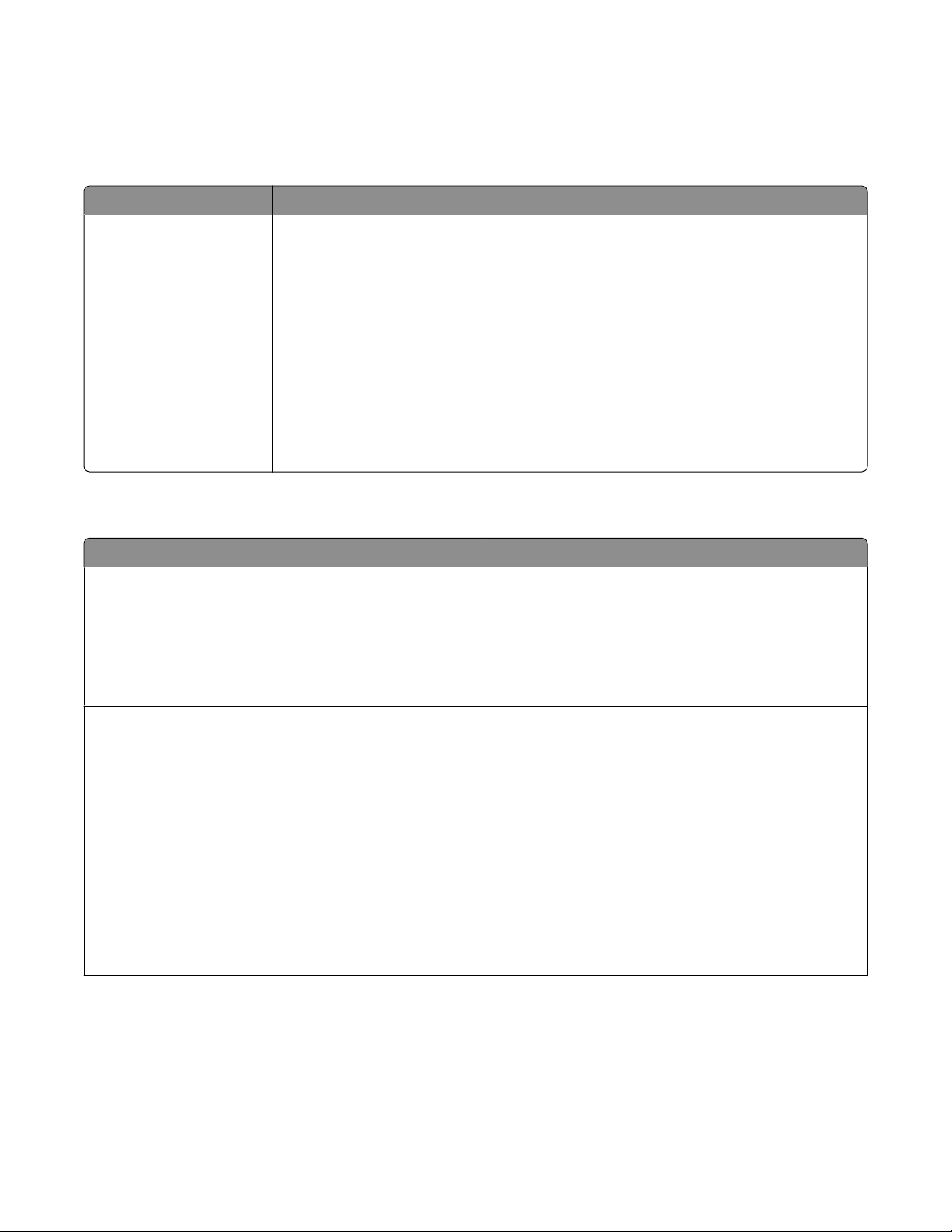
Menú Papel
Menú Origen predeterminado
Elemento de menú Descripción
Origen predeterminad
Bandeja <x>
Alimentador multiuso
Tamaño/tipo
Tamaño/tipo
Define un origen de papel predeterminado para todos los trabajos de impresión.
Notas:
• En el menú Papel, el valor Configurar multiuso debe estar definido en Cassette para que
aparezca Alimentador multiuso como valor de menú.
• Bandeja 1 (bandeja estándar) es el valor predeterminado de fábrica.
• Sólo aparecerán como valores de menú los orígenes de papel instalados.
• Un origen de papel seleccionado por un trabajo de impresión anulará el valor de Origen
predeterminado para la duración del trabajo de impresión.
• Si hay el mismo tipo y tamaño de papel en las dos bandejas y los valores Tamaño del
papel y Tipo de papel coinciden, las bandejas se enlazan automáticamente. Cuando
una bandeja esté vacía, el trabajo se imprimirá utilizando la bandeja enlazada.
Menú Tamaño/tipo
Elemento de menú Descripción
Menú Seleccionar origen
Bandeja 1
Bandeja 2
Alim. multiuso
Papel manual
Sobre manual
Notas:
• Estos menús le permiten especificar el tamaño del
papel instalado e introducir la bandeja o alimentador
manual seleccionado.
• En este menú sólo aparecen las bandejas y los alimen-
tadores instalados.
Menú Definir tamaño para bandeja 1 o bandeja 2
A4
A5
A6
JIS B5
Ejecutivo
Folio
Legal
Carta
Oficio (México)
Media carta
Universal
Descripción de los menús de la impresora
Le permite especificar el tamaño del papel cargado en cada
bandeja
Notas:
• Carta es el valor predeterminado de fábrica para EE.UU.
A4 es el valor predeterminado de fábrica internacional.
• Si hay el mismo tipo y tamaño de papel en las dos
bandejas y los valores Tamaño del papel y Tipo de
papel coinciden, las bandejas se enlazan automáticamente. Cuando una bandeja esté vacía, el trabajo se
imprimirá en papel de la bandeja enlazada.
• El papel de tamaño A6 sólo se admite en la bandeja 1.
68

Elemento de menú Descripción
Menú Definir tamaño para Papel manual
A4
A5
Ejecutivo
Folio
JIS B5
Legal
Carta
Oficio (México)
Media carta
Universal
Menú Definir tamaño para Sobre manual
Sobre 7 3/4
Sobre 9
Sobre 10
Sobre C5
Sobre B5
Sobre DL
Otro sobre
Menú Definir tipo para bandeja 1
Papel normal
Cartulina
Transparencia
Reciclado
Etiquetas
Alta calidad
Cabecera
Preimpreso
Papel color
Papel ligero
Papel pesado
Rugoso/algodón
Tipo personalizado <x>
Le permite especificar el tamaño del papel cargado en el
alimentador manual
Nota: Carta es el valor predeterminado de fábrica para
EE.UU. A4 es el valor predeterminado de fábrica internacional.
Le permite especificar el tamaño del sobre cargado
manualmente
Nota: Sobre 10 es el valor predeterminado de fábrica para
EE.UU. Sobre DL es el valor predeterminado de fábrica
internacional.
Le permite especificar el tipo de papel cargado en la
bandeja 1
Notas:
• Papel normal es el valor predeterminado de fábrica
para la bandeja 1.
• Si está disponible, aparecerá un nombre definido por
el usuario en lugar de Tipo personalizado <x>.
• Utilice este elemento de menú para configurar el
enlace automático de las bandejas.
Descripción de los menús de la impresora
69

Elemento de menú Descripción
Menú Definir tipo para bandeja 2
Papel normal
Cartulina
Reciclado
Etiquetas
Alta calidad
Cabecera
Preimpreso
Papel color
Papel ligero
Papel pesado
Rugoso/algodón
Tipo personalizado <x>
Menú Definir tipo para Papel manual
Papel normal
Cartulina
Transparencia
Etiquetas
Alta calidad
Cabecera
Preimpreso
Papel color
Papel ligero
Papel pesado
Rugoso/algodón
Tipo personalizado <x>
Le permite especificar el tipo de papel cargado en la
bandeja 2
Notas:
• Tipo personalizado <x> es el valor predeterminado de
fábrica.
• Si está disponible, aparecerá un nombre definido por
el usuario en lugar de Tipo personalizado <x>.
• Utilice este elemento de menú para configurar el
enlace automático de las bandejas.
Le permite especificar el tipo de papel cargado manualmente
Nota: Papel normal es el valor predeterminado de fábrica.
Menú Definir tipo para Sobre manual
Sobre
Tipo personalizado <x>
Menú Configurar multiuso
Elemento de menú Descripción
Configurar multiuso
Cassette
Manual
Determina cuándo selecciona la impresora el papel del alimentador multiuso.
Notas:
• Cassette es el valor predeterminado de fábrica.
• Con el valor Cassette, se configura el alimentador multiuso como origen de papel
automático.
• Cuando se selecciona Manual, el alimentador multiuso sólo se puede utilizar para los
trabajos de impresión de alimentación manual.
Descripción de los menús de la impresora
Le permite especificar el tipo de sobre cargado manualmente
Nota: Sobre es el valor predeterminado de fábrica.
70

Textura del papel, menú
En el menú Textura del papel, la combinación de las funciones Seleccionar tipo y Seleccionar textura le permite
seleccionar la textura para un tipo de papel específico.
Elemento de menú Descripción
Seleccionar tipo
Textura normal
Textura cartulina
Textura transparencia
Textura reciclada
Textura etiquetas
Textura alta calidad
Textura sobres
Textura cabecera
Textura preimpreso
Textura color
Textura ligera
Textura pesada
Textura áspera
Textura person. <x>
Seleccionar textura
Suave
Normal
Áspero
Especifica el tipo de papel
Al seleccionar un valor para Seleccionar tipo, la función Seleccionar textura le permite definir
la textura para ese tipo de material.
Notas:
• Normal es el valor predeterminado de fábrica para la mayoría de los elementos.
• Áspero es el valor predeterminado de fábrica para Alta calidad.
• Cuando Textura áspera es el valor seleccionado para Seleccionar tipo, Áspera es el único
valor disponible para Seleccionar textura.
• Los valores sólo aparecen si se admite el papel.
Descripción de los menús de la impresora
71

Menú Peso del papel
En el menú Peso del papel, la combinación de las funciones Seleccionar tipo y Seleccionar peso le permite seleccionar
el peso para un tipo de papel específico.
Elemento de menú Descripción
Seleccionar tipo
Peso normal
Peso cartulina
Peso transparencia
Peso reciclado
Peso etiquetas
Peso alta calidad
Peso sobre
Peso cabecera
Peso preimpreso
Peso color
Ligero
Pesado
Muy pesado
Textura person. <x>
Seleccionar peso
Ligero
Normal
Pesado
Especifica el tipo de papel
Al seleccionar un valor para Seleccionar tipo, la función Seleccionar peso le permite definir el
peso para ese tipo de material.
Notas:
• Normal es el valor predeterminado de fábrica para la mayoría de los elementos.
• Cuando Peso ligero es el valor seleccionado para Seleccionar tipo, Ligero es el único valor
disponible para Seleccionar peso.
• Cuando Peso pesado es el valor seleccionado para Seleccionar tipo, Pesado es el único valor
disponible para Seleccionar peso.
• Los valores sólo aparecen si se admite el papel.
Menú Carga de papel
Elemento de menú Descripción
Seleccionar tipo
Cargar reciclado
Cargar alta calidad
Cargar cabecera
Cargar preimpreso
Cargar papel color
Cargar ligera
Carga pesada
Cargar personalizado
Especifica el tipo de papel
Nota: Al seleccionar el tipo de papel, aparece el menú Definir carga.
Descripción de los menús de la impresora
72

Elemento de menú Descripción
Definir carga
• Dúplex
Especifica si la impresión dúplex (a 2 caras) está activada
Nota: Desactivado es el valor predeterminado de fábrica.
• Desactivado
Menú de tipos personalizados
Elemento de menú Descripción
Tipo personalizado <x>
Papel
Cartulina
Transparencia
Etiquetas
Sobre
Rugoso/algodón
Reciclado
Papel
Cartulina
Transparencia
Etiquetas
Sobre
Rugoso/algodón
Asigne nombre a un Tipo personalizado <x>, y este nombre definido por el usuario se
mostrará en lugar de Tipo personalizado <x>.
Notas:
• El nombre personalizado debe estar limitado a 16 caracteres.
• Papel es el valor predeterminado de fábrica para el tipo personalizado.
• La bandeja de papel o el alimentador multiuso deben admitir el tipo de material perso-
nalizado para poder imprimir desde dicho origen.
Asigne un tipo de papel al tipo de papel Reciclado cargado, y será también el tipo de papel
Reciclado en otros menús.
Notas:
• Papel es el valor predeterminado de fábrica.
• La bandeja de papel o el alimentador multiuso deben admitir el tipo Reciclado para
poder imprimir desde dicho origen.
Configuración universal, menú
Es tos ele men tos de m enú se u til iza n pa ra especif icar la altura, la anchu ra y la di rec ció n de la a lime ntació n del tama ño
de papel Universal. El tamaño de papel Universal es un tamaño de papel definido por el usuario. Aparece con los
otros valores de tamaño de papel e incluye opciones similares, como el soporte de impresión dúplex e impresión de
varias páginas en una hoja.
Elemento de menú Descripción
Unidades de medida
Pulgadas
Milímetros
Anchura vertical
3–14,17 pulgadas
76–360 mm
Identifica las unidades de medida.
Notas:
• Pulgadas es el valor predeterminado de fábrica para EE.UU.
• Milímetros es el valor predeterminado de fábrica internacional.
Define la anchura vertical.
Notas:
• Si la anchura excede el máximo, la impresora utiliza la anchura máxima permitida.
• 8,5 pulgadas es el valor predeterminado de fábrica para EE.UU. Las pulgadas pueden
aumentar en incrementos de 0,01.
• 216 mm es el valor predeterminado internacional. Los milímetros pueden aumentar
en incrementos de 1.
Descripción de los menús de la impresora
73

Elemento de menú Descripción
Altura vertical
3–14,17 pulgadas
76–360 mm
Define la altura vertical.
Notas:
• Si la altura excede el máximo, la impresora utiliza la altura máxima permitida.
• 14 pulgadas es el valor predeterminado para EE.UU. Las pulgadas pueden aumentar
en incrementos de 0,01.
• 356 mm es el valor predeterminado internacional. Los milímetros pueden aumentar
en incrementos de 1.
Dirección alimentación
Borde corto
Borde largo
Especifica la dirección de alimentación
Notas:
• Borde corto es el valor predeterminado de fábrica.
• Borde largo aparece sólo si el borde más largo es más corto que la longitud máxima
admitida en la bandeja.
Menú Informes
Menú Informes
Para imprimir un informe, utilice los botones de flecha para acceder al tipo de informe deseado y, a continuación,
pulse
.
Elemento de menú Descripción
Página de valores de menú
<ninguno>
Estadísticas dispositivo
<ninguno>
Página configuración de red
<ninguno>
Pág configurac. red <x>
<ninguno>
Imprime un informe que contiene información sobre el papel cargado en las
bandejas, la memoria instalada, el cómputo total de páginas, las alarmas, los tiempos
de espera, el idioma del panel de control, la dirección TCP/IP, el estado de los
suministros, el estado de la conexión de red y otra información de utilidad.
Imprime un informe que contiene estadísticas de impresora, como información de
suministro y detalles sobre las páginas impresas.
Imprime un informe que contiene información sobre la configuración de la
impresora de red, como información sobre la dirección TCP/IP.
Nota: Este elemento de menú sólo aparece para las impresoras de red o las impresoras conectadas a servidores de impresión.
Imprime un informe que contiene información sobre la configuración de la
impresora de red, como información sobre la dirección TCP/IP.
Notas:
• Este elemento de menú está d isponible cuando hay instalada más de una opción
de red.
• Este elemento de menú sólo aparece para las impresoras de red o las impresoras
conectadas a servidores de impresión.
Descripción de los menús de la impresora
74

Elemento de menú Descripción
Imprimir fuentes
Fuentes PCL
Fuentes PostScript
Imprimir directorio
<ninguno>
Imprime un informe en inglés de todas las fuentes disponibles para el lenguaje de
impresora definido actualmente.
Nota: Hay disponible una lista separada para las emulaciones PostScript y PCL. Cada
informe de emulador contiene muestras de impresión e información sobre las
fuentes disponibles para cada lenguaje.
Imprime una lista de los recursos almacenados en la tarjeta de memoria flash
opcional
Notas:
• Tamaño mem. int. debe estar definida en 100%.
• La memoria flash opcional debe estar instalada y funcionar correctamente.
Informe de activos
<ninguno>
Imprime un informe que contiene información del activo, incluyendo el número de
serie y el modelo de la impresora. El informe contiene texto y códigos de barras UPC
que se pueden digitalizar e incluir en una base de datos de activos.
Menú Valores
Menú Valores generales
Elemento de menú Descripción
Idioma
Español
Francés
Alemán
Italiano
Español
Danés
Noruego
Neerlandés
Sueco
Portugués
Suomi
Ruso
Polaco
Magyar
Turkce
Cesky
Chino simplificado
Chino tradicional
Coreano
Japonés
Define el idioma del texto que aparece en pantalla.
Nota: puede que todos los idiomas no estén disponibles en todas las impresoras.
Descripción de los menús de la impresora
75

Elemento de menú Descripción
Modo económico
Desactivado
Energía
Papel
Energía/papel
Modo silencioso
Desactivado
Activado
Ejecutar configuración inicial
Sí
No
Alarma
Alarma de cartucho
Desactivado
Simple
Tiempos de espera
Ahorro energía
Desactivado
1–240
Nota: Desactivado es el valor predeterminado de fábrica.
Nota: Desactivado es el valor predeterminado de fábrica.
Antes de ejecutar el Asistente de configuración, el valor predeterminado es Sí, pero
después es No.
La pantalla muestra un mensaje cuando el nivel de tóner está bajo
Notas:
• Desactivado es el valor predeterminado de fábrica. El mensaje Tóner bajo
aparece como una advertencia.
• Simple significa que aparecerá el mensaje Tóner bajo y la luz indicadora
parpadeará en rojo.
Define el período de tiempo en minutos que espera la impresora después de
imprimir un trabajo antes de pasar a un estado de ahorro de energía.
Nota: No aparecerá Desactivado a menos que Ahorro de energía lo esté.
Tiempos de espera
Espera de impresión
Desactivado
1–255
Tiempos de espera
Tiempo espera
Desactivado
15–65535
Define el período de tiempo en segundos que la impresora espera un mensaje de
fin de trabajo antes de cancelar el resto del trabajo de impresión.
Notas:
• 90 segundos es el valor predeterminado de fábrica.
• Cuando transcurre el período establecido en el temporizador, se imprime
cualquier página parcialmente impresa que esté aún en la impresora y, a continuación, la impresora comprueba si hay en espera nuevos trabajos de
impresión.
• Espera de impresión sólo está disponible cuando se utiliza PCL. Este valor no
afecta a los trabajos de impresión en emulación PostScript.
Define el período de tiempo en segundos que espera la impresora para recibir datos
adicionales antes de cancelar un trabajo de impresión.
Notas:
• 40 segundos es el valor predeterminado de fábrica.
• Tiempo espera sólo está disponible si la impresora utiliza la emulación PostS-
cript. Este valor no afecta a los trabajos de impresión en emulación PCL.
Descripción de los menús de la impresora
76

Elemento de menú Descripción
Recuperación de impresión
Continuar auto
Desactivado
5–255
Recuperación de impresión
Recuperación atasco
Activado
Desactivado
Automático
Recuperación de impresión
Protección de página
Activado
Desactivado
Permite a la impresora continuar la impresión automáticamente después de determinados estados que la dejan fuera de línea si no se resuelven dentro del período
de tiempo especificado.
Notas:
• Desactivado es el valor predeterminado de fábrica.
• 5–255 es el rango de tiempo en segundos.
Especifica si la impresora vuelve a imprimir las páginas atascadas.
Notas:
• Automático es el valor predeterminado de fábrica. La impresora vuelve a
imprimir las páginas atascadas salvo que la memoria requerida para retenerlas
sea necesaria para otras tareas de impresión.
• Activado define la impresora para que vuelva a imprimir siempre las páginas
atascadas.
• Desactivado define la impresora para que nunca vuelva a imprimir las páginas
atascadas.
Permite a la impresora imprimir correctamente una página que puede que no se
imprima correctamente en algún caso.
Notas:
• Desactivado es el valor predeterminado de fábrica. Desactivado imprime una
página parcial cuando no hay memoria suficiente para imprimir la página
completa.
• Activado define la impresora para que procese toda la página y se imprima por
completo.
Predet. fábrica
No restaurar
Restaurar ahora
Restaura los valores predeterminados de fábrica de la impresora.
Notas:
• No restaurar es el valor predeterminado de fábrica. No restaurar mantiene los
valores definidos por el usuario.
• Con Restaurar ahora se restauran todos los valores predeterminados de fábrica
de la impresora, excepto los del menú Red/Puertos. Todas las descargas
almacenadas en la memoria RAM se eliminan. Esto no afecta a las descargas
almacenadas en memoria flash.
Descripción de los menús de la impresora
77

Menú Configuración
Elemento de menú Descripción
Lenguaje de impresora
Emulación PS
Emulación PCL
Área de impresión
Normal
Página completa
Destino de carga
RAM
Flash
Define el idioma predeterminado de la impresora.
Notas:
• La emulación PostScript utiliza un intérprete PS para procesar los trabajos de
impresión. La emulación PCL utiliza un intérprete PCL para procesar los trabajos de
impresión.
• El lenguaje de impresora predeterminado de fábrica es Emulación PCL.
• La definición del lenguaje de impresora como predeterminado no evita que un
programa de software envíe trabajos de impresión que utilicen otro lenguaje de
impresora.
Define el área imprimible lógica y física
Notas:
• Normal es el valor predeterminado de fábrica. Al intentar la impresión de datos en el
área no imprimible definida por el valor Normal, la impresora recorta la imagen por el
límite.
• El valor Página completa permite mover la imagen al área no imprimible definida por
el valor Normal, pero la impresora recortará la imagen por el límite del valor Normal.
• El valor Página completa sólo afecta a las páginas impresas mediante un intérprete
PCL 5e. Este valor no tiene efecto en las páginas impresas con intérpretes PCL XL o
PostScript.
Define la ubicación de almacenamiento de las descargas.
Notas:
• RAM es el valor predeterminado de fábrica.
• Flash aparece sólo si está instalada una opción flash.
• El almacenamiento de las descargas en la memoria RAM es temporal.
Guardar recursos
Activado
Desactivado
Orden de imprimir todo
Alfabético
Primero el más nuevo
Primero el más antiguo
Especifica cómo maneja la impresora las descargas temporales, como fuentes y macros
almacenadas en la memoria RAM, si la impresora recibe un trabajo que necesite más
memoria de la disponible.
Notas:
• Desactivado es el valor predeterminado de fábrica. Desactivado define la impresora
para guardar las descargas sólo hasta que se necesite memoria. Las descargas se
eliminan para poder procesar los trabajos de impresión.
• El valor Activado guarda las descargas durante los cambios de idioma y el restableci-
miento de la impresora. Si la impresora se queda sin memoria, las descargas no se
eliminarán.
Define el orden en que se imprimen los trabajos.
Nota: Alfabéticamente es el valor predeterminado de fábrica.
Descripción de los menús de la impresora
78

Menú Acabado
Elemento de menú Descripción
Caras (dúplex)
2 caras
1 cara
Encuadernación dúplex
Borde largo
Borde corto
Copias
1–999
Especifica si la impresión dúplex (a dos caras) está definida como el valor predeterminado
de todos los trabajos de impresión.
Notas:
• 1 cara es el valor predeterminado de fábrica.
• Para establecer la impresión a doble cara en el programa, si es usuario de Windows,
haga clic en Archivo Imprimir y, a continuación, en Propiedades, Preferencias,
Opciones o Configuración. Si es usuario de Macintosh, seleccione Archivo >
Imprimir y, a continuación, ajuste los valores mediante el cuadro de diálogo de
impresión y los menús emergentes.
Define la encuadernación de las páginas en dúplex y la forma en que está orientada la
impresión de la cara posterior con respecto a la impresión de la cara frontal.
Notas:
• Borde largo es el valor predeterminado de fábrica.
• Con Borde largo la encuadernación se realiza por el borde izquierdo en las páginas
impresas verticalmente y por el borde superior en las páginas impresas horizontalmente.
• Con Borde corto la encuadernación se realiza por el borde superior en las páginas
impresas verticalmente y por el borde izquierdo en las páginas impresas horizontalmente.
Especifica un número predeterminado de copias para cada trabajo de impresión.
Nota: 1 es el valor predeterminado de fábrica.
Páginas en blanco
No imprimir
Imprimir
Clasificar
Desactivado (1,1,1,2,2,2)
Activado (1,2,1,2,1,2)
Hojas separación
Ninguno
Entre copias
Entre trabajos
Entre páginas
Especifica si se insertan páginas en blanco en un trabajo de impresión.
Nota: No imprimir es el valor predeterminado de fábrica.
Apila las páginas de un trabajo de impresión en orden al imprimir varias copias.
Notas:
• Activado es el valor predeterminado de fábrica, y hace que las páginas se impriman
en orden.
• Ambos valores imprimen el trabajo completo el mismo número de veces.
Especifica si se insertan hojas de separación en blanco.
Notas:
• Ninguno es el valor predeterminado de fábrica.
• Entre copias inserta una hoja en blanco entre cada copia de un trabajo de impresión
si la opción Clasificación está activada. Si está desactivada la opción Clasificación, se
inserta una página en blanco entre cada grupo de páginas impresas (todas las páginas
1, todas las páginas 2, etc.).
• Entre trabajos inserta una hoja en blanco entre trabajos de impresión.
• Entre páginas inserta una hoja en blanco entre todas las páginas del trabajo de
impresión. Esta opción resulta útil si imprime transparencias o inserta páginas en
blanco en un documento para notas.
Descripción de los menús de la impresora
79

Elemento de menú Descripción
Origen separador
Bandeja <x>
Alimentador multipágina
N en una (páginas/cara)
Desactivado
2 en una
3 en una
4 en una
6 en una
9 en una
12 en una
16 en una
Orden N en una
Horizontal
Horizontal inverso
Vertical inverso
Vertical
Especifica el origen del papel para las hojas de separación.
Notas:
• Bandeja 1 (bandeja estándar) es el valor predeterminado de fábrica.
• El valor Alimentador multiuso sólo aparece si es una opción admitida por la impresora
y si Configurar multiuso está definido en Cassette.
Especifica que se impriman imágenes de varias páginas en una de las caras de una hoja
de papel.
Notas:
• Desactivado es el valor predeterminado de fábrica.
• El número seleccionado es el número de imágenes de página que se imprimirán por
cara.
Especifica la posición de las imágenes de varias páginas al utilizar N en una (páginas/caras ).
Notas:
• Horizontal es el valor predeterminado de fábrica.
• La posición depende del número de imágenes y de si tienen orientación vertical u
horizontal.
Orientación
Automático
Horizontal
Vertical
Especifica la orientación de una hoja de varias páginas.
Notas:
• Automático es el valor predeterminado de fábrica. La impresora selecciona entre la
orientación vertical y la horizontal.
• Borde largo utiliza la orientación horizontal.
• Borde corto utiliza la orientación vertical.
Borde N en una
Ninguno
Sólido
No imprime un borde alrededor de cada imagen de página al utilizar N en una
(páginas/caras).
Nota: Ninguno es el valor predeterminado de fábrica.
Menú Calidad
Elemento de menú Descripción
Resolución impresión
300 ppp
600 ppp
1200 ppp
1200 IQ
2400 IQ
Especifica la resolución de la salida impresa.
Nota: 600 ppp es el valor predeterminado de fábrica.
Descripción de los menús de la impresora
80

Elemento de menú Descripción
Intensidad del tóner
1–10
Mejorar lín. finas
Activado
Desactivado
Correc. grises
Automático
Desactivado
Realce de píxeles
Desactivado
Fuentes
Horizontalmente
Verticalmente
Ambas direcciones
Aclara u oscurece la salida impresa.
Notas:
• 8 es el valor predeterminado de fábrica.
• Si se selecciona un número más bajo, se contribuye al ahorro de tóner.
Activa un modo de impresión aconsejable para archivos que contengan dibujos de arquitectura, mapas, diagramas de circuitos electrónicos y organigramas.
Notas:
• Desactivado es el valor predeterminado de fábrica.
• Para definir Mejorar lín. finas con un documento abierto, si es usuario de Windows, haga
clic en Archivo Imprimir y, a continuación, en Propiedades, Preferencias,
Opciones o Configuración. Si es usuario de Macintosh, seleccione Archivo>
Imprimir y, a continuación, ajuste los valores mediante el cuadro de diálogo de
impresión y los menús emergentes.
• Para definir Mejorar lín. finas mediante el servidor Web incorporado, escriba la dirección
IP de la impresora de red en la ventana de un navegador.
Elija si desea aplicar Corrección de grises a las imágenes impresas en escala de grises. El valor
Automático aplica la Correción de grises automáticamente, al contrario que Desactivado.
Nota: Desactivado es el valor predeterminado de fábrica.
Elija si desea imprimir los caracteres con mayor definición. Puede ser necesario Realce de
píxeles al utilizar ciertas fuentes.
Nota: Desactivado es el valor predeterminado de fábrica.
Brillo
-6–6
Contraste
0–5
Aclara u oscurece la salida impresa y ahorra tóner
Nota: 0 es el valor predeterminado de fábrica.
Ajusta el contraste de los objetos impresos
Nota: 0 es el valor predeterminado de fábrica.
Menú Utilidades
Elemento de menú Descripción
Formatear flash
No
Yes (Sí)
Formatea la memoria flash. La memoria flash es la memoria que se agrega instalando una
tarjeta opcional de memoria flash en la impresora.
Advertencia—Posibles daños : no desconecte la impresora mientras se formatea la memoria
flash.
Notas:
• Para que este elemento de menú esté disponible debe haber instalada una tarjeta
opcional de memoria flash en la impresora y que ésta funcione correctamente.
• No cancela la solicitud de formateo.
• Si selecciona Sí, se eliminan todos los datos almacenados en la memoria flash.
Descripción de los menús de la impresora
81

Elemento de menú Descripción
Defragmentar flash
No
Yes (Sí)
Rastreo hexadecimal
Activar
Cálculo de cobertura
Desactivado
Activado
Prepara la memoria flash para recibir nuevos datos recuperando el espacio de almacenamiento perdido.
Advertencia—Posibles daños: no desconecte la impresora mientras se defragmenta la
memoria flash.
Notas:
• Para que este elemento de menú esté disponible debe haber instalada una tarjeta
opcional de memoria flash en la impresora y que ésta funcione correctamente. La tarjeta
opcional de memoria flash no debe estar protegida contra lectura/escritura ni escritura.
• No cancela la solicitud de defragmentación.
• Al seleccionar Sí, se reformatea la memoria flash después de transferir todas las descargas
a la memoria normal de la impresora. Cuando se finaliza el formateo, las descargas se
vuelven a cargar en la memoria flash.
Ayuda al aislamiento del origen de los problemas en los trabajos de impresión.
Notas:
• Si se selecciona Activado, todos los datos enviados a la impresora se imprimen en repre-
sentación hexadecimal y de caracteres y los códigos de control no se ejecutan.
• Para salir de Rastreo hexadecimal, apague la impresora o restablézcala.
Proporciona una estimación del porcentaje de cobertura de negro en una página. La
estimación se imprime en una página separadora.
Nota: Desactivada es el valor predeterminado de fábrica.
PostScript, menú
Elemento de menú Descripción
Imprimir error PS
Activado
Desactivado
Prioridad de fuente
Residente
Flash/Disco
Imprime una página que contiene el error de PostScript.
Nota: Desactivado es el valor predeterminado de fábrica.
Establece el orden de búsqueda de fuentes.
Notas:
• Residente es el valor predeterminado de fábrica.
• Para que este elemento de menú esté disponible debe haber instalada una tarjeta opcional
de memoria flash en la impresora y que ésta funcione correctamente.
• La tarjeta opcional de memoria flash no puede ser de Lectura/Escritura, Escritura o
protegida con contraseña.
• Tamaño mem. int. no debe estar definida en 100%.
Descripción de los menús de la impresora
82

Emulación PCL, menú
Elemento de menú Descripción
Origen de fuente
Residente
Carga
Flash
Todos
Nombre de fuente
<x>
Juego de símbolos
<x>
Valores de Emulación PCL
Tamaño en puntos
1–1008
Especifica el conjunto de fuentes disponible
Notas:
• Residente es el valor predeterminado de fábrica. Muestra el conjunto de fuentes
predeterminado de fábrica cargado en la memoria RAM.
• Carga aparece sólo si existen fuentes cargadas. Muestra todas las fuentes cargadas
en la memoria RAM.
• Flash aparece sólo si está instalada una opción flash que contiene fuentes.
• Una opción de memoria Flash debe tener el formato correcto y no puede estar
protegida contra lectura/escritura, escritura o con contraseña.
• Todas muestra todas las fuentes disponibles para cualquier opción.
Permite visualizar o cambiar los valores en una lista de selección
Permite visualizar o cambiar los valores en una lista de selección
Cambia el tamaño de los puntos para fuentes tipográficas escalables.
Notas:
• 12 es el valor predeterminado de fábrica.
• Tamaño en puntos se refiere a la altura de los caracteres de la fuente. Un punto es
igual a 1/72 pulgadas aproximadamente.
• Los tamaños en puntos se pueden aumentar o reducir en incrementos de 0,25.
Valores de Emulación PCL
Paso
0,08–100
Valores de Emulación PCL
Orientación
Vertical
Horizontal
Especifica el paso para fuentes de monoespaciado escalable.
Notas:
• 10 es el valor predeterminado de fábrica.
• Paso es el número de caracteres de espacio fijo por pulgada (cpp).
• El paso se puede aumentar o reducir en incrementos de 0,01 cpp.
• En el caso de fuentes de monoespaciado no escalable, el paso aparece en la pantalla,
pero no se puede modificar.
Especifica la orientación del texto y los gráficos en la página.
Notas:
• Vertical es el valor predeterminado de fábrica.
• Vertical imprime el texto y los gráficos paralelos al borde corto de la página.
• Horizontal imprime el texto y los gráficos paralelos al borde largo de la página.
Descripción de los menús de la impresora
83

Elemento de menú Descripción
Valores de Emulación PCL
Líneas por página
1–255
60
64
Valores de Emulación PCL
Ancho A4
198 mm
203 mm
Valores de Emulación PCL
CR auto tras LF
Activado
Desactivado
Valores de Emulación PCL
LF auto tras CR
Activado
Desactivado
Especifica el número de líneas que se imprimen en cada página.
Notas:
• 60 es el valor predeterminado de fábrica para EE.UU. 64 es el valor predeterminado
de fábrica internacional.
• La impresora define la cantidad de espacio entre cada línea según los valores Líneas
por página, Tamaño del papel y Orientación. Seleccione los valores correctos de
Tamaño del papel y Orientación antes de configurar Líneas por página.
Define la impresora para imprimir en papel de tamaño A4.
Notas:
• 198 mm es el valor predeterminado de fábrica.
• El valor 203 mm define el ancho de la página para permitir la impresión de ochenta
caracteres de paso 10.
Especifica si la impresora introduce automáticamente un retorno de carro (CR) después
de un comando de control de avance de línea (LF).
Nota: Desactivado es el valor predeterminado de fábrica.
Especifica si la impresora introduce automáticamente un avance de línea (LF) después
de un comando de control de retorno de carro (CR).
Nota: Desactivado es el valor predeterminado de fábrica.
Renumerar bandeja
Asignar alim multiuso
Desactivado
Ninguno
0–199
Asignar bandeja <x>
Desactivado
Ninguno
0–199
Asignar papel manual
Desactivado
Ninguno
0–199
Asig. sobre man.
Desactivado
Ninguno
0–199
Renumerar bandeja
Ver predeterm. fábrica
Ninguno
Configura la impresora para que funcione con software de impresora o programas que
utilicen distintas asignaciones de orígenes para bandejas y alimentadores.
Notas:
• Desactivado es el valor predeterminado de fábrica.
• Ninguno no es una selección disponible. Sólo aparece cuando se selecciona el
intérprete PCL 5.
• Ninguno ignora el comando de selección de alimentación del papel.
• 0–199 permite la asignación de un valor personalizado.
Muestra el valor predeterminado de fábrica asignado para cada bandeja o alimentador.
Descripción de los menús de la impresora
84

Elemento de menú Descripción
Renumerar bandeja
Restaurar valores pred.
Sí
No
Devuelve todas las asignaciones de bandejas y alimentadores a los valores predeterminados de fábrica.
Menú de redes/puertos
Menú Tarjeta de red
Elemento de menú Descripción
Ver estado de tarjeta
Conectado
Desconectada
Ver velocidad de tarjeta Refleja la velocidad de una tarjeta de red que está activa.
Ver dirección de red
UAA
LAA
Espera trabajo
0-225 segundos
Permite averiguar si la tarjeta de red está conectada.
Ambas direcciones se representan por número hexadecimales de 12 dígitos.
Define el período de tiempo en segundos que puede tardar un trabajo de impresión de
red en cancelarse.
Notas:
• 90 segundos es el valor predeterminado de fábrica.
• Con el valor 0 se desactiva el tiempo de espera.
• Si se selecciona un valor 1–9, dicho valor se guarda como 10.
Página banner
Activado
Desactivado
Permite imprimir una página banner.
Nota: Desactivado es el valor predeterminado de fábrica.
Menú TCP/IP
Utilice los siguientes elementos de menú para ver o definir la información TCP/IP.
Nota: Este menú sólo está disponible para modelos de red o impresoras conectadas a servidores de impresión.
Elemento de menú Descripción
TCP/IP
Activar
Activado
Desactivado
TCP/IP
Ver host
Especifica si se activa TCP/IP
Nota: Activado es el valor predeterminado de fábrica.
Muestra el nombre de host TCP/IP actual.
Descripción de los menús de la impresora
85

Elemento de menú Descripción
TCP/IP
Dirección IP
TCP/IP
Máscara de red
TCP/IP
Gateway
TCP/IP
Activar DHCP
Sí
No
TCP/IP
IP automática
Sí
No
TCP/IP
Activar FTP/TFTP
Sí
No
TCP/IP
Activar servidor HTTP
Sí
No
Permite visualizar o cambiar la información de la dirección TCP/IP
Nota: Se trata de una dirección IP de cuatro campos.
Permite visualizar o cambiar la información de la máscara de red TCP/IP.
Nota: Se trata de una máscara de red IP de cuatro campos.
Permite visualizar o cambiar la información de la gateway TCP/IP.
Nota: Se trata de una gateway IP de cuatro campos.
Permite visualizar o cambiar los valores.
Nota: Sí es el valor predeterminado de fábrica.
Permite visualizar o cambiar los valores.
Nota: Sí es el valor predeterminado de fábrica.
Permite visualizar o cambiar los valores.
Nota: Sí es el valor predeterminado de fábrica.
Permite visualizar o cambiar los valores.
Nota: Sí es el valor predeterminado de fábrica.
TCP/IP
Dirección del servidor WINS
Dirección del servidor DNS
Permite visualizar o cambiar los valores.
Nota: se trata de una dirección IP de cuatro campos.
IPv6, menú
Utilice los siguientes elementos de menú para ver o definir la información del Protocolo de Internet versión 6 (IPv6).
Nota: Este menú sólo está disponible para modelos de red o impresoras conectadas a servidores de impresión.
Elemento de menú Descripción
IPv6
Activar IPv6
Activado
Desactivado
IPv6
Configuración automática
Activado
Desactivado
Activa IPv6 en la impresora.
Nota: Activado es el valor predeterminado de fábrica.
Permite que el adaptador de red acepte las entradas de configuración automática de
direcciones IPv6 que proporciona un encaminador
Nota: Activado es el valor predeterminado de fábrica.
Descripción de los menús de la impresora
86

Elemento de menú Descripción
IPv6
Ver host
Ver dirección
Ver dirección de encaminador
IPv6
Activar DHCPv6
Sí
No
Muestra los valores.
Nota: Estos valores sólo pueden cambiarse desde el servidor Web incorporado.
Activa DHCPv6 en la impresora.
Nota: Sí es el valor predeterminado de fábrica.
Menú Red
Elemento de menú Descripción
PCL SmartSwitch
Activado
Desactivado
Define la impresora para que cambie automáticamente a la emulación PCL
cuando un trabajo de impresión lo necesite, independientemente del
lenguaje predeterminado de la impresora.
Notas:
• Activado es el valor predeterminado de fábrica.
• Cuando se utiliza el valor Desactivado, la impresora no examina los datos
entrantes.
• Cuando se utiliza el valor Desactivado, la impresora utiliza la emulación
PostScript si PS SmartSwitch está activado. Utiliza el lenguaje de
impresora predeterminado especificado en el menú Configuración si PS
SmartSwitch está desactivado.
PS SmartSwitch
Activado
Desactivado
Modo NPA
Desactivado
Automático
Define la impresora para que cambie automáticamente a la emulación PS
cuando un trabajo de impresión lo necesite, independientemente del
lenguaje predeterminado de la impresora.
Notas:
• Activado es el valor predeterminado de fábrica.
• Cuando se utiliza el valor Desactivado, la impresora no examina los datos
entrantes.
• Cuando se utiliza el valor Desactivado, la impresora utiliza la emulación
PCL si PCL SmartSwitch está activado. Utiliza el lenguaje de impresora
predeterminado especificado en el menú Configuración si PCL SmartSwitch está desactivado.
Define la impresora para que realice el procesamiento especial necesario para
la comunicación bidireccional, según las convenciones definidas en el
protocolo NPA.
Notas:
• Automático es el valor predeterminado de fábrica.
• Si se cambia este valor del panel de control de la impresora y se sale de
los menús, la impresora se reinicia. La selección del menú se actualiza.
Descripción de los menús de la impresora
87

Elemento de menú Descripción
Mem intermedia red
Desactivado
Automático
De 3 K a <tamaño máximo permitido>
PS binario Mac
Activado
Desactivado
Automático
Define el tamaño de la memoria intermedia de entrada de red.
Notas:
• Automático es el valor predeterminado de fábrica.
• El valor se puede modificar en incrementos de 1 K.
• El tamaño máximo permitido depende de la cantidad de memoria de la
impresora, el tamaño de las demás memorias intermedias de enlace y de
si Guardar recursos se ha definido en Activado o Desactivado.
• Para aumentar el rango de tamaño máximo de la memoria intermedia
paralelo, desactive o reduzca el tamaño de las memorias intermedias de
USB y de la red.
• Si se cambia este valor del panel de control de la impresora y se sale de
los menús, la impresora se reinicia. La selección del menú se actualiza.
Define la impresora para que procese trabajos de impresión PostScript
binario de Macintosh.
Notas:
• Automático es el valor predeterminado de fábrica.
• El valor Desactivado filtra los trabajos de impresión con el protocolo
estándar.
• El valor Activado procesa trabajos de impresión PostScript binario sin
formato.
Instalación en red
Refleja la configuración de red de la impresora
AppleTalk, menú
Elemento de menú Descripción
Activar
Desactivado
Activado
Ver nombre
<ninguno>
Ver dirección
<ninguno>
Definir zona
<lista de las zonas disponibles en la red>
Activa o desactiva el soporte de AppleTalk.
Nota: Activado es el valor predeterminado de fábrica.
Muestra el nombre AppleTalk asignado.
Muestra la dirección AppleTalk asignada.
Proporciona una lista de zonas AppleTalk disponibles en la red.
Nota: De forma predeterminada se utiliza la zona predeterminada de la
red. Si no hay ninguna zona predeterminada, la zona marcada con * es el
valor predeterminado de fábrica.
Descripción de los menús de la impresora
88

USB, menú
Elemento de menú Descripción
PCL SmartSwitch
Activado
Desactivado
PS SmartSwitch
Activado
Desactivado
Define la impresora para que cambie automáticamente a la emulación PCL
cuando un trabajo de impresión recibido a través de un puerto USB lo
necesite, independientemente del lenguaje predeterminado de la
impresora.
Notas:
• Activado es el valor predeterminado de fábrica.
• Cuando se utiliza el valor Desactivado, la impresora no examina los datos
entrantes.
• Cuando se utiliza el valor Desactivado, la impresora utiliza la emulación
PostScript si el valor emulación PS SmartSwitch está activado. Utiliza el
lenguaje de impresora predeterminado especificado en el menú Configuración si el valor PS SmartSwitch está desactivado.
Define la impresora para que cambie automáticamente a la emulación PS
cuando un trabajo de impresión recibido a través de un puerto USB lo
necesite, independientemente del lenguaje predeterminado de la
impresora.
Notas:
• Activado es el valor predeterminado de fábrica.
• Cuando se utiliza el valor Desactivado, la impresora no examina los datos
entrantes.
• Cuando se utiliza el valor Desactivado, la impresora utiliza la emulación
PCL si el valor emulación PCL SmartSwitch está activado. Utiliza el
lenguaje de impresora predeterminado especificado en el menú Configuración si el valor PCL SmartSwitch está desactivado.
Modo NPA
Activado
Desactivado
Automático
Define la impresora para que realice el procesamiento especial necesario para
la comunicación bidireccional, según las convenciones definidas en el
protocolo NPA.
Notas:
• Automático es el valor predeterminado de fábrica.
• El cambio de este valor reinicia la impresora.
Descripción de los menús de la impresora
89

Elemento de menú Descripción
Mem intermedia USB
Desactivado
Automático
De 3 K a <tamaño máximo permitido>
PS binario Mac
Activado
Desactivado
Automático
Define el tamaño de la memoria intermedia de entrada de USB.
Notas:
• Automático es el valor predeterminado de fábrica.
• Con el valor Desactivado, no se almacena el trabajo en la memoria inter-
media. Cualquier trabajo que ya esté almacenado en la memoria intermedia se imprime antes de que se reanude el procesamiento normal.
• El tamaño de la memoria intermedia de USB se puede cambiar en incre-
mentos de 1 K.
• El tamaño máximo permitido depende de la cantidad de memoria de la
impresora, el tamaño de las demás memorias intermedias de enlace y de
si el valor Guardar recursos está Activado o Desactivado.
• Para aumentar el rango de tamaño máximo de la memoria intermedia
USB, desactiv e o reduzca el tamaño de las memorias intermedias pa ralelo
y de la red.
• El cambio de este valor reinicia la impresora.
Define la impresora para que procese trabajos de impresión PostScript
binario de Macintosh.
Notas:
• Automático es el valor predeterminado de fábrica.
• El valor Desactivado filtra los trabajos de impresión con el protocolo
estándar.
• El valor Activado procesa trabajos de impresión PostScript binario sin
formato.
USB con ENA
Dirección ENA
Máscara de red ENA
Gateway ENA
Define la dirección de la red, la máscara de red e información sobre el gateway
para un servidor de impresión externo conectado a la impresora mediante
un cable USB.
Nota: Este elemento de menú y sus submenús sólo están disponibles si la
impresora está conectada a un servidor de impresión externo a través de un
puerto USB.
Descripción de los menús de la impresora
90

Menú Paralelo
Elemento de menú Descripción
PCL SmartSwitch
Activado
Desactivado
PS SmartSwitch
Activado
Desactivado
Define la impresora para que cambie automáticamente a la emulación
PCL cuando un trabajo de impresión recibido a través de un puerto USB
lo necesite, independientemente del lenguaje predeterminado de la
impresora.
Notas:
• Activado es el valor predeterminado de fábrica.
• Cuando se utiliza el valor Desactivado, la impresora no examina los
datos entrantes.
• Cuando se utiliza el valor Desactivado, la impresora utiliza la
emulación PostScript si PS SmartSwitch está activado. Utiliza el
lenguaje de impresora predeterminado especificado en el menú
Configuración si PS SmartSwitch está desactivado.
Define la impresora para que cambie automáticamente a la emulación
PS cuando un trabajo de impresión recibido a través de un puerto USB
lo necesite, independientemente del lenguaje predeterminado de la
impresora.
Notas:
• Activado es el valor predeterminado de fábrica.
• Cuando se utiliza el valor Desactivado, la impresora no examina los
datos entrantes.
• Cuando se utiliza el valor Desactivado, la impresora utiliza la
emulación PCL si PCL SmartSwitch está activado. Utiliza el lenguaje
de impresora predeterminado especificado en el menú Configuración si PCL SmartSwitch está desactivado.
Modo NPA
Desactivado
Automático
Define la impresora para que realice el procesamiento especial necesario
para la comunicación bidireccional, según las convenciones definidas en
el protocolo NPA.
Notas:
• Automático es el valor predeterminado de fábrica.
• Si se ca mb ia es te va lor , se r es ta bl ec e a ut om át ic am en te la im pre sor a.
Descripción de los menús de la impresora
91

Elemento de menú Descripción
Mem intermedia paral
Desactivado
Automático
De 3 K hasta <tamaño máximo permitido>
Estado avanzado
Desactivado
Activado
Define el tamaño de la memoria intermedia de entrada del puerto
paralelo.
Notas:
• Automático es el valor predeterminado de fábrica.
• Con el valor Desactivado, no se almacena el trabajo en la memoria
intermedia. Cualquier trabajo que ya esté almacenado en el disco se
imprime antes de que se reanude el procesamiento normal.
• El tamaño de la memoria intermedia de puerto paralelo se puede
cambiar en incrementos de 1 K.
• El tamaño máximo permitido depende de la cantidad de memoria
de la impresora, el tamaño de las demás memorias intermedias de
enlace y de si Guardar recursos se ha definido en Activado o Desactivado.
• Para aumentar el rango de tamaño máximo de la memoria inter-
media paralelo, desactive o reduzca el tamaño de las memorias
intermedias de USB y de la red.
• Si se ca mb ia es te va lor , se r es ta bl ec e a ut om át ic am en te la im pre sor a.
Activa la comunicación bidireccional a través del puerto paralelo.
Notas:
• Activado es el valor predeterminado de fábrica.
• El valor Desactivado desactiva la negociación de puerto paralelo.
Protocolo
Estándar
Fastbytes
Aceptar inicial
Activado
Desactivado
Modo paralelo 2
Activado
Desactivado
Especifica el protocolo del puerto paralelo.
Notas:
• Fastbytes es el valor predeterminado de fábrica. Proporciona
compatibilidad con la mayoría de los puertos paralelos existentes y
es el valor recomendado.
• El valor Estándar intenta resolver los problemas de comunicación
del puerto paralelo.
Determina si la impresora acepta las solicitudes de inicialización de
hardware de impresora del ordenador.
Notas:
• Desactivado es el valor predeterminado de fábrica.
• El ordenador solicita la inicialización activando la señal Init en el
puerto paralelo. Muchos ordenadores personales activan la señal Init
cada vez que se encienden.
Determina si se realiza un muestreo de los datos del puerto paralelo al
principio o al final del cable
Nota: Activado es el valor predeterminado de fábrica.
Descripción de los menús de la impresora
92

Elemento de menú Descripción
PS binario Mac
Activado
Desactivado
Automático
Paralelo con ENA
Dirección ENA
Máscara de red ENA
Gateway ENA
Define la impresora para que procese trabajos de impresión PostScript
binario de Macintosh.
Notas:
• Automático es el valor predeterminado de fábrica.
• El valor Desactivado filtra los trabajos de impresión con el protocolo
estándar.
• El valor Activado procesa trabajos de impresión PostScript binario
sin formato.
Define la dirección de la red, la máscara de red e información sobre el
gateway para un servidor de impresión externo conectado a la impresora
mediante un cable paralelo.
Nota: Este elemento de menú sólo está disponible si la impresora está
conectada a un servidor de impresión externo a través de un puerto
paralelo.
Descripción de los menús de la impresora
93

Descripción de los mensajes de la impresora
Cuando el Alimentador manual aparece en la pantalla, hace referencia al alimentador multiuso.
Lista de mensajes de error y de estado
Ocupada
Espere a que desaparezca el mensaje.
Cancelando
Espere a que desaparezca el mensaje.
Cerrar puerta frontal
Cierre la puerta frontal de la impresora.
Defragmentando flash ¡NO APAGAR!
Espere a que desaparezca el mensaje.
Advertencia—Posibles daños: No desconecte la impresora mientras aparece este mensaje en la pantalla.
NO TOCAR Leyendo datos flash NO APAGAR
En este mensaje aparece un gráfico de barra en una línea de la pantalla, que indica el porcentaje de tiempo de
procesamiento finalizado.
Espere a que desaparezca el mensaje. El mensaje se muestra hasta que se recibe todo el código y finaliza el
procesamiento.
Advertencia—Posibles daños: Si la impresora está conectada a un ordenador mediante un cable USB, no toque el
panel de control de la impresora mientras este mensaje se muestre en la pantalla. No apague la impresora mientras
aparece este mensaje en la pantalla.
Desechando mem interm
Espere a que desaparezca el mensaje.
Formateando flash ¡NO APAGAR!
Espere a que desaparezca el mensaje.
Advertencia—Posibles daños: no apague la impresora mientras esté formateando la memoria flash.
Descripción de los mensajes de la impresora
94

Rastreo hexadecimal
La impresora está en modo Rastreo hexadecimal.
Código motor no válido
Debe descargar un código de motor válido para la impresora.
Nota: Puede que el código de motor se descargue mientras aparece este mensaje en la pantalla.
Código de red no válido
Debe descargar un código de impresión de red válido para el servidor de impresión interno. El servidor de impresión
interno es una opción de hardware instalada dentro de la impresora.
Nota: puede que el código de red se descargue mientras aparece este mensaje en la pantalla.
Cargar alim manual con <x>
Pruebe con una o varias de las siguientes opciones:
• Cargue el papel especificado en el alimentador multiuso.
• Cancele el trabajo actual.
Cargar <fte> con <x>
Pruebe con una o varias de las siguientes opciones:
• Cargue la bandeja u otro origen con el tipo y tamaño de papel correctos.
• Cancele el trabajo actual.
Red/Red <x>
La impresora está conectada a la red.
Red indica que la impresora está utilizando el puerto de red estándar incorporado en la placa del sistema de la
impresora. Red <x> indica que hay un servidor de impresión interno instalado en la impresora o que ésta está
conectada a un servidor de impresión externo.
Ahorro de energía
La impresora ahorra energía mientras espera el siguiente trabajo de impresión. Envíe un trabajo a imprimir para que
la impresora salga del modo Ahorro de energía.
Prog. código de motor ¡¡NO APAGAR!!
Espere a que desaparezca el mensaje.
Advertencia—Posibles daños: No apague la impresora mientras aparezca Programando código del
motor en la pantalla.
Descripción de los mensajes de la impresora
95

Programando memoria flash ¡NO APAGAR!
Espere a que desaparezca el mensaje.
Advertencia—Posibles daños: no desconecte la impresora mientras aparece Programando memoria
flash en la pantalla.
Programando código del sistema ¡NO APAGAR!
Espere a que desaparezca el mensaje.
Advertencia—Posibles daños: no apague la impresora mientras aparezca Programando código del
sistema en la pantalla.
Lista
La impresora está lista para recibir trabajos de impresión.
Retirar papel de la bandeja de salida estándar
Extraiga la pila de papel de la bandeja de salida estándar.
El tóner está bajo
Pruebe con una o varias de las siguientes opciones:
• Sustituya el cartucho de tóner.
• Pulse para borrar el mensaje y continuar con la impresión.
USB/USB <x>
La impresora está utilizando una conexión de cable USB. El puerto USB es el enlace de comunicación activo.
En espera
La impresora ha recibido datos para imprimir, pero está esperando un comando de fin de trabajo, un comando de
avance de hoja o datos adicionales.
• Pulse para imprimir el contenido de la memoria intermedia.
• Cancele el trabajo de impresión actual.
31.yy Sustituir cartucho de impresión defectuoso o falta cartucho
Falta el cartucho de tóner o no funciona correctamente.
Pruebe con una o varias de las siguientes opciones:
• Extraiga el cartucho de tóner y, a continuación, vuelva a instalarlo.
• Extraiga el cartucho de tóner e instale uno nuevo.
32.yy Núm. ref. cartucho incomptble con el dispositivo
Extraiga el cartucho de tóner e instale uno admitido.
Descripción de los mensajes de la impresora
96

34 Papel corto
Pruebe con una o varias de las siguientes opciones:
• Cargue el papel apropiado en la bandeja.
• Pulse los botones de flecha hasta que aparezca Continuar y, a continuación, pulse para borrar el mensaje
e imprimir el trabajo utilizando una bandeja de papel diferente.
• Compruebe las guías de longitud y anchura de la bandeja y asegúrese de que el papel está correctamente cargado
en ella.
• Compruebe los valores de Propiedades de impresión para asegurarse de que el trabajo de impresión está
solicitando el tipo y el tamaño de papel correctos.
• Compruebe que el tamaño de papel está correctamente definido. Por ejemplo, si Tamaño alim multiuso se ha
definido en Universal, asegúrese de que el papel es lo suficientemente grande para los datos que se están
imprimiendo.
• Cancele el trabajo de impresión actual.
35 Memoria insuficiente para admitir característica Guardar recursos
La impresora carece de memoria suficiente para guardar los valores. Instale más memoria, o pulse para desactivar
Guardar recursos y continuar imprimiendo.
37 Memoria insuficiente para defragmentar memoria flash
Pruebe con una o varias de las siguientes opciones:
• Pulse los botones de flecha hasta que aparezca Continuar y, a continuación, pulse para detener la operación
de defragmentación y continuar imprimiendo.
• Elimine fuentes, macros y otros datos en la memoria de la impresora.
• Instale más memoria de impresora.
37 Memoria insuficiente para clasificar trabajo
Pruebe con una o varias de las siguientes opciones:
• Pulse los botones de flecha hasta que aparezca Continuar y, a continuación, pulse para imprimir la parte
del trabajo que ya está almacenada y empezar a clasificar el resto del trabajo de impresión.
• Cancele el trabajo de impresión actual.
38 Memoria llena
Pruebe con una o varias de las siguientes opciones:
• Pulse los botones de flecha hasta que aparezca Continuar y, a continuación, pulse para borrar el mensaje.
• Cancele el trabajo de impresión actual.
• Instale más memoria de impresora.
Descripción de los mensajes de la impresora
97

39 Página compleja; puede que algunos datos no se hayan imprimido.
Pruebe con una o varias de las siguientes opciones:
• Pulse los botones de flecha hasta que aparezca Continuar y, a continuación, pulse para borrar el mensaje
y continuar imprimiendo.
• Cancele el trabajo de impresión actual.
• Instale más memoria de impresora.
52 No hay suficiente espacio en memoria flash para recursos
Pruebe con una o varias de las siguientes opciones:
• Pulse los botones de flecha hasta que aparezca Continuar y, a continuación, pulse para detener la operación
de defragmentación y continuar imprimiendo.
Se eliminan las macros y fuentes descargadas que no se hayan guardado previamente en la memoria flash.
• Elimine fuentes, macros y otros datos almacenados en la memoria flash.
• Actualice a una tarjeta de memoria flash de más capacidad.
53 Flash sin formato detectada
Pruebe con una o varias de las siguientes opciones:
• Pulse los botones de flecha hasta que aparezca Continuar y, a continuación, pulse para continuar
imprimiendo.
• Formatee la memoria flash. Si el mensaje de error permanece, es posible que la memoria flash sea defectuosa y
deba sustituirla.
54 Error de software en red estándar
Pruebe con una o varias de las siguientes opciones:
• Pulse los botones de flecha hasta que aparezca Continuar y, a continuación, pulse para continuar
imprimiendo.
• Para restablecer la impresora, apáguela y vuelva a encenderla.
• Actualice el firmware de la red en la impresora o el servidor de impresión.
56 Puerto USB estándar desactivado
Pruebe con una o varias de las siguientes opciones:
• La impresora desecha cualquier información recibida a través del puerto USB. Pulse para borrar el mensaje y
continuar con la impresión.
• Asegúrese de que el elemento de menú Mem intermedia USB no está desactivado.
56 Puerto paralelo estándar desactivado
Pruebe con una o varias de las siguientes opciones:
• La impresora desecha los datos recibidos a través del puerto paralelo. Pulse para borrar el mensaje y continuar
con la impresión.
• Asegúrese de que el elemento de menú Mem intermedia paral no está definido en Desactivado.
Descripción de los mensajes de la impresora
98

58 Demasiadas opciones flash instaladas
Pruebe con una o varias de las siguientes opciones:
• Apague la impresora y, a continuación, desinstale las opciones flash extra:
1 Apague la impresora.
2 Desenchufe el cable de alimentación de la toma de la pared.
3 Elimine la memoria flash que sobre.
4 Conecte el cable de alimentación a un enchufe con toma de tierra.
5 Vuelva a encender la impresora.
• Pulse para borrar el mensaje y continuar con la impresión.
84 Agotándose kit FC
El kit del fotoconductor está a punto de agotarse.
Pruebe con una o varias de las siguientes opciones:
• Sustituya el kit del fotoconductor.
• Pulse para borrar el mensaje y continuar con la impresión.
84 Cambiar kit FC
El kit del fotoconductor está agotado. Instale un kit del fotoconductor nuevo.
42.xy La región del cartucho no coincide
Sustituya el cartucho de tóner por uno que sea correcto para la región donde adquirió la impresora.
51 Flash defectuosa detectada
Pruebe con una o varias de las siguientes opciones:
• Sustituya la tarjeta de memoria flash defectuosa.
• Pulse los botones de flecha hasta que aparezca Continuar y, a continuación, pulse para borrar el mensaje
y continuar imprimiendo.
88.yy Cartucho bajo
Reemplace el cartucho de tóner y, a continuación, pulse para borrar el mensaje y continuar imprimiendo.
200.yy Atasco de papel
El mensaje indica dónde está atascado el papel o el número de páginas atascadas.
1 Para acceder al atasco, pruebe con una o varias de las siguientes opciones:
• Extraiga la bandeja 1.
• Abra la puerta frontal y, a continuación, extraiga el kit del fotoconductor y la unidad del cartucho de tóner.
2 Elimine el atasco.
3 Vuelva a colocar el kit del fotoconductor y la unidad del cartucho de tóner si la ha extraído.
Descripción de los mensajes de la impresora
99

4 Cierre las puertas o bandejas que estén abiertas.
5 Pulse para continuar imprimiendo.
201.yy Atasco de papel
El mensaje indica dónde está atascado el papel o el número de páginas atascadas.
1 Abra la puerta frontal y, a continuación, extraiga el kit del fotoconductor y la unidad del cartucho de tóner.
2 Elimine el atasco.
3 Vuelva a colocar el kit del fotoconductor y la unidad del cartucho de tóner.
4 Cierre la puerta frontal.
5 Pulse para continuar imprimiendo.
202.yy Atasco de papel
El mensaje indica dónde está atascado el papel o el número de páginas atascadas.
1 Abra la puerta frontal.
2 Abra la puerta posterior.
3 Elimine el atasco.
4 Cierre ambas puertas.
5 Pulse para continuar imprimiendo.
231.yy Atasco de papel
El mensaje indica dónde está atascado el papel o el número de páginas atascadas.
1 Abra la puerta frontal.
2 Abra la puerta posterior.
3 Elimine el atasco.
4 Cierre ambas puertas.
5 Pulse para continuar imprimiendo.
233.yy Atasco de papel
El mensaje indica dónde está atascado el papel o el número de páginas atascadas.
1 Para acceder al atasco, pruebe con una o varias de las siguientes opciones:
• Extraiga la bandeja 1 y, a continuación, baje la palanca.
• Abra la puerta frontal y, a continuación, abra la puerta posterior.
2 Elimine el atasco.
3 Cierre las puertas o bandejas que estén abiertas.
4 Pulse para continuar imprimiendo.
Descripción de los mensajes de la impresora
100
